Page 1
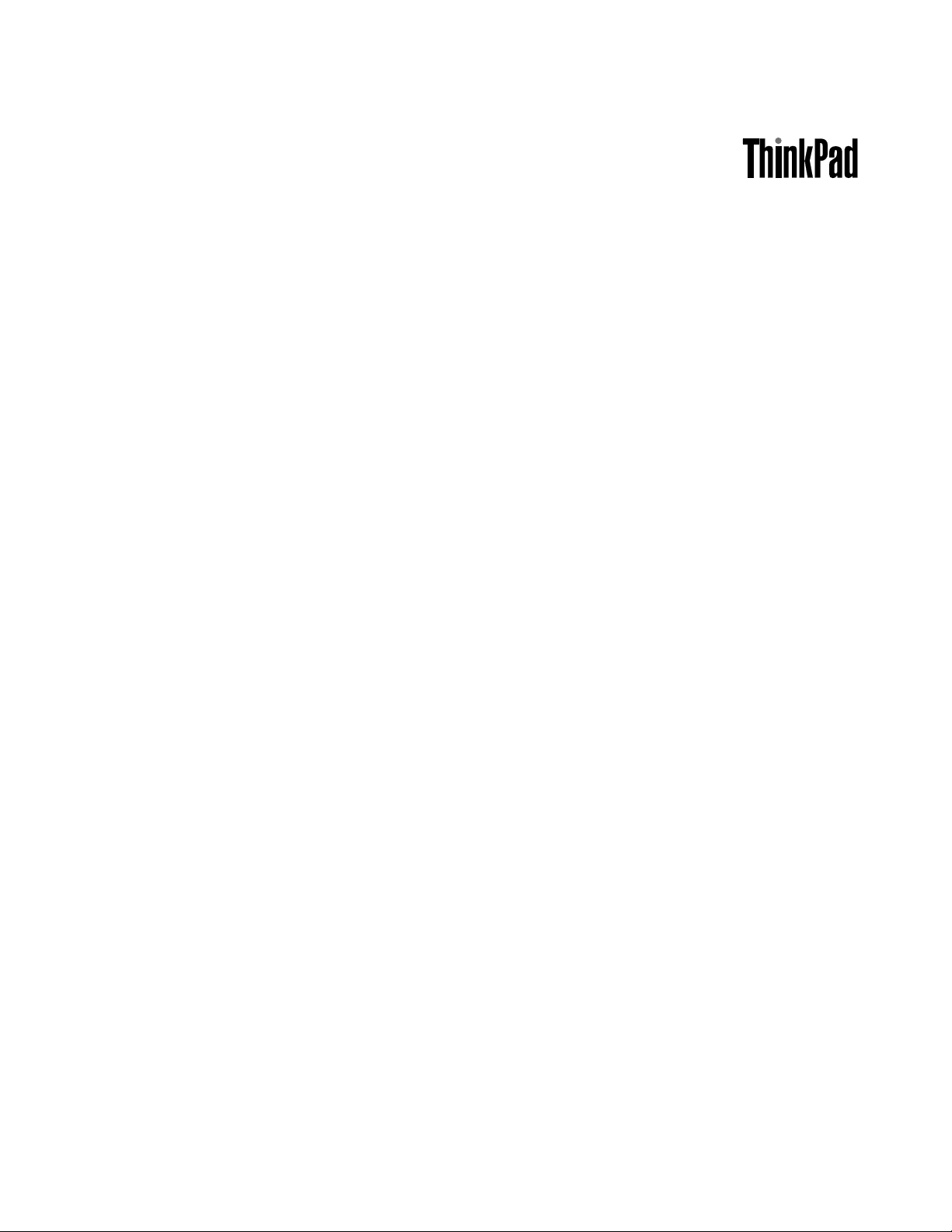
Руководствопользователя
ThinkPadTablet
Page 2
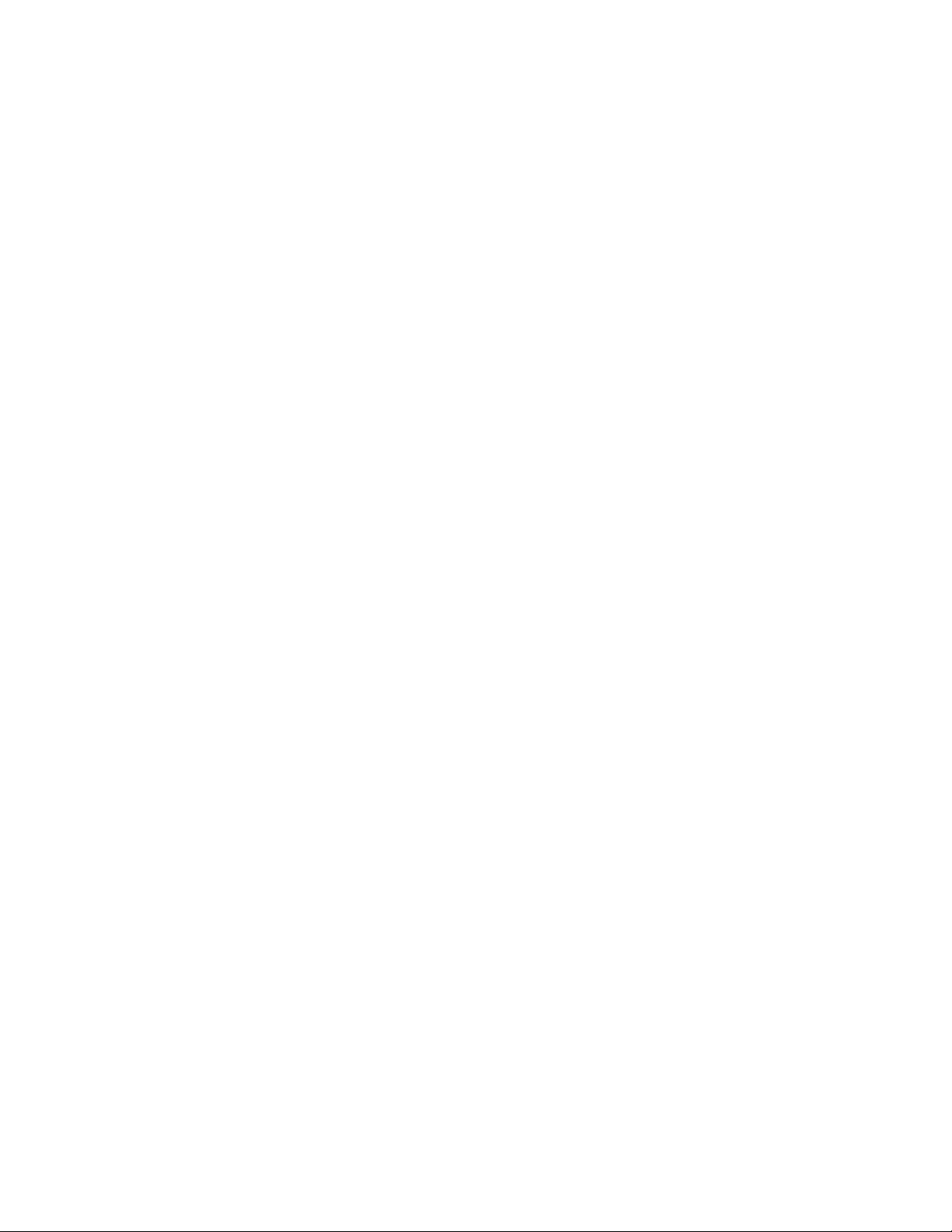
Примечания:Передтем,каквоспользоватьсяэтойинформациейисамимпродуктом,обязательно
прочтитеследующее:
•Руководствопотехникебезопасностиигарантии
•RegulatoryNotice
•“Важнаяинформацияотехникебезопасностииобращениисустройством”настраницеv
•ПриложениеC“Замечания”настранице113
Навеб-сайтзагруженапоследняяверсияруководствапотехникебезопасностиигарантиии
RegulatoryNotice.Чтобыпросмотретьих,перейдитенастраницуhttp://support.lenovo.comинажмите
Guides&Manuals(Руководстваиинструкции).
Первоеиздание(Август2011)
©CopyrightLenovo2011.
ОГОВОРКАОБОГРАНИЧЕНИИПРАВ.Вслучаееслиданныеилипрограммноеобеспечениепредоставляютсяв
соответствиисконтрактомУправленияслужбобщегоназначенияСША(GSA),наихиспользование,копирование
иразглашениераспространяютсяограничения,установленныеконтрактом№GS-35F-05925.
Page 3
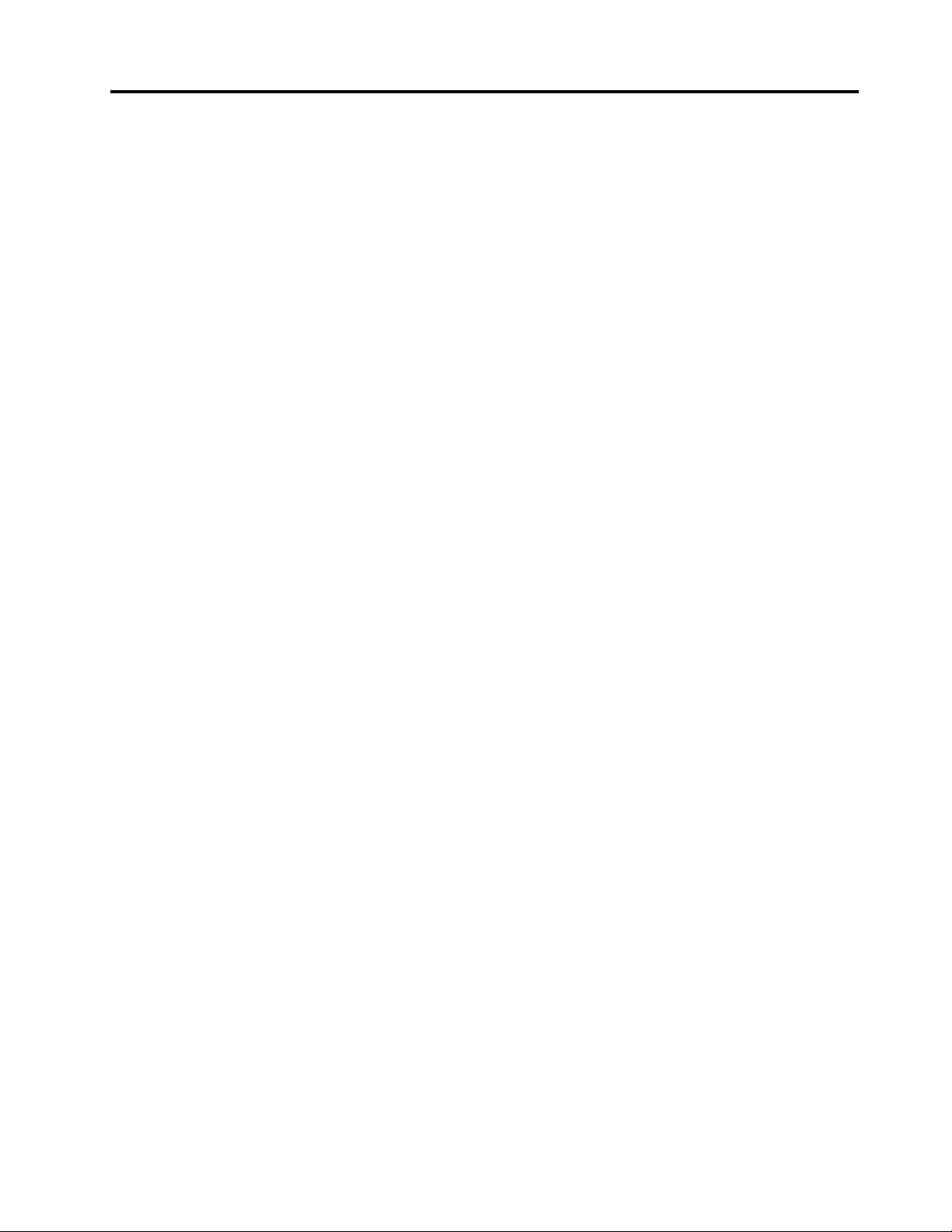
Содержание
Прочтитевначале...........v
Важнаяинформацияотехникебезопасностии
обращениисустройством..........v
Глава1.Обзорпродукта........1
Расположениеэлементовпланшета......1
Аксессуары................4
Компоненты................4
Спецификации...............5
Условияэксплуатации............6
Заранееустановленныевиджетыи
приложения................6
Глава2.Приступаякработе.....9
УстановкаплатыSIM............9
Подготовкапланшетакработе.......10
ВашаучетнаязаписьGoogle........11
Главныеэкраны..............12
Использованиемультисенсорногоэкрана...15
Использованиеэкраннойклавиатуры.....16
ИспользованиепераThinkPadTabletPen...18
Режимблокировкиэкрана.........19
Загрузкаигриприложений.........19
Настройкаглавныхэкранов.........20
Глава3.Подключениек
беспроводнымсетями
устройствам.............25
Определениеиспользуемыхмобильных
сетей..................25
Отключениероумингаданныхвмобильных
сетях..................25
Ограничениевозможностейподключенияк
мобильнымканаламобменаданнымисетями
2G...................25
ИзменениеисозданиеточкидоступаGSM..26
Подключениекмобильнымканаламобмена
данными2Gи3G.............26
ПодключениексетиWi-Fi..........27
ИспользованиеBluetooth-устройств.....28
Глава4.Аккумуляторипитаниеот
сети..................33
Зарядкааккумулятора...........33
Продлениесрокаработыпланшетаотодного
зарядааккумулятора...........35
Проверкасостоянияаккумулятора......36
Глава5.Использование
планшета...............37
Частозадаваемыевопросы.........37
ПросмотрстраницвИнтернете.......37
ПодключениекИнтернету........37
Использованиебраузера........38
ПоискинформациивИнтернете.....41
Использованиерасширенныхфункций
беспроводногоподключения........41
ИмпортпрофилейWi-Fiнапланшетс
ноутбукаThinkPad...........42
Настройкаполитикиотключенияот
беспроводнойсети..........43
Использованиепланшетавразвлекательных
целях..................43
Головныетелефоныинаушники.....43
Использованиекамер.........44
Просмотризображений........45
Просмотрвидео............46
Прослушиваниемузыки.........46
Чтениекниг..............47
Получениемультимедийныхфайлов...47
Работасэлектроннойпочтой........47
Управлениеконтактами..........48
Работасизбраннымиприложениями.....49
Управлениепоследнимизапущенными
приложениями..............50
Предоставлениедоступакмобильномуканалу
обменаданными.............50
РаботасUSB-устройствами........52
ИспользованиеразъемаMicroUSB....52
Использованиеполноразмерногоразъема
USB..................52
ИспользованиеустройствHDMI.......54
Использованиеустройствасчитывания
мультимедийныхкарт3-в-1.........54
Использованиечасов...........56
ИспользованиеGoogleMapsиGPS.....56
GoogleTalk................57
YouTube.................58
Глава6.Дополнительные
принадлежностиThinkPadTablet.61
ПакетклавиатурныхвозможностейThinkPad
Tablet..................61
ThinkPadT abletDock............62
Использованиепакетаклавиатурных
возможностейThinkPadTablet........63
©CopyrightLenovo2011
i
Page 4
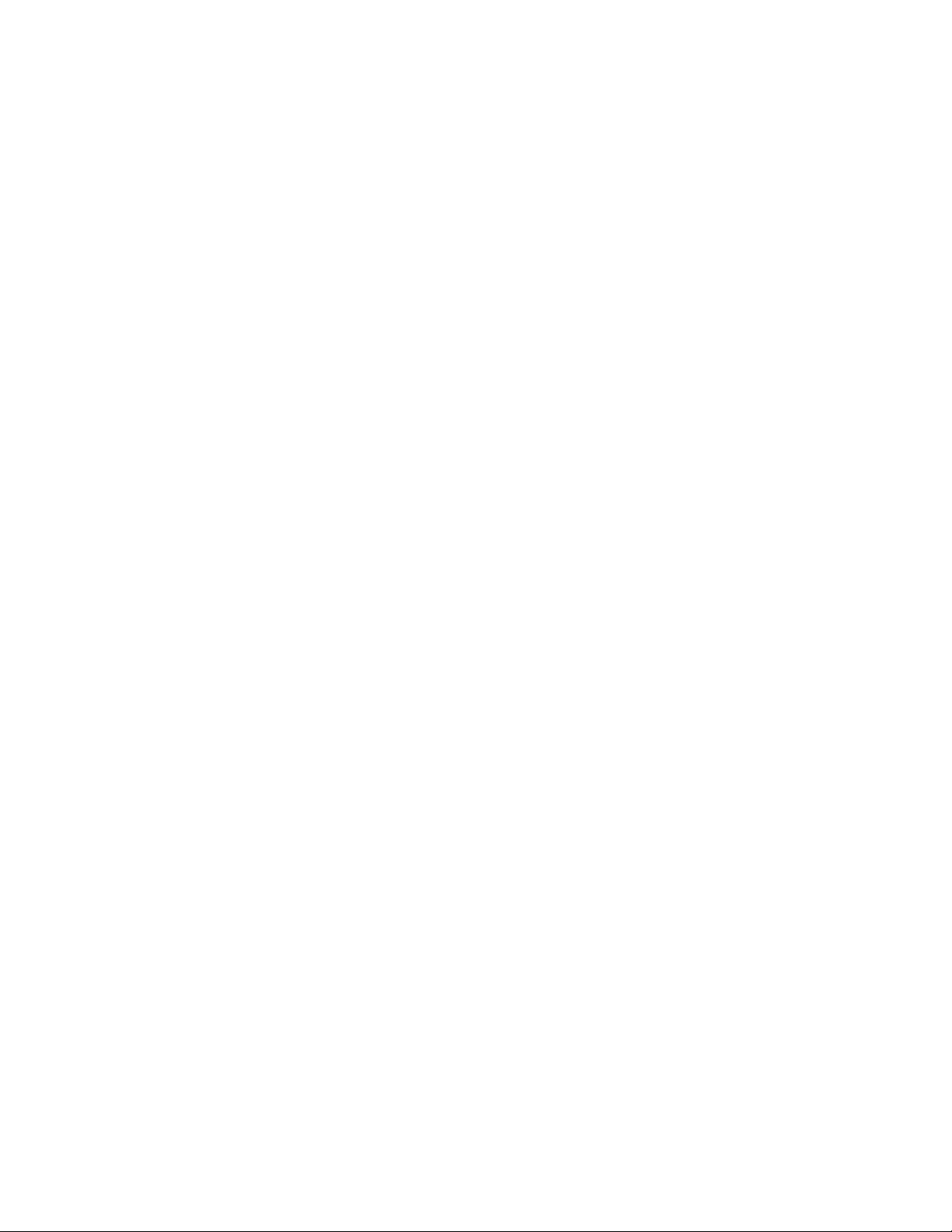
Использованиедок-станцииThinkPadTablet
Dock..................65
Глава7.Использованиепланшета
вкомпании..............67
НастройкаучетныхзаписейMicrosoft
Exchange.................67
ДоступксетиVPNкомпании........67
Глава8.Безопасность........69
Защитаданныхотвирусов.........69
Блокированиеэкранапланшета.......69
Шифрованиесодержимоговнутреннейпамяти
планшета................70
Шифрованиесодержимогофлэш-карты...71
Глава9.Выивашпланшет.....73
Удобствоработыиспециальные
возможности...............73
Удобствоработыспланшетом......73
Информацияоспециальных
возможностях.............73
Получениеобновлений...........75
Использованиепланшетавпоездке.....75
Советывпоездку...........75
Дорожныеаксессуары.........76
Уходиобслуживание...........76
Чисткапланшета...........77
Защитаэкранасменнойпленкой.....77
Хранениепланшетавтечениедлительного
времени...............77
Глава10.Параметры.........79
Беспроводныесоединенияисети......79
Звук...................82
Экран..................83
Местоположениеибезопасность.......84
Приложения...............85
Учетныезаписиисинхронизация......86
Конфиденциальность...........87
ПараметрыUSB..............88
Хранение................89
Языкиввод...............90
Специальныевозможности.........92
Датаивремя...............92
OpticalTrackPoint.............93
Информацияопланшете..........93
Глава11.Устранениенеполадок..95
Восстановлениеработыпослесерьезной
программнойнеполадки..........96
Глава12.Оказаниетехнической
поддержки..............99
ТехническаяподдержкаLenovo.......99
ФорумыпользователейLenovo.......100
ПриложениеA.Нормативная
информация............101
Информацияобеспроводнойсвязи.....101
Расположениеантеннбеспроводнойсвязи
UltraConnect.............102
Замечанияпоклассификациидляэкспорта..103
Замечаниеобэлектромагнитномизлучении..103
Информацияосоответствиистандартам
ФедеральнойкомиссиисвязиСША
(FCC)................103
Заявлениеосоответствиипромышленным
стандартамКанадыпоэлектромагнитному
излучениюдляоборудованияклассаB..104
Заявлениеосоответствиитребованиям
Директивыпоэлектромагнитной
совместимости(Electromagnetic
CompatibilityDirective)Европейского
Союза................104
Заявлениеосоответствии
энергопотребленияклассуBдля
Германии...............104
ЗаявлениеосоответствииклассуBдля
Кореи................105
ЗаявлениеVCCIклассаBнаяпонском
языке................105
Заявлениеосоответствиидляпродуктов,
подключаемыхклиниямэлектропередачс
номинальнымтокомнеболее20Анаодну
фазудляЯпонии...........105
Информацияобобслуживаниипродуктов
LenovoдляТайваня..........105
Дополнительнаянормативнаяинформация..105
ПриложениеB.Информацияоб
экологическойбезопасности,
переработкеиутилизации....107
ЗаявлениеобутилизацииLenovo......107
ЗаявлениеобутилизациидляЯпонии.....107
ИнформацияпоутилизациидляБразилии...108
ЗаявленияWEEEЕС............108
Информацияобутилизацииаккумуляторовдля
Тайваня(Китай)..............109
Информацияобутилизацииаккумуляторовдля
СШАиКанады..............109
Информацияобутилизацииаккумуляторовдля
Европейскогосоюза............109
Информацияотносительноутилизации
электрическогоиэлектронногооборудования
(WEEE)вКитае..............110
ТаблицаописаниявеществдляКитая....110
iiРуководствопользователя
Page 5
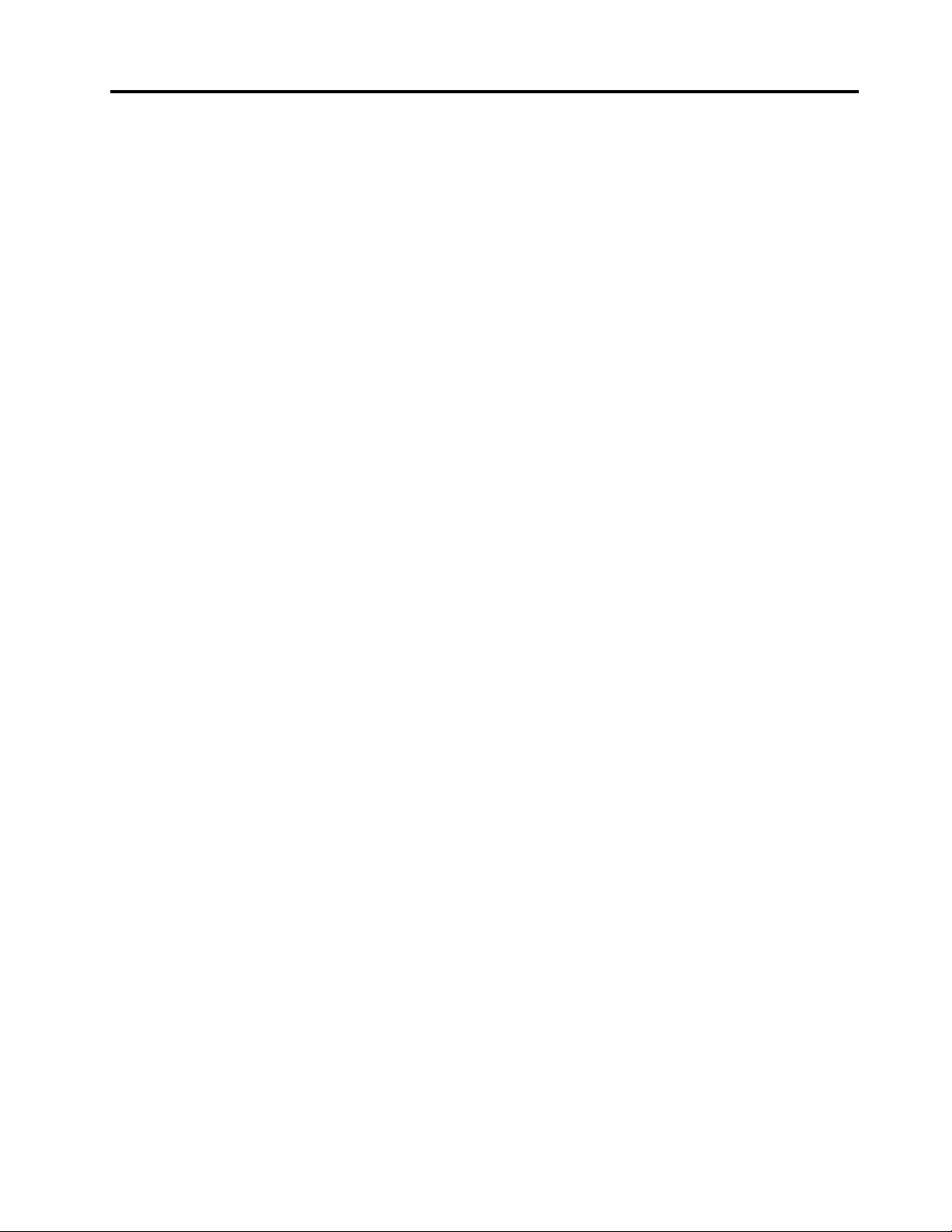
Директивасограничениямипоработес
опаснымивеществами(RoHS)дляТурции...110
Директивасограничениямипоработес
опаснымивеществамидляУкраины.....111
ПриложениеC.Замечания....113
Товарныезнаки..............114
©CopyrightLenovo2011
iii
Page 6
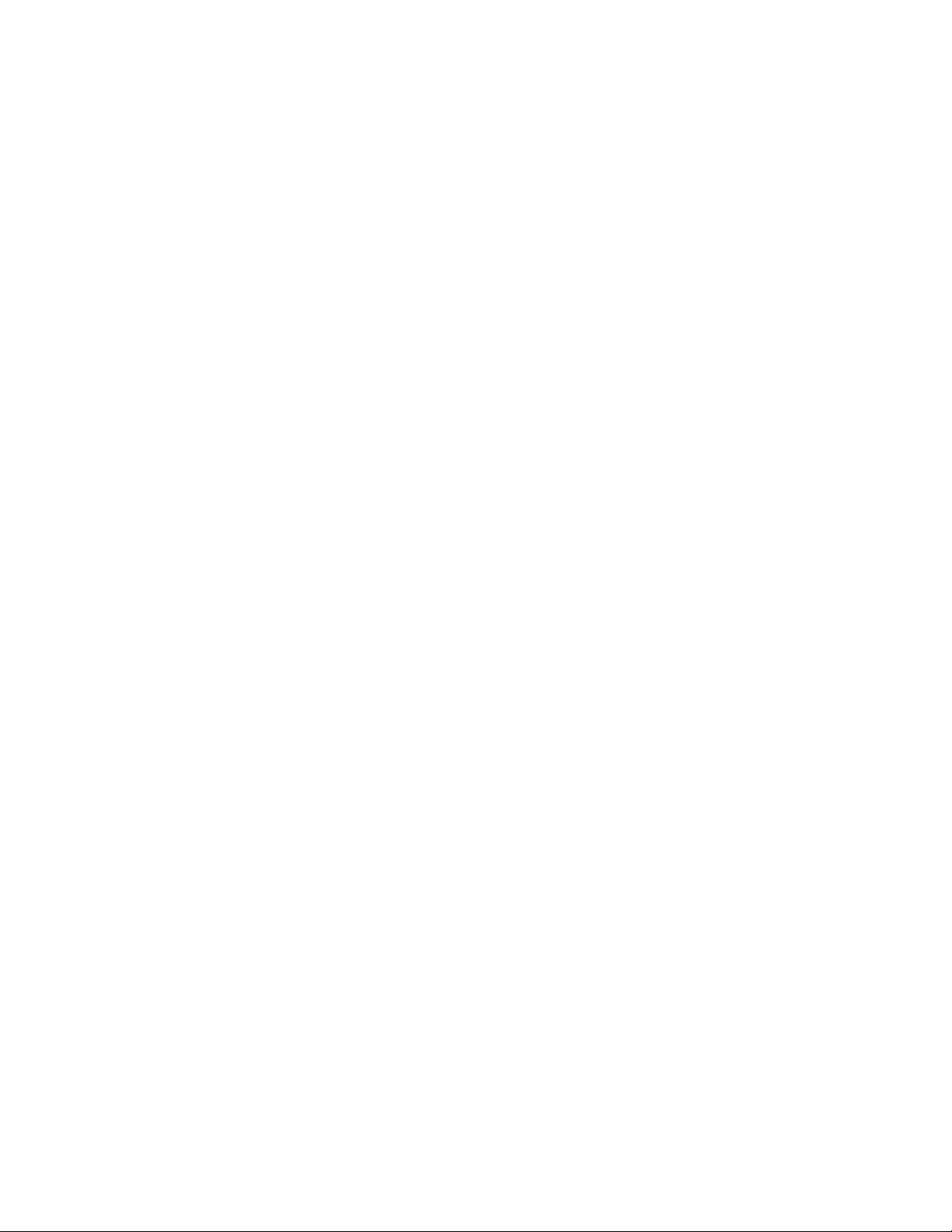
ivРуководствопользователя
Page 7
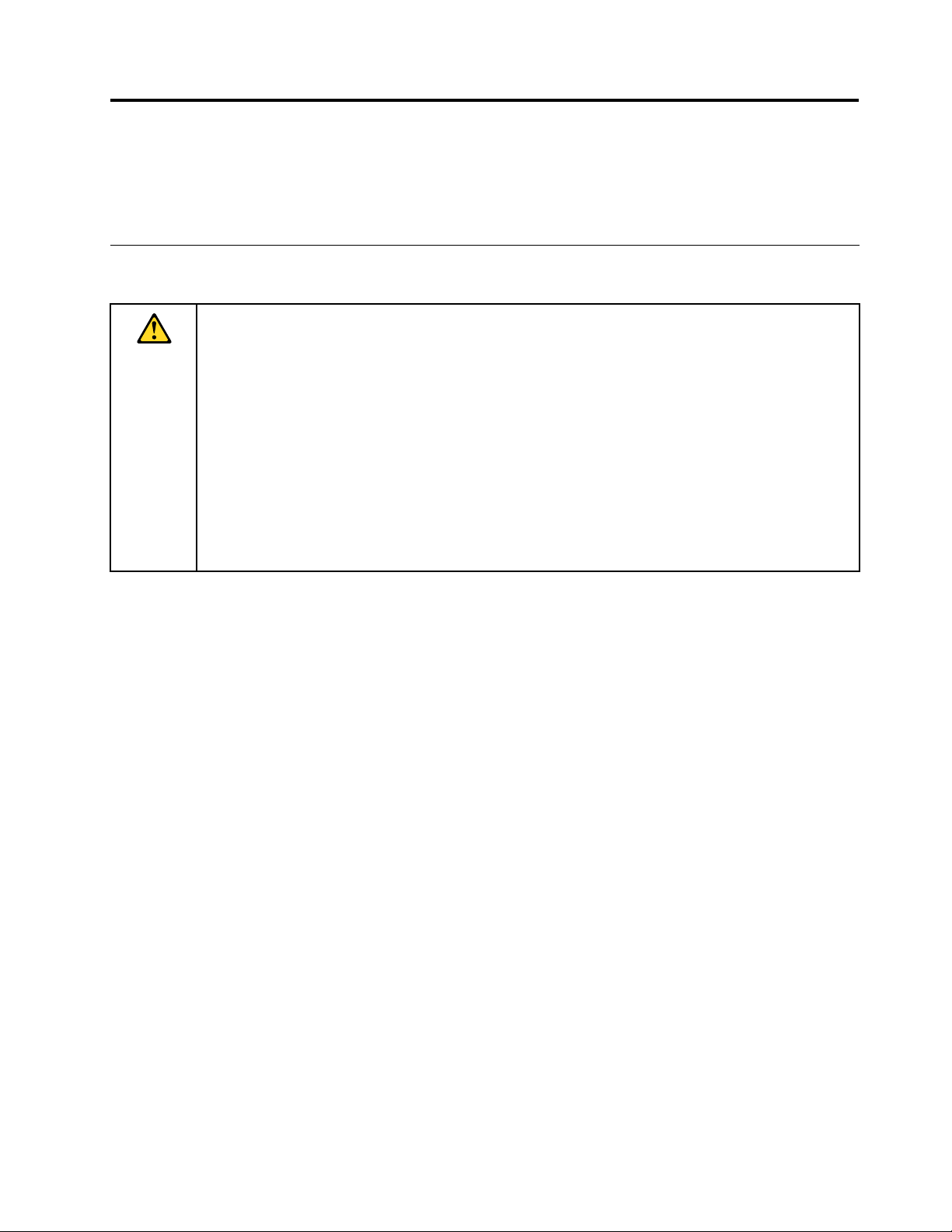
Прочтитевначале
Следуяприведеннымнижеважнымсоветам,выполучитемаксимумпользыиудовольствияотработы
спланшетом.Ихнесоблюдениеможетпривестикдискомфорту,травмамисбоямвегоработе.
Важнаяинформацияотехникебезопасностииобращениис устройством
Чтобыизбежатьтравм,ущербадляимуществаилислучайногоповрежденияпланшетаThinkPad
Tablet(далееназываемогопростопланшетом),ознакомьтесьсовсейинформациейвданном
разделе,преждечемиспользоватьданноеустройство.
Подробныеинструкциипоэксплуатациисм.вруководствепользователяThinkPadT ablet.
ПросмотретьруководствопользователяThinkPadT abletможнолюбымизперечисленныхниже
способов.
•Откройтестраницуhttp://www.lenovo.com/ThinkPadUserGuidesиследуйтеинструкциямна
экране.
®
•Включитепланшет.Нажмитеназначокприложений
страницуприложений.ЗатемнажмитезначокРуководствопользователя.
Дополнительныесоветыпобезопаснойэксплуатациипланшетасм.настраницепоадресу
http://www.lenovo.com/safety.
наглавномэкране,чтобыперейтина
Обращайтесьспланшетомосторожно.
Нероняйте,неизгибайтепланшет,невставляйтевнегопостороннихобъектовинекладитенанего
тяжелыепредметы.Этоможетпривестикповреждениювнутреннихкомпонентов,чувствительныхк
механическомувоздействию.
Экранпланшетасделанизстекла.Ономожетразбиться,еслипланшетупадетнатвердую
поверхность,повергнетсясильномумеханическомувоздействиюилиударуотяжелыйпредмет.
Еслистеклоразбилосьилитреснуло,нетрогайтеегоинепытайтесьизвлечьизпланшета.
Незамедлительнопрекратитеработуспланшетомиобратитесьвслужбутехническойподдержки
Lenovo
®
заинформациейоремонте,заменеилиутилизации.
Неразбирайтепланшетиневноситевнегоконструктивныхизменений.
Планшетгерметичнозакрыт.Внутритакихустройствнетузлов,подлежащихобслуживанию
конечнымпользователем.Ремонтвсехвнутреннихкомпонентовдолженвыполняться
авторизованнымцентромобслуживанияилиуполномоченнымспециалистомLenovo.Попытки
вскрытьпланшетиливнестивнегоконструктивныеизмененияприведутканнулированиюгарантии.
Непытайтесьзаменитьвнутреннийаккумулятор.
Заменавнутреннегоперезаряжаемогоаккумуляторадолжнавыполнятьсяавторизованным
центромобслуживанияилиуполномоченнымспециалистомLenovo.Такиецентрыиспециалисты
осуществляютутилизациюаккумуляторовLenovoсогласнотребованиямзаконовинормативных
предписаний.
Предохраняйтепланшетизарядноеустройствоотвлаги.
•Непогружайтепланшетвводуинеоставляйтееговместах,вкоторыхвнегоможетпопасть
водаилидругиежидкости.
•НеиспользуйтезарядноеустройствоThinkPadTabletACChargerвнепомещений.
©CopyrightLenovo2011
v
Page 8
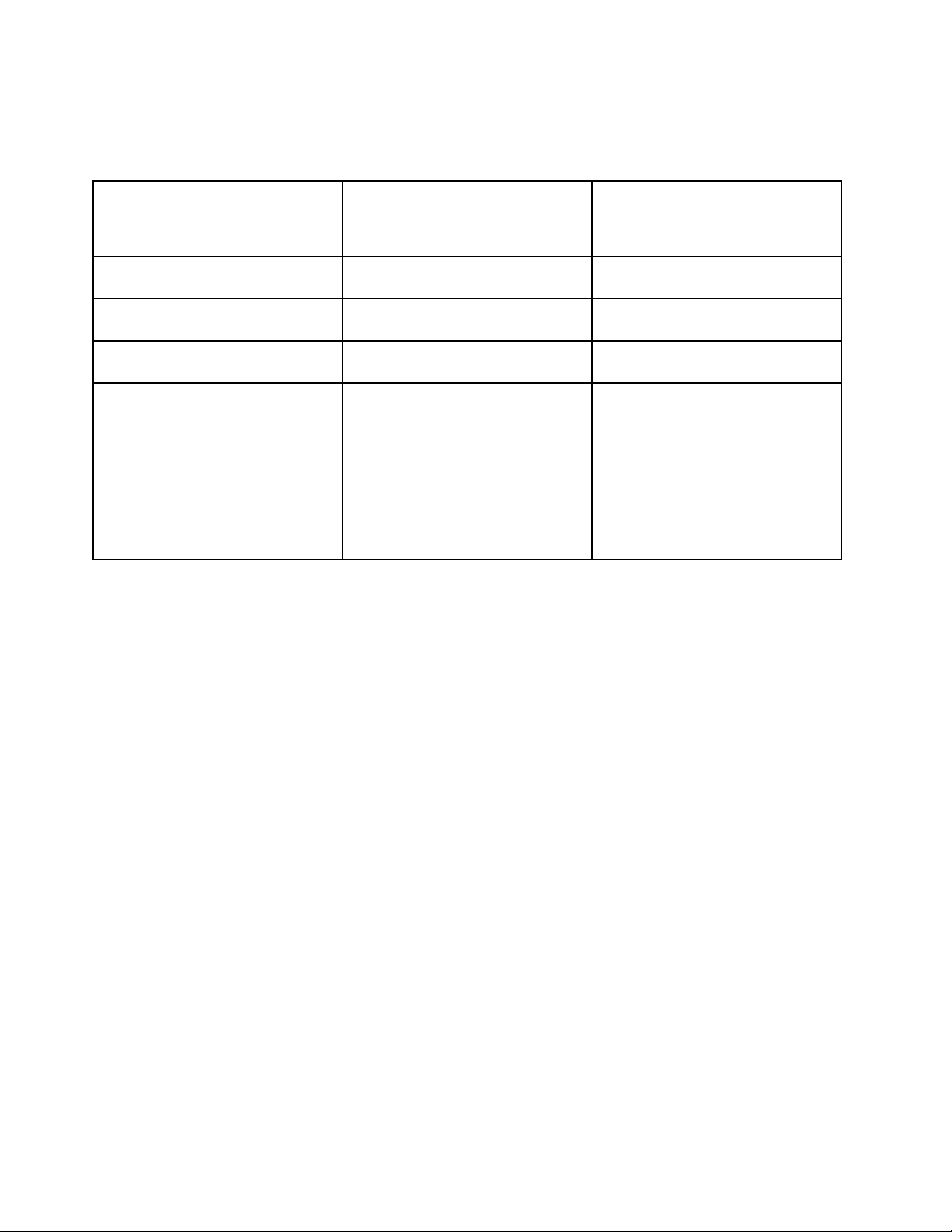
Используйтетолькостандартныеспособызарядки.
Безопаснуюзарядкувнутреннегоаккумуляторапланшетаможнопроизводитьлюбымиз
перечисленныхнижеспособов.
Способзарядки
ThinkPadTabletDock(самый
быстрыйспособзарядки)
ThinkPadT abletACChargerОдобрено,ноаккумулятор
ThinkPadT abletDCChargerОдобрено,ноаккумулятор
Соединениепоинтерфейсу
USBмеждуразъемомMicro
USBпланшетаиразъемомUSB
персональногокомпьютераили
другогоустройства,которое
отвечаетстандартамUSB2.0
(самыймедленныйспособзарядки)
Планшетвключен
(дисплейвключен)
ОдобреноОдобрено
заряжаетсямедленно
заряжаетсямедленно
Можетнезаряжатьсяиз-за
ограниченийпомощности
интерфейсаUSB2.0.
Еслиуровеньэнергопотребления
планшетапревышаетограничения
помощностиинтерфейсаUSB2.0,
аккумуляторбудетразряжаться,
чтобывосполнитьнедостатокв
энергопитаниипланшета.
Планшетвыключенили
находитсяврежимеблокировки
экрана
(дисплейвыключен)
Одобрено
Одобрено
Одобрено
Зарядныеустройствамогутнагреватьсяприиспользованиивобычномрежиме.Обеспечивайте
вокругнихнадлежащуювентиляцию.Отсоединяйтезарядноеустройствовперечисленныхниже
случаях.
•Зарядноеустройствопопалоподдождь,подверглосьвоздействиюжидкостиилиизбыточной
влаги.
•Назарядномустройствеестьпризнакифизическихповреждений.
•Зарядноеустройствонуждаетсявчистке.
КомпанияLenovoнеотвечаетзаработуибезопасностьпродуктов,изготовленныхдругими
производителямиинеодобренныхLenovo.
Неподвергайтеопасностисвойслух.
Планшетоснащенразъемомдлянаушников.Кнемуподключаютсяголовныетелефоны,гарнитурыи
наушники.
ОСТОРОЖНО:
Избыточноезвуковоедавлениеотгарнитурыилинаушниковможетпривестикпотереслуха.
Еслиэквалайзернастроеннамаксимальнуюгромкость,тонанаушникиподаетсяповышенное
напряжение,поэтомууровеньзвуковогодавлениятакжеповышается.Длязащитыслуха
настройтеэквалайзернаподходящуюгромкость.
Долговременноеиспользованиеголовныхтелефоновилинаушниковсвысокимуровнемгромкости
можетбытьопасно,есливыходныепараметрытелефоновилинаушниковнесоответствуют
спецификациямEN50332-2.Выходнойразъемнаушниковвпланшетесоответствуетспецификации
EN50332-2,подпункт7.Всоответствиисэтойспецификациеймаксимальноефактическое
среднеквадратичноезначениенапряженияширокополосноговыходапланшетасоставляет
150мВ.Воизбежаниеухудшенияслухаубедитесь,чтоголовныетелефоныилинаушники
такжесоответствуютспецификацииEN50332-2(ограниченияподпункта7),согласнокоторой
viРуководствопользователя
Page 9
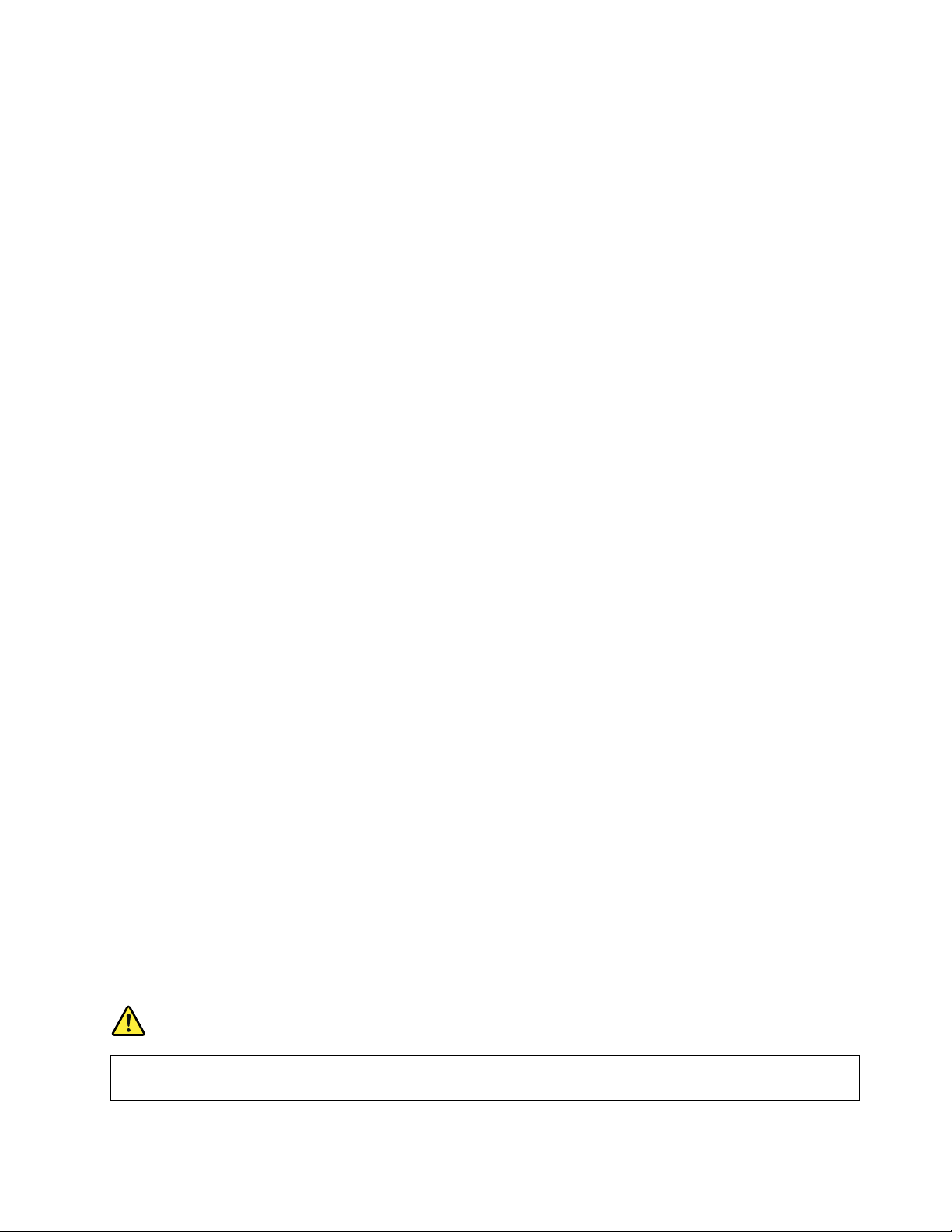
широкополосноехарактеристическоенапряжениесоставляет75мВ.Использованиеголовных
телефонов,несоответствующихEN50332-2,можетбытьопаснымиз-заслишкомвысокогоуровня
звуковогодавления.
ЕсливкомплектпоставкипланшетаLenovoвходятнаушникиилигарнитура,тосочетание
наушники/гарнитура-планшетсоответствуетспецификациямEN50332-1.Есливыиспользуетедругие
головныетелефоныилинаушники,тоубедитесь,чтоонисоответствуютспецификацииEN50332-1
(Clause6.5LimitationValues—пункт6.5,посвященныйзначениямограничений).Использование
головныхтелефонов,несоответствующихEN50332-1,можетбытьопаснымиз-заслишкомвысокого
уровнязвуковогодавления.
Будьтеосторожныприиспользованиипланшетававтомобилеилинавелосипеде.
Помнитеотом,чтовашабезопасностьибезопасностьдругихлюдейважнеевсего.Соблюдайте
требованиязакона.Местныезаконыинормативныепредписаниямогутрегламентировать
использованиепереносныхэлектронныхустройств,такихкакпланшеты,приездевавтомобилеили
навелосипеде.
Соблюдайтетребованияместныхзаконовинормативныхпредписанийотносительно
утилизации.
Позавершениисрокаслужбыпланшетанеломайтеего,нетопитевводеинеутилизируйтеиным
образомвнарушениеместныхзаконовинормативныхпредписаний.Некоторыевнутренние
компонентысодержатвещества,которыемогутвзорваться,утечьилиоказатьотрицательное
воздействиенаокружающуюсредувслучаененадлежащейутилизации.
Дополнительнуюинформациюсм.вразделеПриложениеB“Информацияобэкологической
безопасности,переработкеиутилизации”настранице107
.
Хранитепланшетипринадлежностивнедосягаемостидетей.
Планшетсодержитмелкиекомпоненты,которымидетимогутслучайноподавиться.Крометого,
стеклянныйэкранможетразбитьсяилитреснутьприпадениинатвердуюповерхностьилиударе.
Защищайтеимеющиесяданныеипрограммноеобеспечение.
Неудаляйтенеизвестныефайлыинепереименовывайтефайлыикаталоги,созданныеневами:эти
действиямогутпривестиксбоювработепрограмм.
Имейтеввиду,чтоприобращенииксетевымресурсампланшетстановитсяуязвимымдля
компьютерныхвирусов,хакеров,программ-шпионовидругихвредоносныхдействий,которыемогут
повредитьпланшет,программыилиданные.Выдолжныобеспечитьдостаточнуюзащитуспомощью
брандмауэров,антивирусныхиантишпионскихпрограмм,которыетребуетсясвоевременно
обновлять.
Неиспользуйтепланшетвблизибытовыхэлектроприборов(электрическихвентиляторов,
радиоприемников,мощныхдинамиков,кондиционеров,микроволновыхпечейит.д.),поскольку
мощныемагнитныеполя,создаваемыеэтимиприборами,могутповредитьэкраниданныев
планшете.
Осторожнообращайтесьспластиковымипакетами.
ОПАСНО
Пластиковыепакетымогутбытьопасными.Держитеихвнедосягаемостидетей,чтобы
исключитьвозможностьудушения.
©CopyrightLenovo2011
vii
Page 10
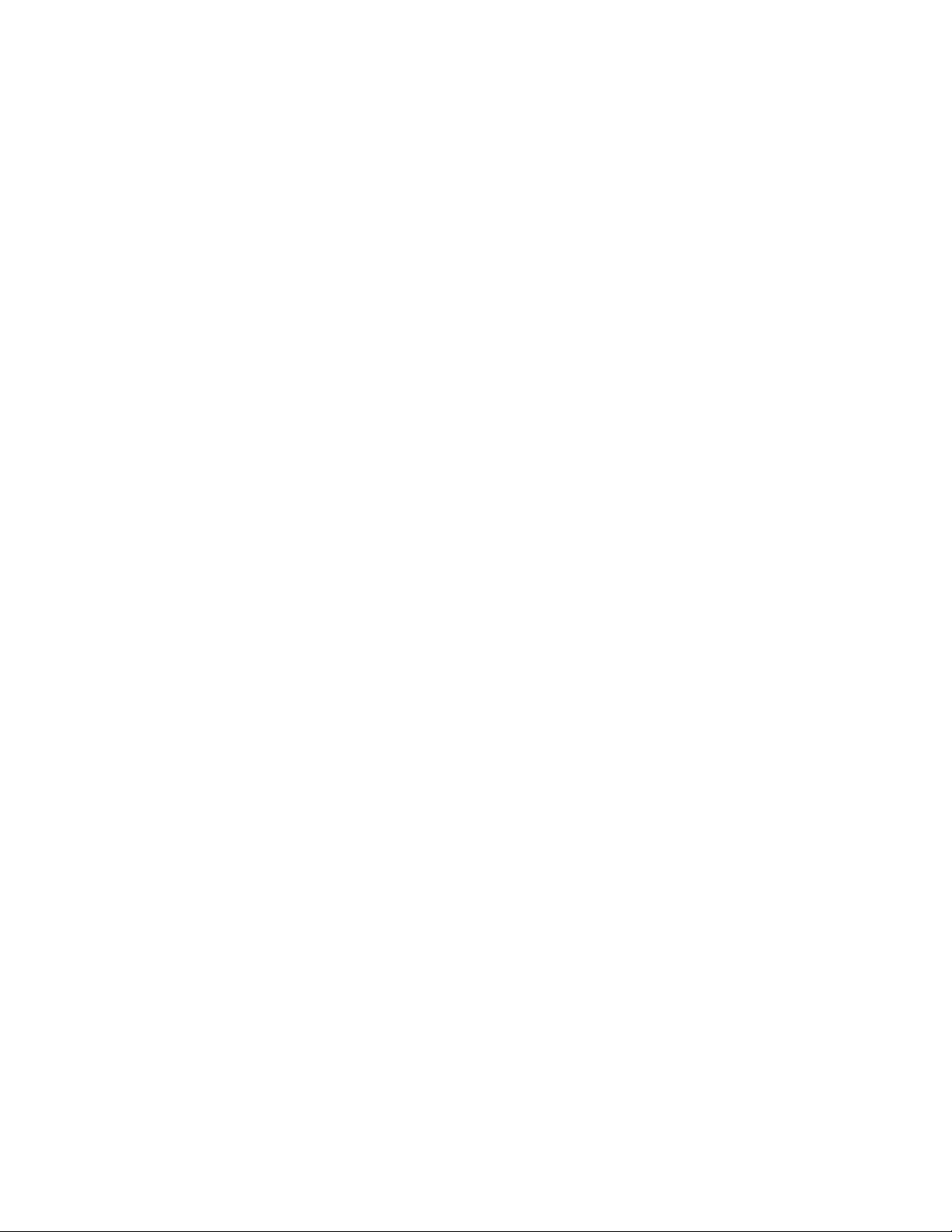
Помнитеотом,чтопланшетнагревается.
Когдапланшетвключенилиаккумуляторзаряжается,некоторыекомпонентымогутнагреваться.Их
температуразависитотинтенсивностиработыпланшетаиуровнязарядааккумулятора.Длительный
контакткомпьютерастелом,дажечерезодежду,можетвызватьнеприятныеощущенияилидаже
ожоги.Недопускайтепродолжительногоконтактанагревающихсякомпонентовпланшетасруками,
коленямиидругимичастямитела.
Замечаниеокабеляхишнурахсизоляциейизполивинилхлорида(ПВХ)
ОСТОРОЖНО!Прикасаяськшнурупитанияданногоаппарата,атакжекшнурампитания
связанногоснимоборудования,вывступаетевконтактсвеществом,содержащимсвинец,который
вКалифорниисчитаетсяопаснымдляздоровьякаквозможнаяпричиназаболеванияраком,
врожденныхпороковразвитияидругихнарушенийдетороднойфункции.Мойтерукипосле
прикосновениякшнурамикабелям.
viiiРуководствопользователя
Page 11
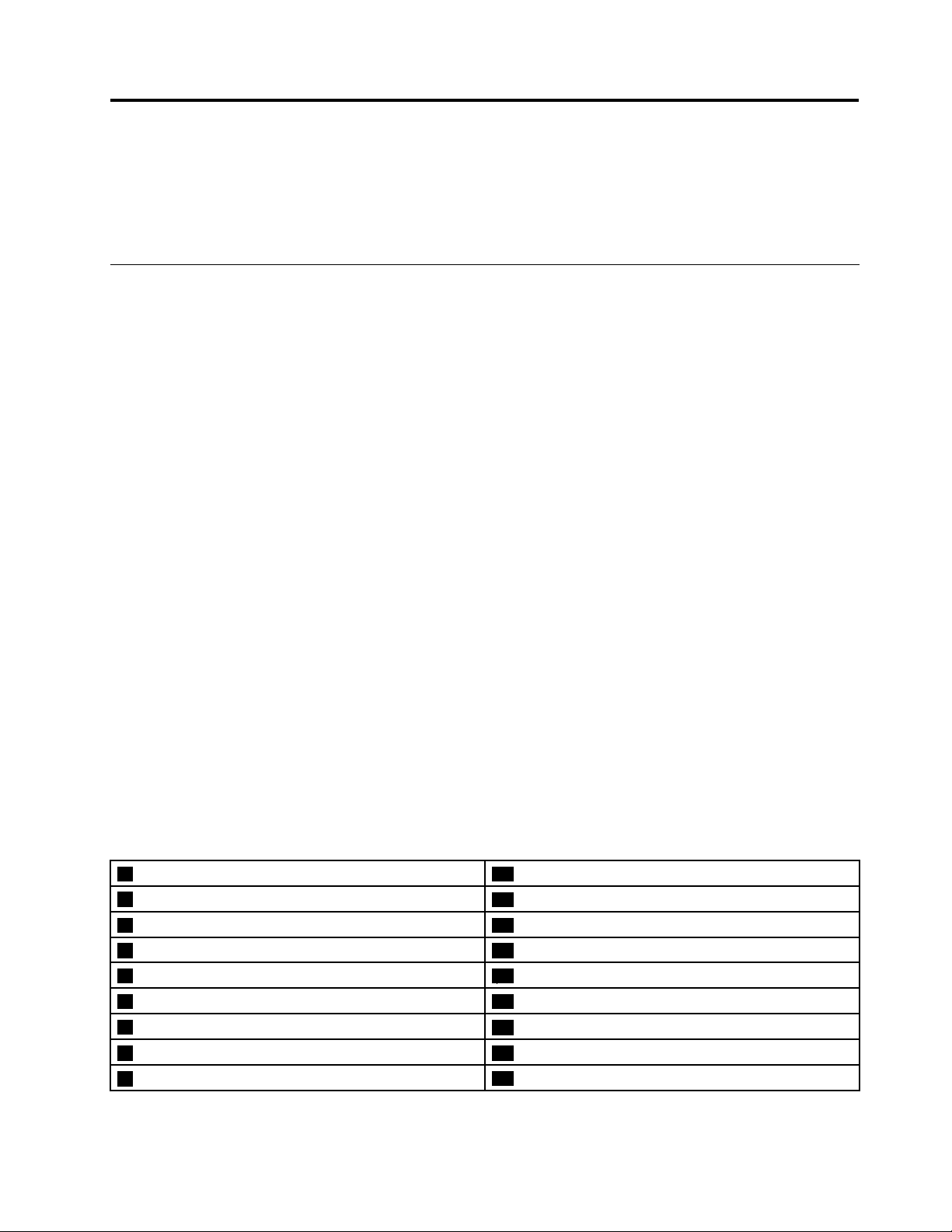
Глава1.Обзорпродукта
Вэтойглавесодержитсяобзорпланшета,указанорасположениеразъемовиэлементовуправления,
описаныфункции,аксессуары,спецификациипланшета,рабочиеусловия,атакжеустановленные
виджетыипрограммы.
Расположениеэлементовпланшета
Рис.1.ThinkPadT ablet,видспередиисбоку
1Кнопкапитания12Динамик
2Микрофон
3Задняякамера14ОтверстиядляшнуркаThinkPadT abletPen
4Разъемдлянаушниковилимикрофона15Кнопкарегулированиягромкости
5РазъемMiniHDMI16Датчикосвещенности
6РазъемMicroUSB
7Разъемдлядок-станцииThinkPadT abletDock
8ГнездоSIM-карты19Кнопка“Домой”
9Отверстиедляаварийнойперезагрузки
©CopyrightLenovo2011
13ОтверстиедляпераThinkPadTabletPen
17Передняякамера
18Мультисенсорныйэкран
20Кнопка“Назад”
1
Page 12
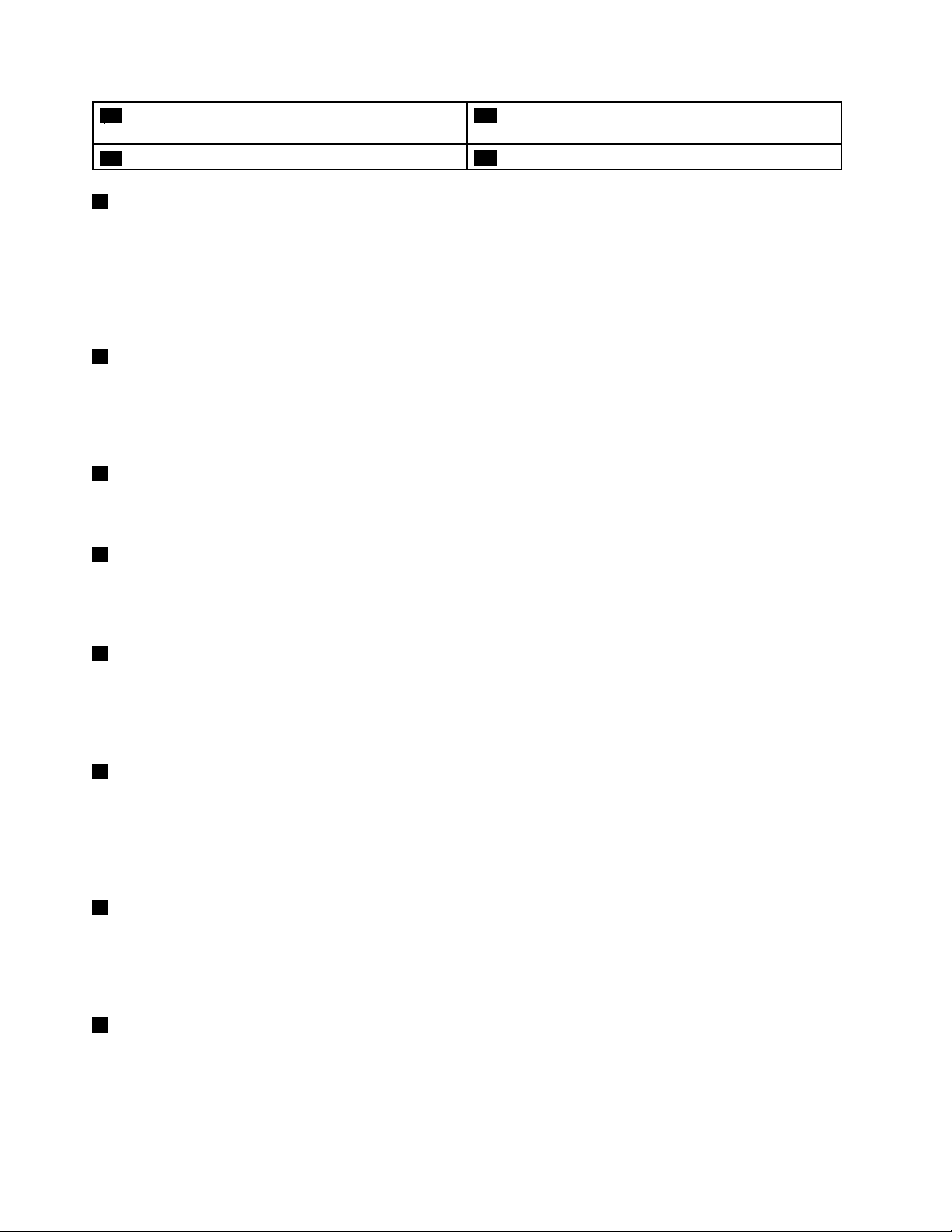
10Устройствосчитываниямультимедийныхкарт
3-в-1
11РазъемUSB
1Кнопкапитания
21Кнопкабраузера
22Кнопкаблокировкивращенияэкрана
Чтобывключитьпланшет,нажмитеиудерживайтекнопкупитаниявтечениенесколькихсекунд.
Чтобыотключитьпланшет,нажмитеиудерживайтекнопкупитаниявтечениенесколькихсекунд,а
затемнажмитекнопкуОКвменюВыключение.
Когдапланшетвключен,дляблокированияилиразблокированияэкрананажмитекнопкупитания
одинраз.
2Микрофон
Встроенныймикрофонулавливаетзвукиголосприиспользованиисприложениемдляобработки
звуковогопотока.
Чтобыотключитьмикрофон,откройтеэкранпараметровAndroidинажмитеЗвук➙Микрофон.
3Задняякамера
Планшетоснащен5-мегапиксельнойзаднейкамерой,припомощикоторойможноделатьфотографии
исниматьвидео.Дополнительнуюинформациюсм.вразделе“Использованиекамер”настранице44
4Разъемдлянаушниковилимикрофона
Кэтомуразъемуможноподключитьнаушникидлявыводананихстереозвукаспланшетаили
микрофондлязаписизвукаисовершениязвонков.Крометого,можноподключитьгарнитурусо
встроенныммикрофоном,оснащеннуюкомбинированнымразъемомдлявыводазвукаимикрофона.
.
5РазъемMiniHDMI
Планшетоснащенмини-разъемоммультимедийногоинтерфейсавысокойчеткости(HDMI)—
цифровымаудио-ивидеоинтерфейсом,позволяющимподключатьккомпьютерусовместимые
цифровыеаудиоустройстваивидеомониторы(например,мониторыHDTV).Дополнительную
информациюсм.вразделе“ИспользованиеустройствHDMI”настранице54
6РазъемMicroUSB
.
ПрипомощивходящеговкомплектпроводаUSBкразъемуMicroUSBможноподключитьноутбук
дляобменаданными.Смотритераздел“ИспользованиеразъемаMicroUSB”настранице52
Крометого,припомощиэтогопроводаизарядногоустройстваможнозарядитьпланшет,если
уровеньзарядааккумуляторанизок.Смотритераздел“Зарядкааккумулятора”настранице33
7Разъемдлядок-станцииThinkPadTabletDock
Припомощиэтогоразъемаможноподключитьдок-станциюThinkPadTabletDock.Док-станцию
ThinkPadTabletDockможнозаказатькакдополнительныйаксессуарнавеб-сайтеLenovoпоадресу
http://www.lenovo.com/accessories/services/index.html.Дополнительнуюинформациюсм.вразделе
“Использованиедок-станцииThinkPadTabletDock”настранице65
8ГнездоплатыSIM
.
ДлядоступакгнездудляSIM-картыоткройтекрышку.ВставьтеSIM-карту,позволяющуюустановить
беспроводноеподключениекглобальнойсети(WAN).
Примечание:ГнездодляSIM-картынеработаетнамоделях,поддерживающихтолькоподключения
ксетямWi-Fi.
.
.
2Руководствопользователя
Page 13
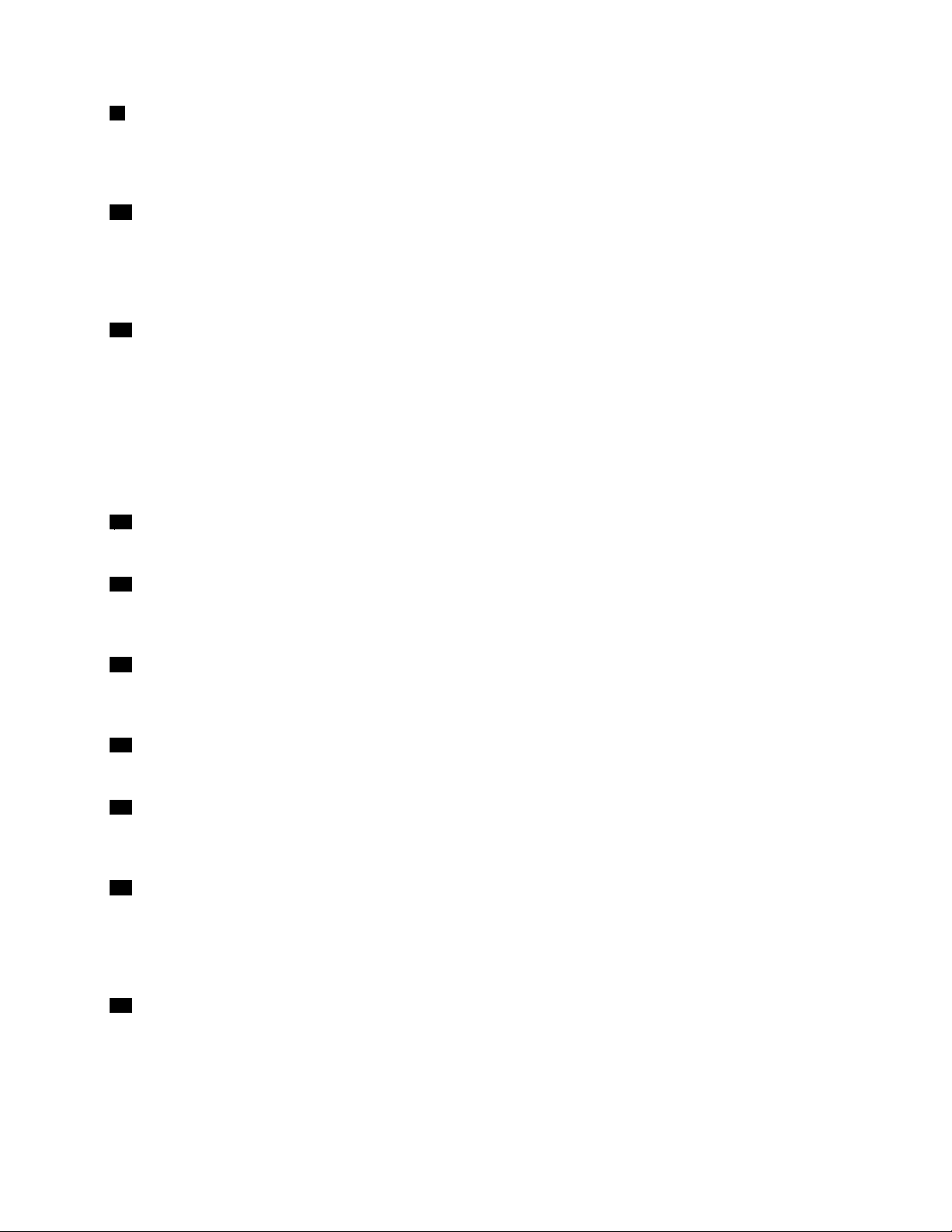
9Отверстиедляаварийнойперезагрузки
Еслипланшетнереагируетнавашидействияиегонеудаетсявыключитьпутемнажатияиудержания
кнопкипитания,перезагрузитеего,вставиввотверстиедляаварийнойперезагрузкиконец
распрямленнойбумажнойскрепки.
10Устройствосчитываниямультимедийныхкарт3-в-1
Длядоступакустройствусчитываниямультимедийныхкарт3-в-1откройтекрышку.Вкачестве
носителяданныхвустройствоможноустановитьSD-карту,картуSDHCповышеннойемкостиили
MMC-карту.Дополнительнуюинформациюсм.вразделе“Использованиеустройствасчитывания
мультимедийныхкарт3-в-1”настранице54
11РазъемUSB
.
ДлядоступакполноразмерномуразъемуUSBоткройтекрышку.Припомощиполноразмерного
разъемаUSBкпланшетуможноподключитьсовместимоеустройствUSB,напримерUSB-накопитель
илиUSB-клавиатуру.Смотритераздел“ИспользованиеполноразмерногоразъемаUSB.”настранице
.
52
ЕсливкомплектпланшетавходитпакетклавиатурныхвозможностейThinkPadTabletиливы
приобрелиегоотдельно,кэтомуразъемуможноподсоединитьклавиатуру.Смотритераздел
“ИспользованиепакетаклавиатурныхвозможностейThinkPadTablet”настранице63
12Динамик
.
Встроенныйдинамикпредназначендлявыводазвукаввидеозаписяхидлявоспроизведениямузыки.
13ОтверстиедляпераThinkPadTabletPen
ЕслипланшетоснащенперомThinkPadT abletPenиливыприобрелитакоепероотдельно,егоможно
хранитьвэтомгнезде.
14ОтверстиядляшнуркапераThinkPadTabletPen
БлагодаряэтимотверстиямкпланшетуможноприкрепитьшнуроксперомThinkPadTabletPen,
чтобынепотерятьего.
15Кнопкарегулированиягромкости
Припомощиэтойкнопкиможноотрегулироватьгромкостьзвуканапланшете.
16Датчикосвещенности
Встроенныйдатчикосвещенностиопределяетинтенсивностьокружающегосвета.Согласноего
показаниямяркостьэкранаавтоматическирегулируетсявзависимостиотосвещенности.
17Передняякамера
Планшетоснащен2-мегапиксельнойпереднейкамерой,припомощикоторойможноделать
фотографии,сниматьвидеоисовершатьвидеовызовыприпомощисоответствующих
веб-приложений.Дополнительнуюинформациюсм.вразделе“Использованиекамер”настранице
.
44
18Мультисенсорныйэкран
Мультисенсорныйэкранпозволяетработатьсэкраннымиобъектами,такимикаккнопки,элементы
менюиэкраннаяклавиатура.Дополнительнуюинформациюсм.вразделе“Использование
мультисенсорногоэкрана”настранице15
.
Глава1.Обзорпродукта3
Page 14
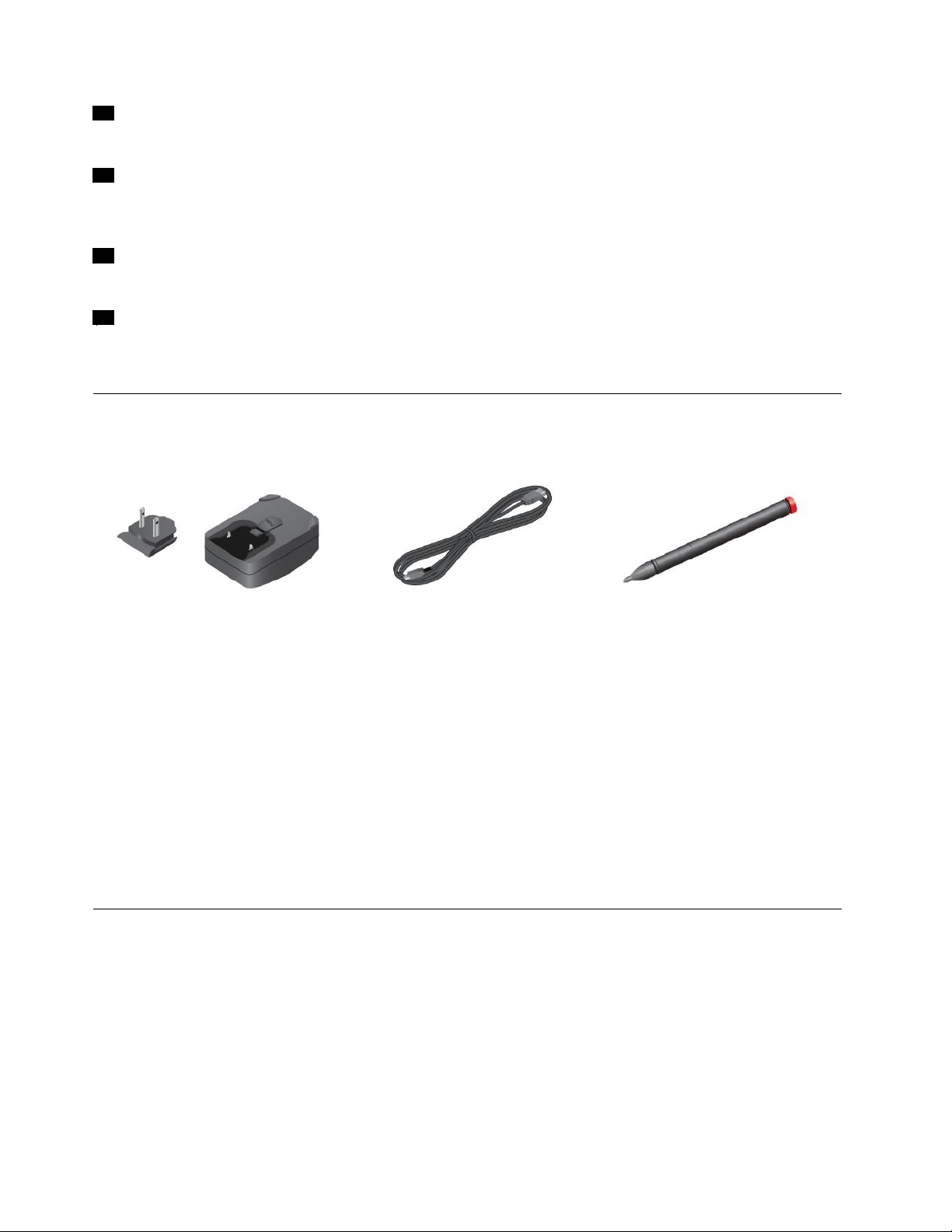
19Кнопка“Домой”
Кнопка“Домой”позволяетвлюбоймоментвернутьсянаглавныйэкран.
20Кнопка“Назад”
Кнопка“Назад”позволяетвернутьсянапредыдущийэкран,закрытьдиалоговоеокноилиэкранную
клавиатуру.
21Кнопкабраузера
Кнопкабраузерапозволяетоткрытьбраузер.
22Кнопкаблокировкивращенияэкрана
Кнопкаблокировкивращенияэкранапозволяетотключитьфункциюповоротаэкрана.Повторное
нажатиеэтойкнопкисновавключаетее.
Аксессуары
Рис.2.Аксессуары
•ThinkPadTabletACCharger:адаптерпитаниясостоитиздвухчастей—вилкиикорпуса.Чтобы
подготовитьадаптеркработе,вставьтевилкувкорпус.Адаптерпитанияивходящийвкомплект
проводUSBиспользуютсядляпитанияпланшетаизарядкиегоаккумулятора.
•ПроводUSB:припомощипроводаUSBпланшетможноподключитькноутбукудляобмена
даннымилибовсочетаниисадаптеромпитанияиспользоватьегодлязарядкипланшета.
•ThinkPadT abletPen(внекоторыхмоделях):еслипланшетоснащенперомThinkPad
TabletPen,сегопомощьюможновводитьтекстирисоватьрисункиотруки,атакже
выполнятьдругиеоперации,некасаясьэкранапальцами.Еслипланшетпродаетсябез
пера,егоможнозаказатькакдополнительныйаксессуарнавеб-сайтеLenovoпоадресу
http://www.lenovo.com/accessories/services/index.html.Дополнительнуюинформациюсм.вразделе
“ИспользованиепераThinkPadTabletPen”настранице18
.
Компоненты
Процессор
•ДвухъядерныйпроцессорARMNVIDIA
Операционнаясистема
•Android3.1
®
Tegra™2
Память
•1ГБ
4Руководствопользователя
Page 15
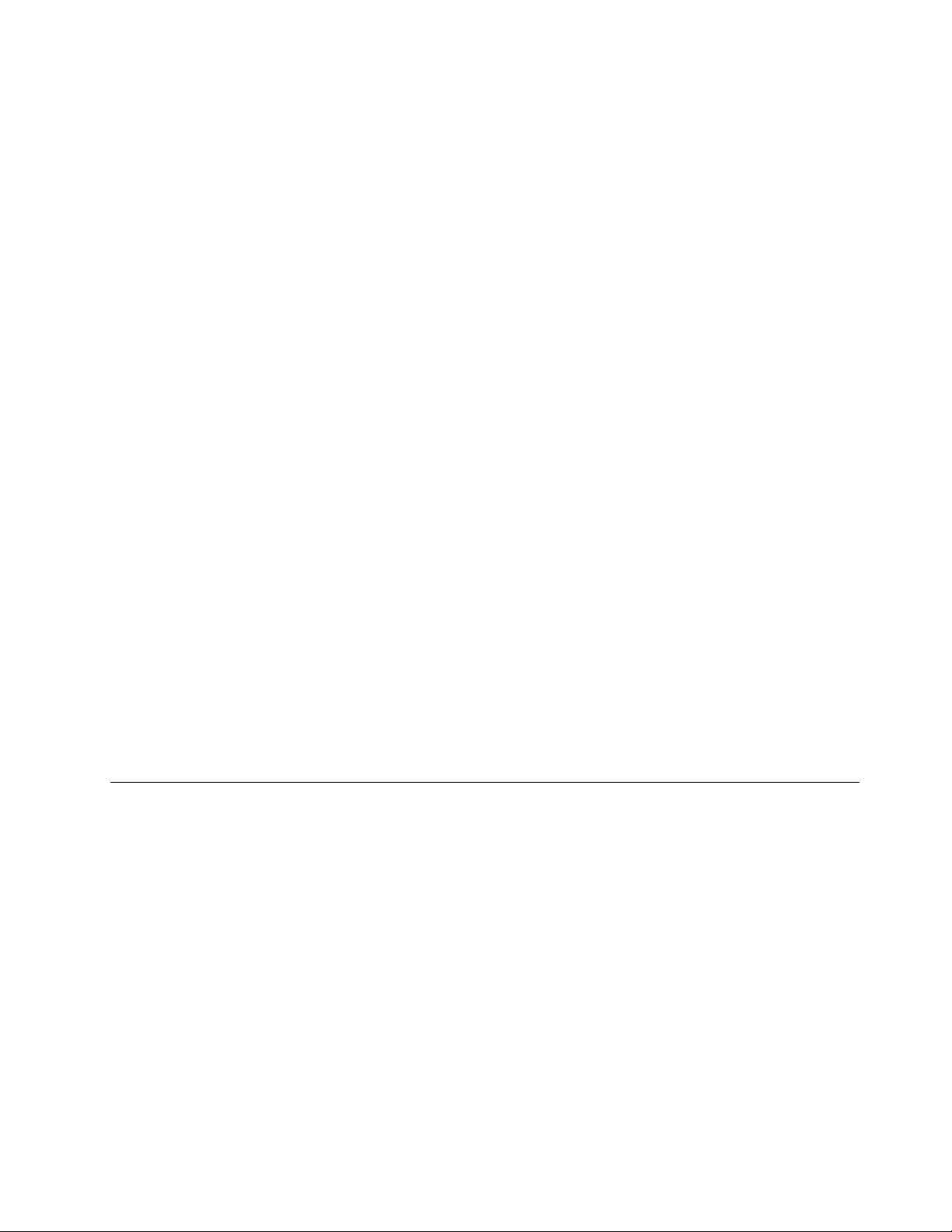
Внутренняяпамять
•16ГБ,32ГБили64ГБвзависимостиотмодели
Дисплей
•Размер:257мм
•Разрешениеэкрана:1280x800пикселей
•Автоматическаярегулировкаяркости
•Мультисенсорнаятехнология
•Технологияжидкокристаллическогодисплеянатонкопленочныхтранзисторах(TFTLCD)
•ПоддержкавводаприпомощипераThinkPadTabletPenспитаниемотбатареи
Встроенныекамеры
•Передняякамера,2мегапикселя
•Задняякамера,5мегапикселей
Разъемы
•ОдинразъемMiniHDMI
•ОдинразъемUSB2.0
•ОдинразъемMicroUSB
•Одинразъемдлядок-станцииThinkPadTabletDock
Гнездодлякартыилиустройствосчитываниякарт
•ГнездодляSIM-карты
•Устройствосчитываниямультимедийныхкарт3-в-1
Компонентыдлябеспроводнойсвязи
•Беспроводнаялокальнаясеть
•Bluetooth2.1
•ВозможностьподключениякбеспроводнойглобальнойсетиWAN(внекоторыхмоделях)
Спецификации
Размеры
•Ширина:260,4мм
•Глубина:181,7мм
•Высота:14мм
Батарейка
•Литий-полимерныйаккумулятор,24,1Вт·ч,3250мА·ч
Источникпитания(адаптерпитания)
•Переменныйток(50-60Гц)
•Входноенапряжениеадаптерапитания:100-240вольтпеременноготока
Глава1.Обзорпродукта5
Page 16
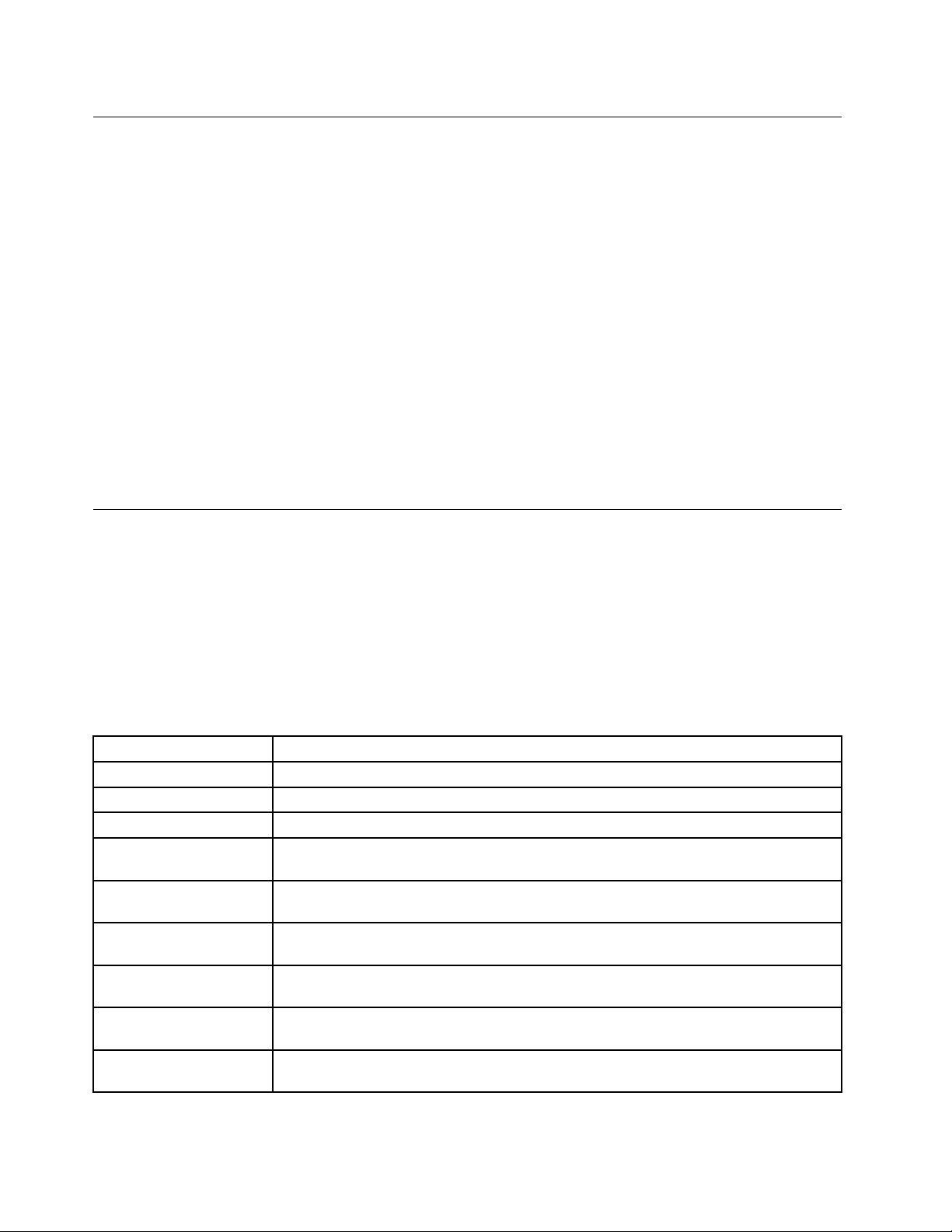
Условияэксплуатации
•Максимальнодопустимаявысотанадуровнемморябезгерметизации:3048м
•Температура:
–Довысотынадуровнемморя2438м
Рабочая:от5,0°Cдо35,0°C
Хранение:от5,0°Cдо43,0°C
–Навысотенадуровнемморявыше2438м
Максимальнаятемператураприработевусловияхпониженногодавления:31,3°C
•Относительнаявлажность:
–Длявключенногокомпьютера:от8%до80%
–Хранение:от5%до95%
Повозможностиразмещайтепланшетвсухом,хорошопроветриваемомпомещенииинеподвергайте
еговоздействиюпрямыхсолнечныхлучей.Неэксплуатируйтеинехранитепланшетвпыльных,
грязныхислишкомнагретыхилихолодныхместах.
Заранееустановленныевиджетыиприложения
Этотразделсодержитобщееописаниевиджетовиприложений,ужеустановленныхнапланшет.
Виджеты
Виджет—этонебольшоеприложение,котороеможнорасположитьнаглавномэкране,чтобы
ускоритьиупроститьдоступкинформации.Дополнительнуюинформациюоразмещениивиджетов
наглавномэкранесм.вразделе“Настройкаглавныхэкранов”настранице20
.
Втаблиценижепредставленсписокполезныхвиджетов,которыемогутбытьужеустановлены
напланшет.
Виджет
AccuWeather.comПросмотринформацииизИнтернетаопогодедлявашегорасположения.
АналоговыечасыПросмотртекущеговремени.
AppShopПоиск,загрузкаиустановкаигриприложенийизкаталогаLenovoAppShop.
ЗакладкиПросмотрURL-адресов,добавленныхвзакладки.Чтобыперейтиквеб-сайту,
Календарь
Подключениякточке
доступаConnectify
Состояниеточки
доступаConnectify
КонтактПросмотрвыбранныхконтактов.Нажатиенаэтотвиджетпозволяетсвязатьсяс
ЭлектроннаяпочтаПросмотрспискапоследнихполученныхсообщенийэлектроннойпочты.Нажатие
Описание
нажмитенасоответствующуюзакладку.
Просмотртекущейдатыизапланированныхнаэтотденьсобытий.Нажатиенаэтот
виджетоткрываетприложениекалендаря.
ПросмотрспискапользователейConnectify,которыеиспользуютвашмобильный
каналобменаданнымивсовместномрежиме.
Проверкасостоянияобщейточкидоступа.
выбраннымконтактом.
наэтотвиджетзапускаетприложениедляработысэлектроннойпочтой.
6Руководствопользователя
Page 17
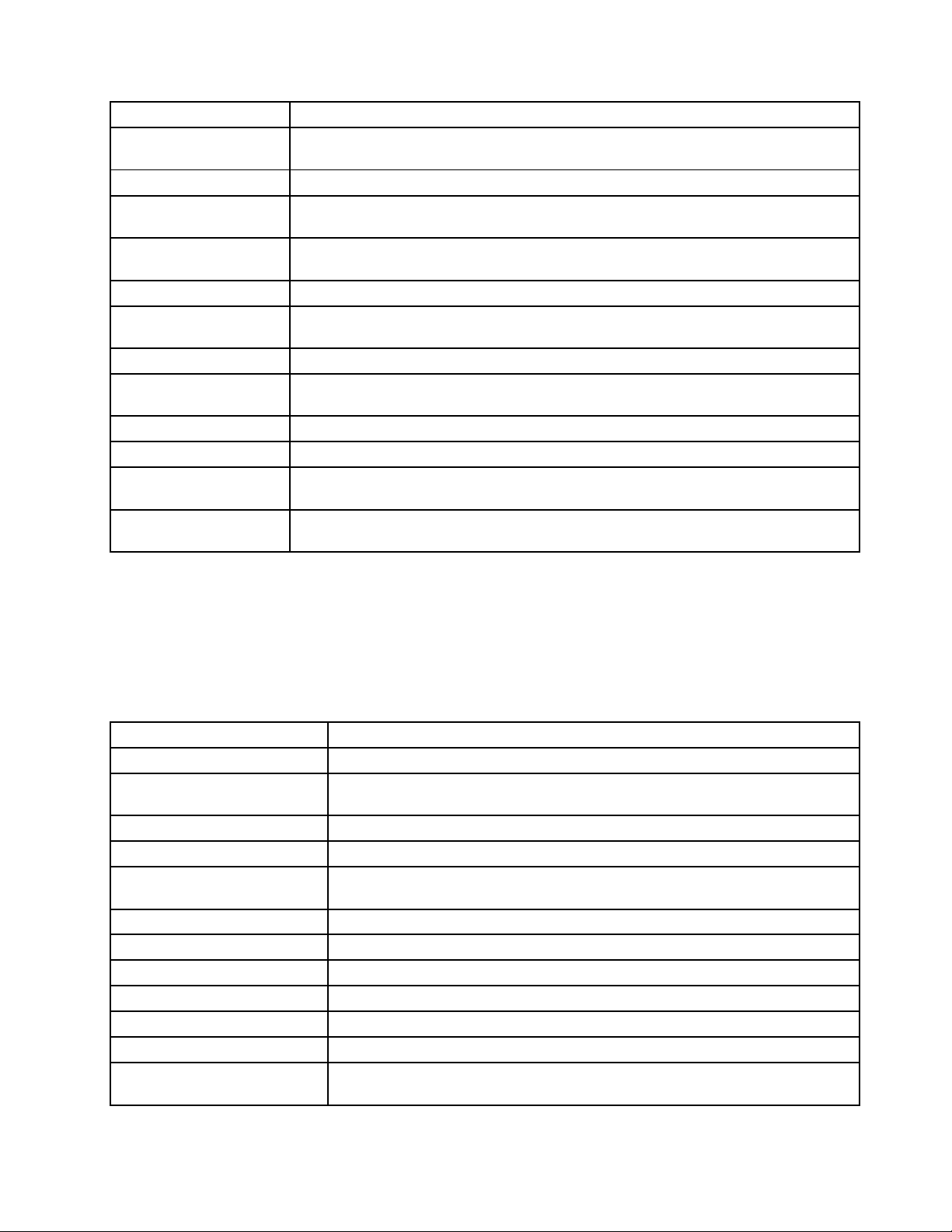
Виджет
Возможностии
сообщения
GoogleSearch
Описание
Получениеуведомленийопоследнихобновленияхпрограммногообеспеченияот
Lenovoинезависимыхпоставщиковуслуг.
ПоискинформациивИнтернете.
GmailПроверкапоследнихполученныхсообщенийэлектроннойпочтывучетнойзаписи
Gmail.
Советыпоработес
Просмотрсоветовповыполнениюосновныхоперацийспланшетом.
главнымэкраном
LenovoLaunchZone
Управление
ДоступкстандартнымприложенияминастройкамAndroid.
Блокированиеэкрана.
блокировкой
Market
Управлениезвуком
ДоступккаталогуAndroidMarketдлязагрузкиприложений.
Включениеиотключениемикрофона.
микрофона
Музыка
Мольберт
Воспроизведениемузыкиидругихзвуковыхфайлов.
Просмотризображенийвгалерее.
SocialTouchПросмотрсобытий,связанныхсразличнымивиджетамииприложениямина
планшете,такимикакPOPMail,GoogleMapsиGoogleCalendar.
Управлениезвуком
Включениеиотключениезвуковоговыхода.
динамиков
Приложения
Приложение—этопрограмма,котораяпозволяетвыполнятьопределеннуюзадачу.
Примечание:Наборзаранееустановленныхприложенийзависитотгеографического
местоположенияиможетменяться.
Втаблиценижепредставленсписокприложений,которыемогутбытьужеустановленынапланшет.
Приложение
AccuWeather.comПросмотринформацииизИнтернетаопогодевразныхместах.
AmazonKindle
AmazonMP3
AppShopПоиск,загрузкаиустановкаигриприложенийизкаталогаLenovoAppShop.
НовостиBBCПросмотрмеждународныхновостейипрослушиваниепоследнихизвестийот
КнигиЧтениекниг,загруженныхилископированныхнапланшет.
БраузерДоступвИнтернет.
Калькулятор
Камера
Часы
Контакты
DocumentsToGoПросмотр,изменениеисозданиефайловMicrosoft
Описание
ШирокийвыборэлектронныхкнигKindleдляпоиска,покупки,загрузкии
чтения.
ЗагрузкаиприобретениемузыкивмагазинеAmazonMP3.
международнойрадиослужбыBBC.
Выполнениепростыхарифметическихопераций.
Съемкафотографийизаписьвидео.
Настройкаоповещенийивыводнаэкрантекущеговремени.
Сохранениеконтактныхданныхиуправлениеими.
PowerPoint
®
,атакжепросмотрPDF-файлов.
®
Word,Excel
®
и
Глава1.Обзорпродукта7
Page 18

Приложение
ЗагрузкиУправлениезагруженнымифайлами.
eBuddy
ЭлектроннаяпочтаУправлениевсемиучетнымизаписямиэлектроннойпочтыприпомощи
Галерея
GoogleSearch
GmailОтправкаиполучениесообщенийэлектроннойпочтыприпомощиучетной
Latitude
Maps
Market
СообщенияОтправкатекстовыхсообщенийдрузьям,коллегамичленамсемьи.
mSpotПоискмузыкивИнтернетеипрослушиваниемузыкальныхфайлов,
ФильмыmSpot
Музыка
PrinterShareПечатьизображенийидокументовнаобщихWi-Fi-принтерахвлокальной
Параметры
SlackerПрослушивание100бесплатныхспециальноподобранныхрадиостанций
SocialTouchПросмотрсобытий,связанныхсразличнымивиджетамииприложениямина
Talk
Программадляобмена
файламисUSB-устройством
VoiceSearch
YouTubeПросмотриотправкавидеонаY ouTubeвидеоспланшета.
ZinioReaderПриобретениеичтениецифровыхжурналовотZinio.
Описание
ОбщениесдрузьямивИнтернетеприпомощислужбобменамгновенными
сообщениями,такихкакMSN,Yahoo,GoogleT alkит.д.
одногоприложения.
Просмотрвсехизображенийивидеозаписей,сделанныхприпомощикамер.
ПоискинформациивИнтернете.
записиGmail.
ПросмотрместоположениядрузейнакартеGoogleMap,предоставлениеи
скрытиеданныхособственномместоположении.
ПоискместоположенийимаршрутовприпомощислужбыGoogleMaps.
Просмотр,загрузкаиустановкаприложенийизкаталогаAndroidMarket.
хранящихсянапланшете.
Прокатипросмотрлюбимыхфильмов.
Прослушиваниемузыкинапланшетеилифлэш-карте,устанавливаемойв
качестведополнительногоустройства.
сетиилиудаленныхпринтерахчерезИнтернет.
Настройкапараметровпланшета.
любойнаправленностиилисозданиесобственныхстанций.
планшете,такимикакPOPMail,GoogleMapsиGoogleCalendar.
ОбщениесдругимипользователямиGoogleTalk.
ПрограммадляуправленияиобменаданнымимеждуUSB-накопителемдля
иххраненияипланшетом.
Поискпоголосовомузапросу.
8Руководствопользователя
Page 19
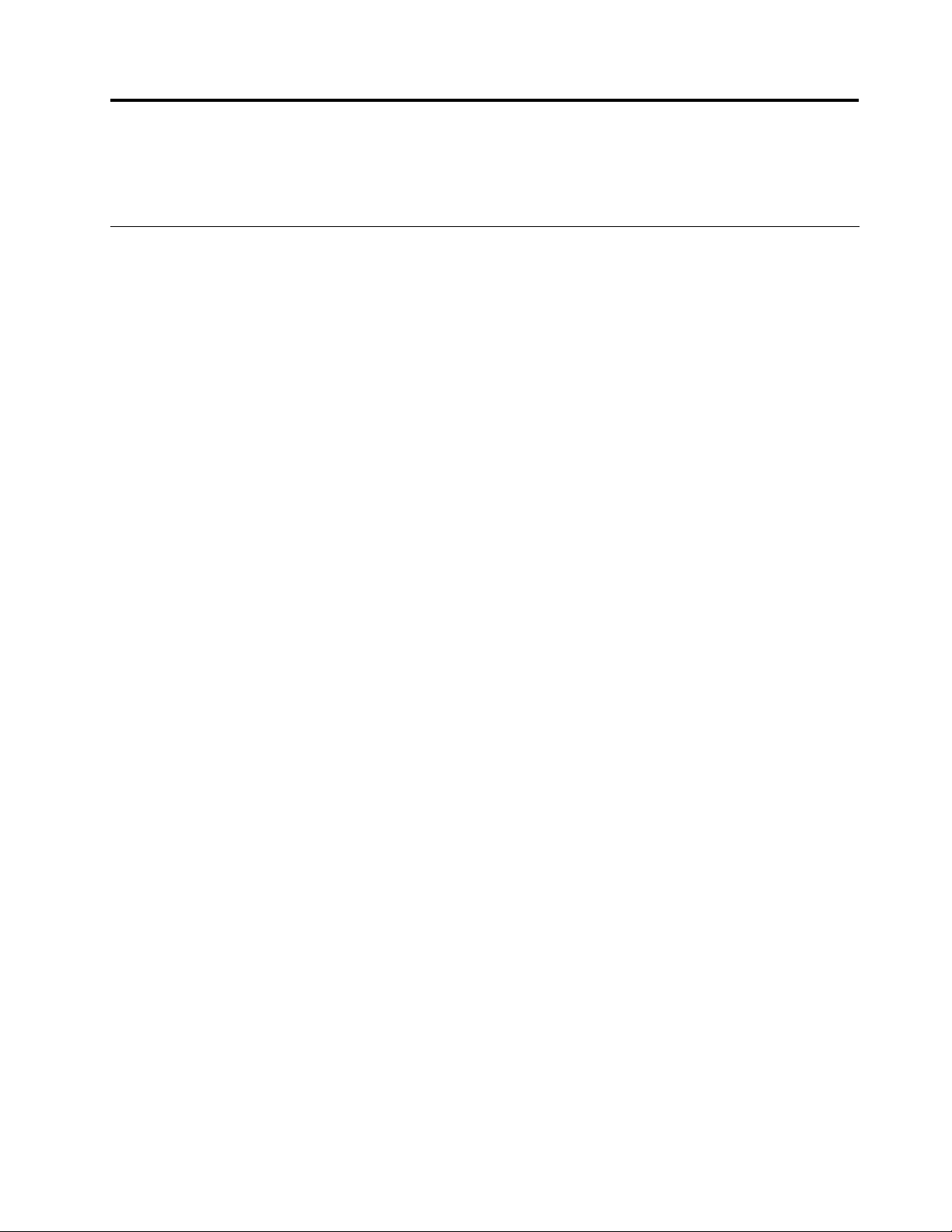
Глава2.Приступаякработе
Вэтомразделерассказываетсяотом,какбыстроприступитькработеспланшетом.
УстановкаплатыSIM
ЕслипланшетподдерживаетфункциюбеспроводногосоединенияWAN,тодляустановки
беспроводногоподключениякглобальнойсети(WAN)можетпонадобитьсяSIM-карта.Взависимости
отстраны,вкоторуюпоставляетсяпланшет,SIM-картаможетбытьужеустановленавпланшет
либовходитьвкомплектегопоставки.
Внимание:ПриустановкеиизвлеченииSIM-картынеприкасайтеськееметаллическимконтактам.В
качествемерызащитыотэлектростатическихразрядовпередустановкойиизвлечениемSIM-карты
беритепланшетвруки.
ЧтобыустановитьSIM-карту,выполнитеуказанныенижедействия.
1.Отключитепланшет.Дляэтогонажмитеиудерживайтекнопкупитаниявтечениенескольких
секунд,азатемнажмитекнопкуОКвменюВыключение.
2.НайдитегнездодляSIM-картыиоткройтеегокрышку.Инструкциипопоискугнездадля
SIM-картысм.вразделе“Расположениеэлементовпланшета”настранице1
3.ПовернитеSIM-картуметаллическимиконтактамивнизивсторонупланшетаивставьтееев
гнездодоупораищелчка.
.
4.ЗакройтекрышкугнездадляSIM-картыиперезагрузитепланшет.
ЧтобыизвлечьSIM-карту,выполнитеуказанныенижедействия.
1.Отключитепланшет.Дляэтогонажмитеиудерживайтекнопкупитаниявтечениенескольких
секунд,азатемнажмитекнопкуОКвменюВыключение.
2.НайдитегнездодляSIM-картыиоткройтеегокрышку.Инструкциипопоискугнездадля
SIM-картысм.вразделе“Расположениеэлементовпланшета”настранице1
3.СлегканадавитенаSIM-картупонаправлениювнутрьиотпуститеее.Врезультатекарта
выскочитнаружу.ОсторожновыдвиньтеSIM-картуизгнезда.
©CopyrightLenovo2011
.
9
Page 20
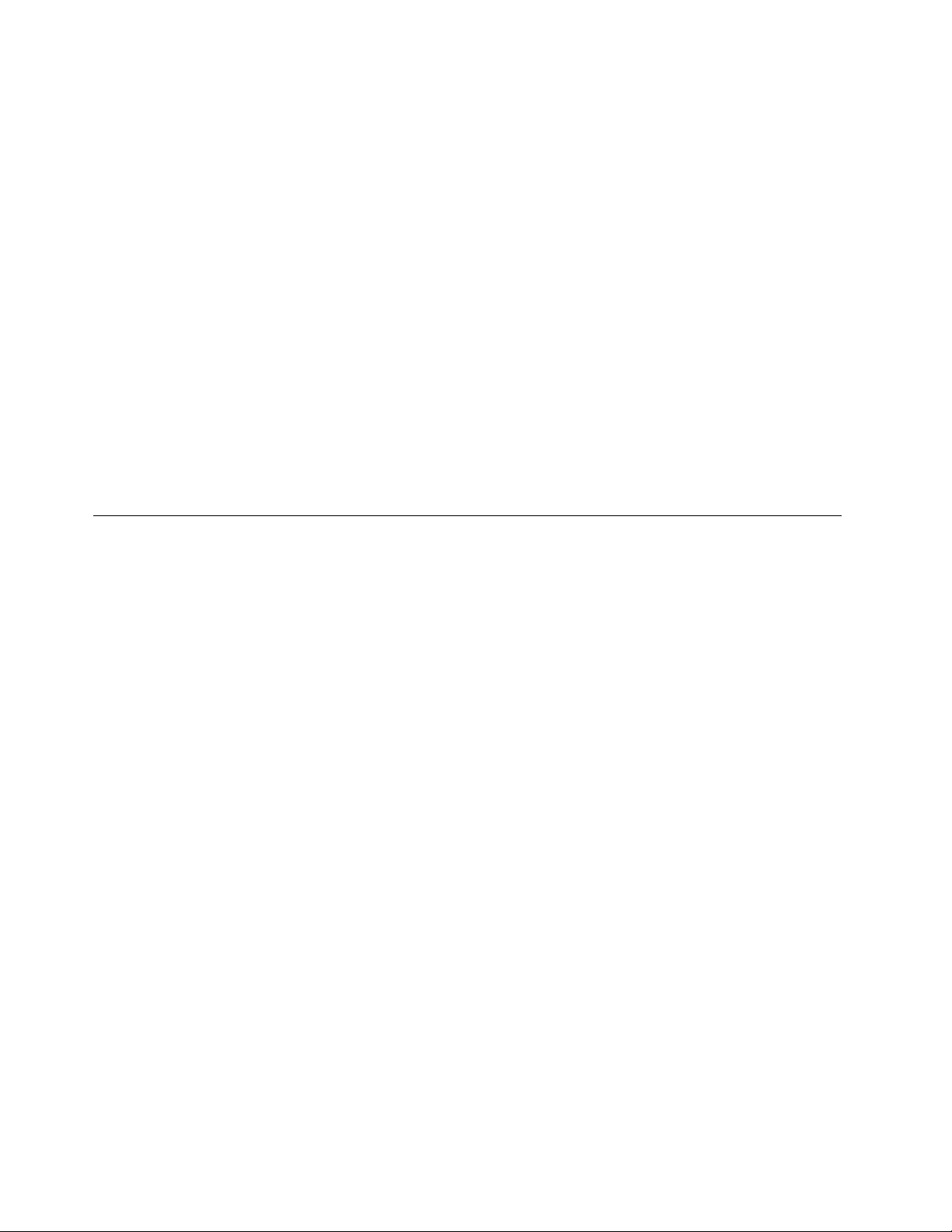
Подготовкапланшетакработе
Припервомвключениипланшетанаэкранепоявляетсямастерустановки,припомощикоторого
можновпошаговомрежимеподготовитьпланшеткработе.Выбираязначениеочередного
параметра,нажимайтенастрелкувправо,чтобыперейтикследующемуэтапу.
1.Языкичасовойпояс
Выберитеязык,накоторомсобираетесьработатьспланшетом,иустановитедатуивремя.
2.Лицензионноесоглашение
НажмитеПринять,чтобыпринятьлицензионноесоглашение.
Примечание:Этонеобходимосделатьдлятого,чтобыперейтикследующемуэтапу.
3.Использованиеэкраннойклавиатуры
Наэтомэтапевыможетепопрактиковатьсявработесэкраннойклавиатурой.Чтобыпропустить
его,нажмитеПропустить.
4.Беспроводноесоединение
ПланшетищетдоступныесетиWi-Fi.ЧтобынастроитьсоединениеWi-Fi,нажмитеWiFi-сетьв
пределахдосягаемости.
Еслипланшетподдерживаетбеспроводноеподключениекглобальнойсети(WAN),нажмите
Настроитьсоединениевысокоскоростногомобильногодоступа(3G),чтобыактивировать
своюучетнуюзаписьвсетиоператорамобильнойсвязи.
Примечание:ДляееактивациинеобходимаSIM-карта.Смотритераздел“Установкаплаты
SIM”настранице9
Чтобынеподключатьсякбеспроводнойсетинаэтомэтапеиперейтикследующему,нажмитена
стрелкувправо.Настроитьсоединениеможнопозже.
5.УчетнаязаписьигеолокационныеслужбыGoogle
.
10Руководствопользователя
Page 21
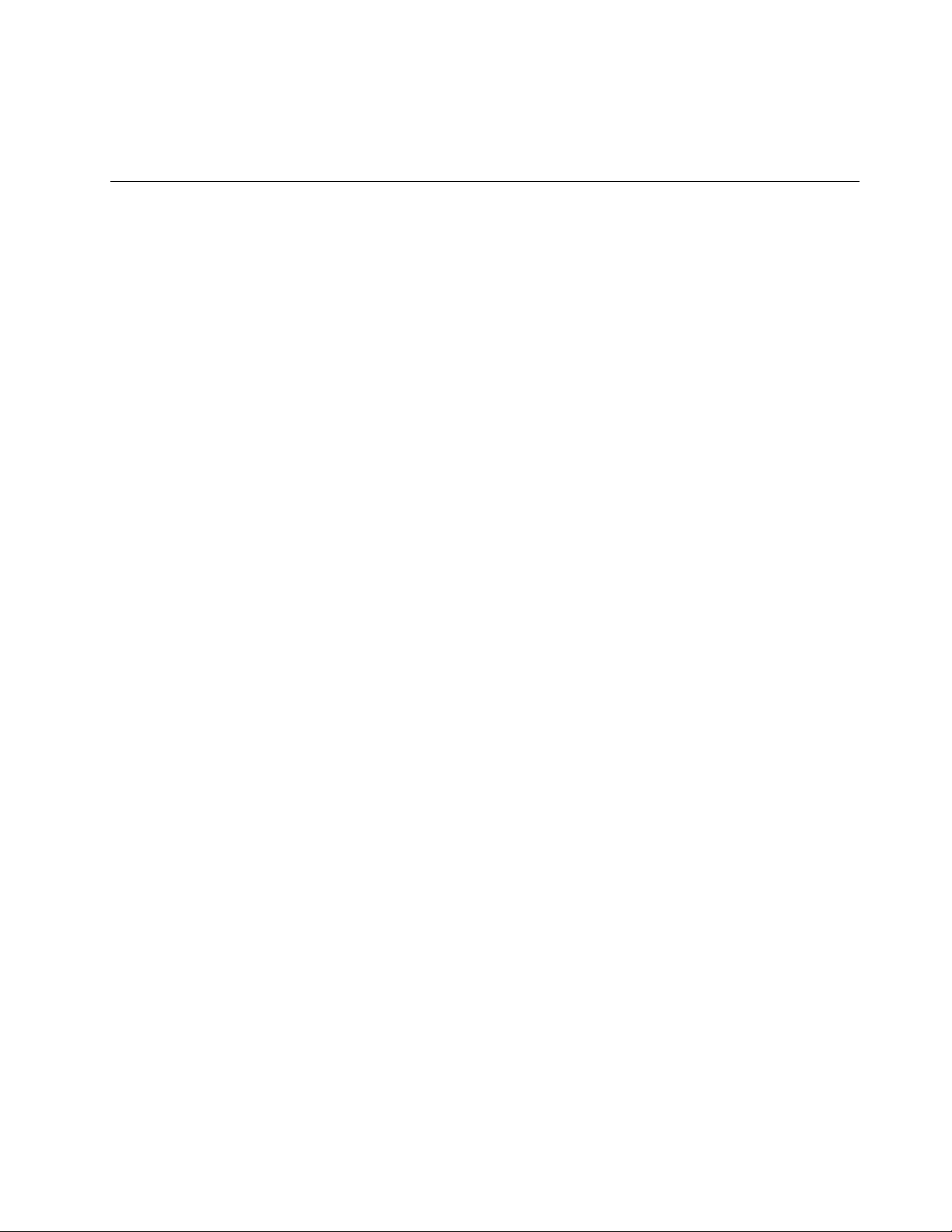
Установивбеспроводноесоединение,создайтеучетнуюзаписьGoogleиливоспользуйтесь
ею,еслионаувасужеесть.Крометого,можнонажатьнастрелкувправо,чтобызавершить
настройку.
ВашаучетнаязаписьGoogle
ДляиспользованиявсехвозможностейпланшетасоздайтеучетнуюзаписьGoogleивоспользуйтесь
ею.ВрезультатевысможетеработатьсприложениямиGoogle,загружатьприложенияизкаталога
AndroidMarket,создаватьрезервныекопиипараметровидругихданныхнасерверахGoogleи
пользоватьсядругимислужбамиGoogleнапланшете.
Примечание:ДлясозданияучетнойзаписиGoogleилиееиспользованиянеобходимоподключениек
Интернету.Преждечемвыполнятьрегистрациюивход,подключитепланшеткИнтернетупосети
Wi-Fiлибомобильномуканалуобменаданными2Gили3G.
СозданиеучетнойзаписиGoogle
ЧтобысоздатьучетнуюзаписьGoogle,выполнитеуказанныенижедействия.
1.НаглавномэкраненажмитеназначокпараметровAndroidвобластиLenovoLaunchZone
илинажмитеназначокприложений
экранпараметровAndroid.
2.НажмитеУчетныезаписиисинхронизация➙Добавитьучетнуюзапись.
3.ВыберитевспискеучетныхзаписейпунктУчетныезаписиGoogle.
4.НажмитеСоздатьучетнуюзаписьиследуйтеинструкциямнаэкране.
напанеликомандивыберитеПараметры.Откроется
ДобавлениеиудалениеучетнойзаписиGoogle
ЧтобыдобавитьучетнуюзаписьGoogle,выполнитеуказанныенижедействия.
1.НаглавномэкраненажмитеназначокпараметровAndroidвобластиLenovoLaunchZone
илинажмитеназначокприложений
экранпараметровAndroid.
2.НажмитеУчетныезаписиисинхронизация➙Добавитьучетнуюзапись.
3.Выберитенужныйтипучетнойзаписи.
4.ВведитеданныеучетнойзаписиинажмитеВойти.
5.Следуйтеинструкциямнаэкранеизавершитедобавлениеучетнойзаписи.Вседобавленные
учетныезаписиперечисленывразделеУправлениеучетнымизаписяминаэкране“Учетные
записиисинхронизация”.
ЧтобыудалитьучетнуюзаписьGoogle,выберитееевспискенаэкране“Учетныезаписии
синхронизация”инажмитеУдалитьучетнуюзаписьвправомверхнемуглу.
СинхронизацияучетнойзаписиGoogleспланшетом
Поумолчаниювключенафункцияавтоматическойсинхронизации.Изменения,которыевносятсяво
всеучетныезаписи,добавленныенапланшетеиливИнтернете,можносинхронизироватьмежду
собой.
Чтобысинхронизироватьучетныезаписиспланшетомвручную,выполнитеуказанныенижедействия.
1.Откройтеэкран“Учетныезаписиисинхронизация”.
2.Выберитеучетнуюзапись,которуютребуетсясинхронизироватьспланшетом.
напанеликомандивыберитеПараметры.Откроется
Глава2.Приступаякработе11
Page 22
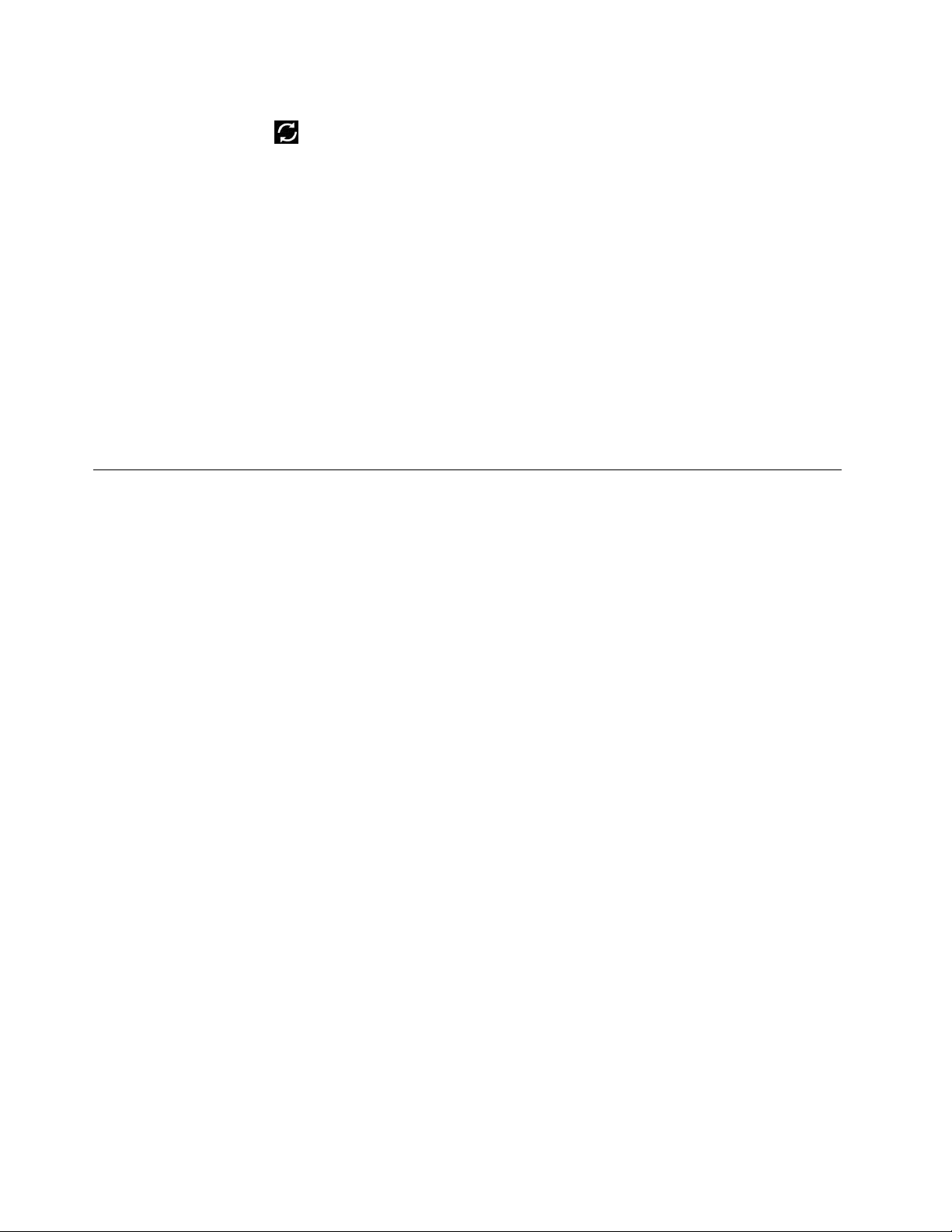
3.Настройтеэлементы,которыетребуетсясинхронизировать,инажмитеназначок
Синхронизироватьвправомверхнемуглуэкрана.
ЕсливызабылипаролькучетнойзаписиGoogle,егоможновосстановить,выполнивперечисленные
нижедействия.
1.Откройтестраницуhttp://www.google.comинажмитеВойти.
2.ВполеВойдите,указавучетнуюзаписьGoogleвыберитессылкуНетдоступакучетной
записи?иследуйтеинструкциямнаэкране,чтобысброситьпароль.
ИзменениепараметровсинхронизацииучетнойзаписиGoogle
ЧтобынастроитьпараметрысинхронизацииучетнойзаписиGoogle,выполнитеуказанныениже
действия.
1.Откройтеэкран“Учетныезаписиисинхронизация”.
2.Выберитеучетнуюзапись,которуютребуетсясинхронизироватьспланшетом.Наэкране
появитсясписоквсехэлементов,которыеможносинхронизироватьвэтойучетнойзаписи.
3.Изменитепараметрысинхронизации,установивиснявсоответствующиефлажки.
Главныеэкраны
Главныйэкранслужитотправнойточкойприработеспланшетом.Нанемотображаетсясостояние
планшета,атакжеможновызыватьприложения.
Доступнопятьглавныхэкранов.Поумолчаниюпривключениипланшетаилинажатиикнопки
“Домой”отображаетсяосновнойглавныйэкран.Чтобыувидетьдругиеглавныеэкраны,нажмитена
пустуюобластьипроведитепальцемпогоризонталивлевоилиправо.
Примечание:Набордоступныхвиджетовиярлыковприложенийнаглавныхэкранахзависитот
географическогоместоположения.
Пятьглавныхэкрановможнонастроитьвсоответствиисличнымипредпочтениями.Например,
можноменятьосновнойглавныйэкран,добавлятьиудалятьвиджетыиприложения,менять
фоновыйрисунокит.д.Дополнительнуюинформациюсм.вразделе“Настройкаглавныхэкранов”
настранице20
.
12Руководствопользователя
Page 23
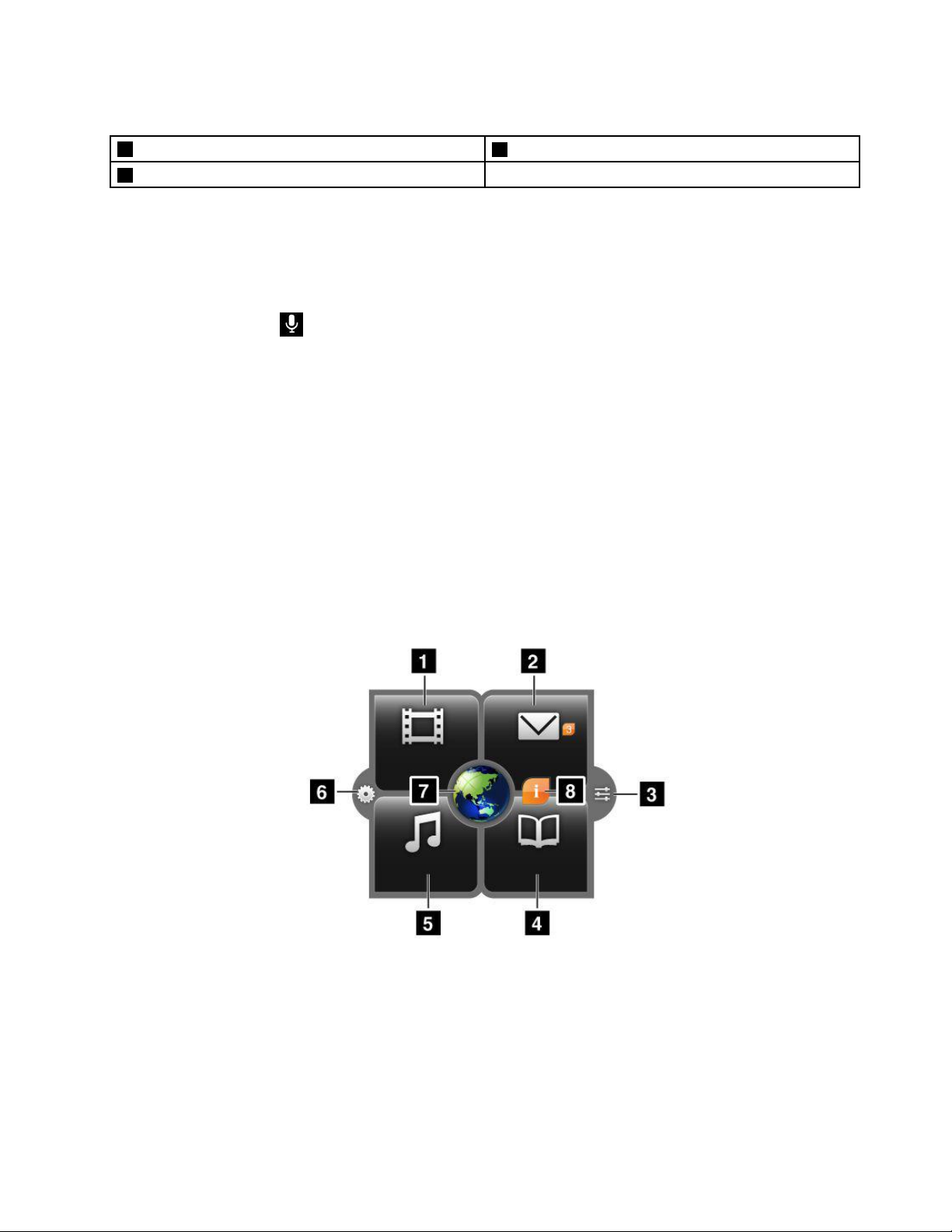
Рис.3.Главныйэкран
1Панелькоманд
2Рабочийстол
3Системнаяпанель
Панелькоманд
Панелькоманднаходитсявверхнейчастиглавногоэкрана.
•GoogleSearch
разделе“ПоискинформациивИнтернете”настранице41
•GoogleVoiceSearch
см.вразделе“ПоискинформациивИнтернете”настранице41
•Приложения
•Настройка
:переходвпредставлениенастройкиглавныхэкрановдлянастройкиглавных
:поискинформациивИнтернете.Дополнительнуюинформациюсм.в
.
:поискинформациивголосовомрежиме.Дополнительнуюинформацию
.
:вызовбиблиотекиприложенийсовсемиустановленнымиприложениями.
экрановиальтернативныхрабочихстолов.
Рабочийстол
Рабочийстол—этообласть,накоторойнаходятсявиджетыиярлыкиприложений.
ПоумолчаниювцентреосновногоглавногоэкранаотображаетсяуникальныйвиджетLenovo—
LenovoLaunchZone.LenovoLaunchZoneслужитдляудобногодоступакпараметрамAndroid,
уведомлениямопоследнихобновленияхотLenovoинастраиваемымточкамзапускаизбранных
приложений.
Рис.4.LenovoLaunchZone
Примечание:НаборприложенийпоумолчаниювобластиLenovoLaunchZoneзависитот
географическогоместоположения.
Глава2.Приступаякработе13
Page 24
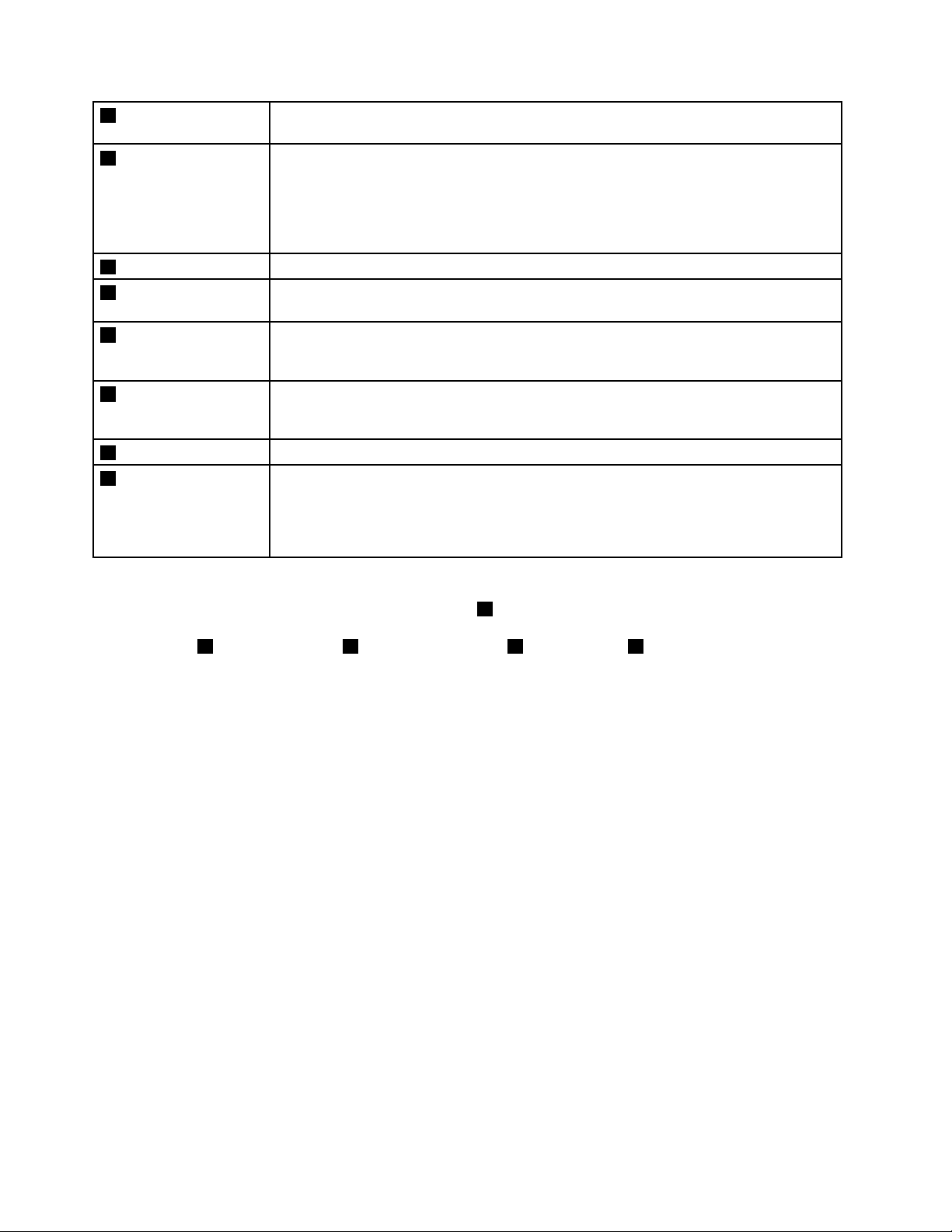
1Просмотр
2ЭлектроннаяпочтаЗапусквыбранногоклиентаэлектроннойпочтыдлячтенияиотправкиэлектронных
3ПараметрыAndroid
4Чтение
5Прослушивание
6ПараметрыLenovo
LaunchZone
7Браузер
8Возможностии
сообщения
Запусквыбранноговидеопроигрывателя,напримерпроигрывателяфильмовmSpot,
дляпросмотрафильмовивидеозаписей.
писем.
Числорядомсозначкомэлектроннойпочтыуказываетнаколичество
непрочитанныхписем.ЭтуфункциюможноотключитьвпараметрахLenovoLaunch
Zone.Смотритераздел“НастройкаобластиLenovoLaunchZone”настранице22
ПереходнаэкранпараметровAndroidдлянастройкипараметровпланшета.
Запусквыбраннойпрограммыдлячтенияэлектронныхкниг,напримерAmazon
Kindle,позволяющейчитатькниги,журналыидругиетекстовыематериалы.
Запусквыбранногомузыкальногоилирадиопроигрывателяилипереходна
сайтсмузыкальнымиматериаламидляпрослушиваниямузыки,радиопередач
иаудиокниг.
ПереходнаэкранпараметровLaunchZoneдляизмененияцветаLenovoLaunch
Zoneилипараметровкаждойизточекзапуска.Дополнительнуюинформациюсм.в
разделе“НастройкаобластиLenovoLaunchZone”настранице22
Запускприложения-браузера.
Информацияисоветыпоработеспланшетом,атакжеспециальныепредложения
извыбранныхкатегорий.
Этотзначокотображаетсятолькоприналичиинепрочитанныхсистемных
уведомленийотLenovo.Чтобыпрочитатьуведомления,нажмитенанего.
.
.
ПараметрывиджетаLenovoLaunchZoneполностьюнастраиваются.ВцентральнойобластиLenovo
LaunchZone,изкоторойпоумолчаниювызывается
7браузер,можнорасположитьпрограмму
дляпросмотраизображений.Крометого,можноизменитьпараметрылюбойизчетырехзон(по
умолчанию—
1просмотрвидео,2электроннаяпочта,4чтениекниги5прослушиваниемузыки)и
настроитьихдлязапускалюбогоизустановленныхприложений.Благодаряэтомуможнозагрузитьв
областьзапускаLenovoLaunchZoneчастовызываемыеприложенияиоткрыватьиходнимнажатием.
Инструкциипонастройкеэтихпараметровсм.вразделе“НастройкаобластиLenovoLaunchZone”
настранице22
.
Системнаяпанель
Насистемнойпанеливнижнейчастиглавногоэкранаотображаютсязначкисостоянияи
уведомлений,системноевремя,атакженесколькоэлементовдляуправленияустройствами.
•Назад
•Домой
•Последниеприложения
:переходнапредыдущийэкран.
:возвратнаосновнойглавныйэкранвлюбоймоментизлюбогоприложения.
:переходкспискупятипоследнихзапущенныхприложений.
Дополнительнуюинформациюсм.вразделе“Управлениепоследнимизапущенными
приложениями”настранице50
•Избранныеприложения
.
:запускслужебнойпрограммы“Избранныеприложения”.
Дополнительнуюинформациюсм.вразделе“Работасизбраннымиприложениями”настранице49
•Областьчасов,состоянияиуведомлений
Вправойчастисистемнойпанелиотображаетсявремя,значкисостояниясистемыиуведомлений.
Принажатиинаобластьчасовоткрываетсяпанельсосведениямиосостоянии,накоторой
отображаетсятекущеевремя,дата,состояниебеспроводногосоединенияиаккумулятора.
.
14Руководствопользователя
Page 25
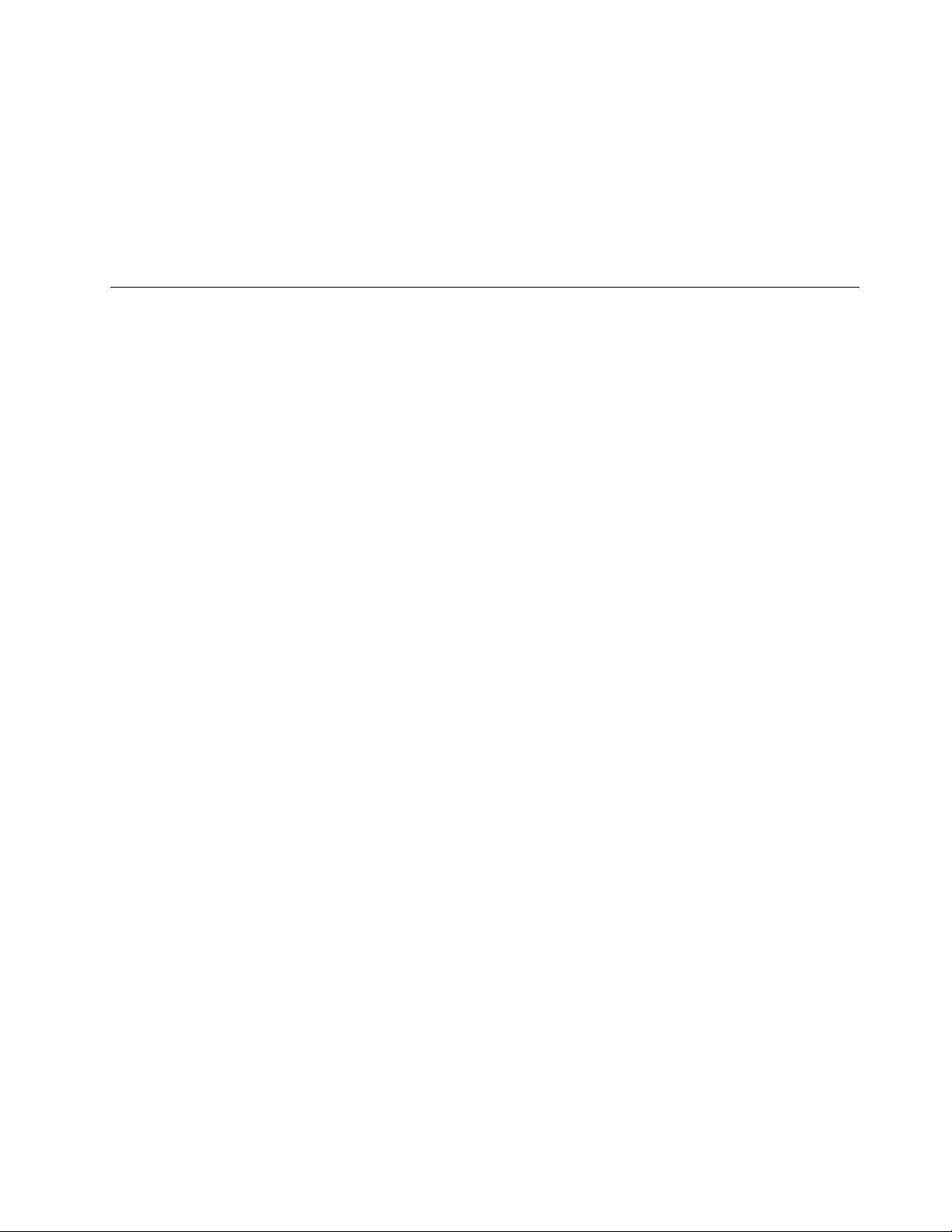
Приналичииуведомленийкраткиесведенияонихотображаютсяподсведениямиосостоянии.
Чтобыпросмотретьподробнуюинформацию,нажмитенауведомление.
Принажатииналюбоеместоэкранавобластисведенийосостоянииподнимиоткрывается
панельбыстройнастройкипараметров.Сеепомощьюможнонастроитьяркостьэкрана,
включитьилиотключитьопределеннуюфункцию(например,подключениекмобильнойсети,
GPS,Bluetooth,автономныйрежим,Wi-Fi,синхронизацияэлектроннойпочты,ориентацияэкрана
илиуведомления).
Чтобызакрытьпанельбыстройнастройкипараметров,нажмитенаэкранвлюбомместе.
Использованиемультисенсорногоэкрана
Вэтомразделерассказано,какиспользоватьмультисенсорныйэкран.
Нажатие
Чтобызапуститьприложение,выбратьэлемент,открытьменюиливвеститекстприпомощи
экраннойклавиатуры,осторожнонажмитенаэкранкончикомпальца.
Нажатиеиудержание
Нажмитенапустуюобластьэкранаиудерживайтепалец,поканебудетвыполненодействие.
Перетаскивание
Чтобыпереместитьпоэкрануэлемент,напримеризображениеилизначок,нажмитенанего,и,
удерживаяпалец,перетащитеэлементвнужноеположение,азатемотнимитепалецотэкрана.
Пролистываниеилипрокручивание
Дляпролистыванияглавныхэкранов,прокручиваниявеб-страниц,списков,эскизовизображенийи
т.д.переместитепалецпоэкрануввертикальномилигоризонтальномнаправлении.
Масштабирование
•Уменьшениемасштаба:чтобыуменьшитьмасштабизображенияиливеб-страницы,сдвиньтедва
пальцанаэкране,какбудтопытаясьчто-топодобрать.
•Увеличениемасштаба:чтобыувеличитьмасштабизображенияиливеб-страницы,разведите
двапальцанаэкране.
Двойноенажатие
Внекоторыхприложенияхдляувеличениямасштабанужнобыстродваждыщелкнутьпоэкрану.Для
уменьшениямасштабаповторитедвойнойщелчок.
Редактирование
•Чтобывырезатьилископироватьтекст,выполнитеуказанныенижедействия.
1.Нажмитенанужноесловоиудерживайтеего,поканепоявитсявсплывающееменю.
2.НажмитеВыделитьтекст.Вверхнейчастиэкранапоявитсяменюредактирования.
Выбранноесловобудетвыделено,иподнимпоявятсядвезакладкивыделения.
3.Чтобырасширитьилисузитьобластьвыделения,перетащитесоответствующуюзакладку.
Чтобывыделитьвесьтекст,нажмитеВыделитьвсе.
4.ВыберитевменюредактированиякомандуВырезатьилиКопировать.Текстбудетсохранен
вбуферобмена.
•Чтобывставитьтекст,выполнитеуказанныенижедействия.
Глава2.Приступаякработе15
Page 26
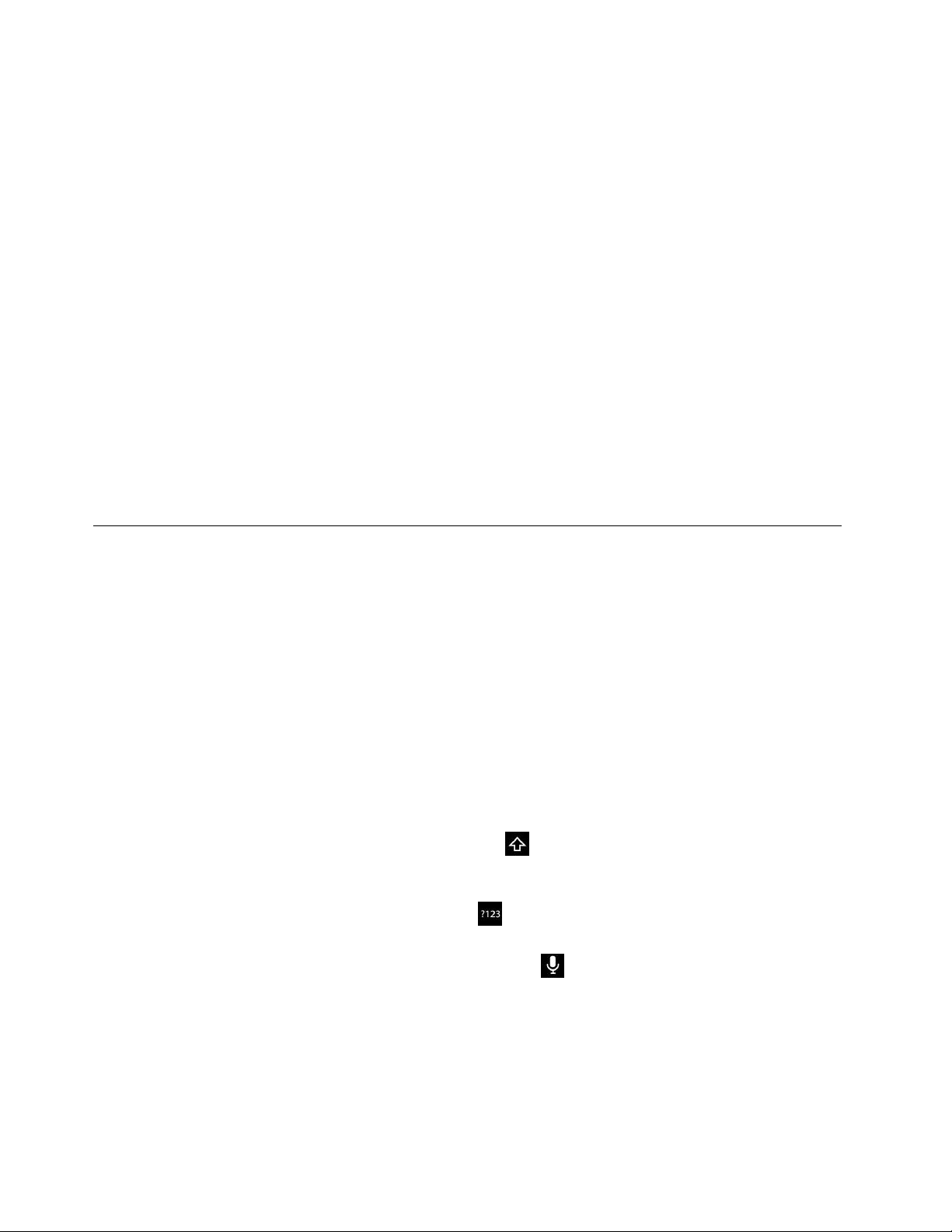
1.Нажмитеиудерживайтеобласть,вкоторуютребуетсявставитьвырезанныйили
скопированныйтекст.Появитсявсплывающееменю.
2.НажмитеВставить,чтобывставитьтекст.
Поворотэкрана
Планшетоснащенвстроеннымдатчикомдвижения,которыйобеспечиваетработуфункции
автоматическогоповоротаэкрана.Поумолчаниюэтафункциявключена.Приповоротепланшета
ориентацияэкранаавтоматическименяетсянаальбомнуюиликнижную.
Чтобыотключитьфункциюавтоматическогоповоротаэкрана,выполнитеуказанныенижедействия.
•Нажмитекнопкублокировкивращенияэкрананаправойсторонепланшета.
•Нажмитенаэкранвобластичасовнапанелизадач,азатем—влюбомместепанели
сведенийосостоянии,чтобыоткрытьпанельбыстройнастройкипараметров.Затемвыберите
Заблокироватьориентациюэкрана.
•НаглавномэкраненажмитеназначокпараметровAndroid
нажмитеназначокприложений
параметровAndroid.ВыберитеЭкран➙Автоматическийповоротэкрана.
Примечание:Некоторыеприложениянеподдерживаютфункциюавтоматическогоповоротаэкрана.
напанеликомандивыберитеПараметры.Откроетсяэкран
вобластиLenovoLaunchZoneили
Использованиеэкраннойклавиатуры
Экраннаяклавиатурапоявляетсяавтоматическикаждыйраз,когданеобходимоввеститекст.Она
можетавтоматическиповорачиваться(изкнижногорежимавальбомныйиобратно)взависимости
оториентациипланшета.Припомощиэкраннойклавиатурыможновводитьтекст,символыидругие
знаки.
НапланшетпредустановленыклавиатурыAndroidиFlexT9.Дополнительныеметодывводаможно
загрузитьизкаталогаAndroidMarket.
Вводтекста,чисел,символовидругихзнаков
Чтобыввеститекст,нажмитенатекстовоеполе.Врезультатеоткроетсяэкраннаяклавиатураитекст
можнобудетввестиприпомощикнопокнаней.Чтобызакрытьэкраннуюклавиатуру,нажмитена
кнопкусострелкойвниз
•КлавиатураAndroid
Чтобыввестизаглавнуюбукву,нажмитекнопкуShift.Чтобысделатьзаглавнымивсебуквы,
нажмитекнопкуShiftдважды.Поумолчаниюфункцияавтоматическоговводабукввверхнем
регистревключенапривводетекстанаанглийскомязыке.
насистемнойпанели.
Длявводачиселисимволовнажмитекнопку123
клавиатуру.
Дляголосовоговводатекстанажмитекнопкумикрофона
•КлавиатураFlexT9
Чтобыввестизаглавнуюбукву,нажмитекнопкуShift
нажмитекнопкуShiftдважды.Поумолчаниюфункцияавтоматическоговводабукввверхнем
регистревключенапривводетекстанаанглийскомязыке.
Длявводачиселисимволовнажмитекнопку123
клавиатуру.
16Руководствопользователя
,чтобыпереключитьсянасоответствующую
иначинайтеговорить.
.Чтобысделатьзаглавнымивсебуквы,
,чтобыпереключитьсянасоответствующую
Page 27
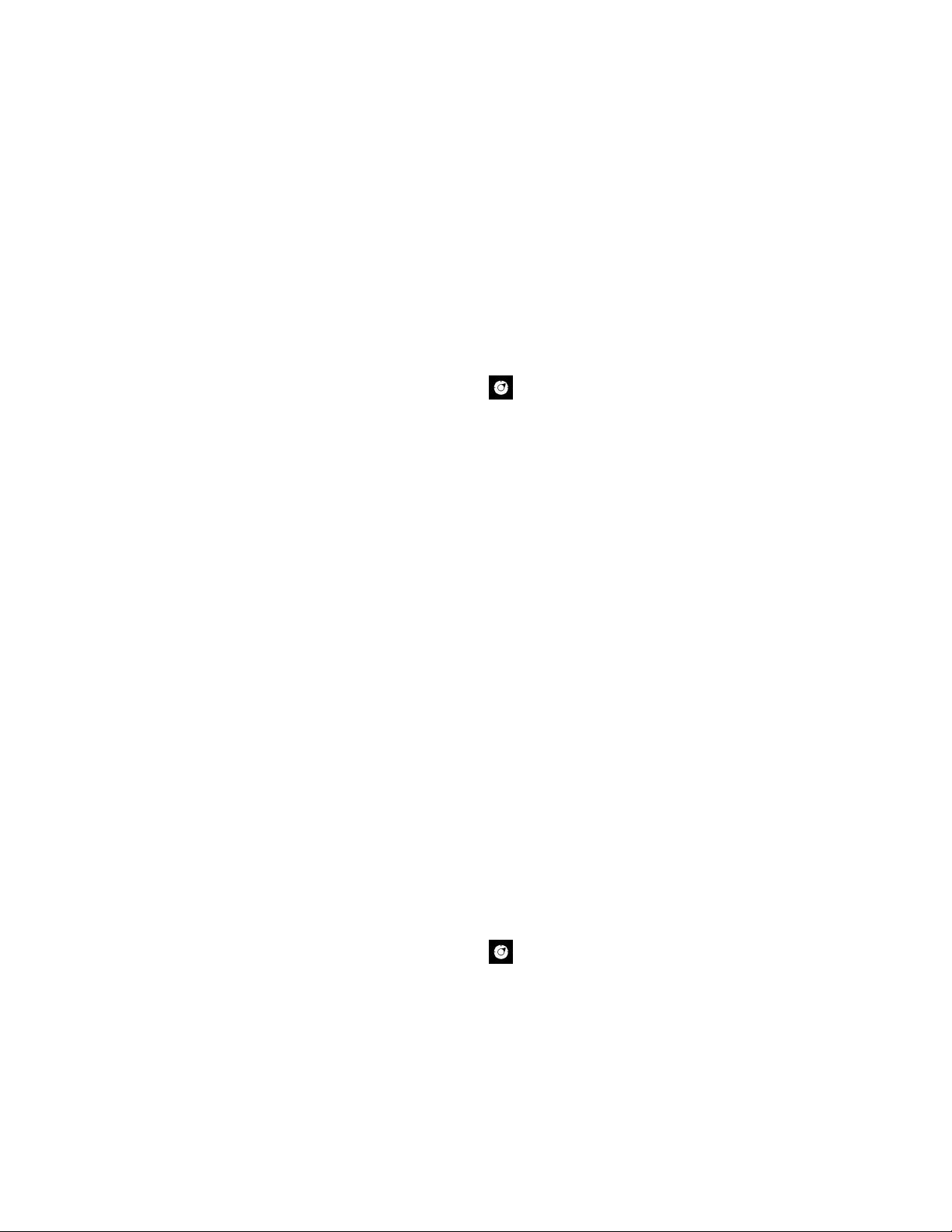
КлавиатураFlexT9такжеподдерживаетголосовойрежим,благодарячемутекстможновводить
голосом.Чтобыперейтивэтотрежим,нажмитекнопкуспламенемдраконаипроизнесите
текст.Чтобызавершитьввод,простопрекратитеговорить.FlexT9преобразуетречьвтекст.В
шумнойсредеможетпотребоватьсявручнуюотключитьголосовойрежим,нажавлюбуюкнопку
наклавиатуре.
Длявводатекстаотрукинажмитекнопкупера
,чтобыперейтиврежимрукописноговвода.
ДополнительныесведенияоклавиатуреFlexT9см.настраницепоадресу
http://www.dragonmobileapps.com/android/ex_overview.html.
Изменениеметодавводапривводетекста
Чтобыизменитьметодвводавовремявводатекста,выполнитеуказанныенижедействия.
•КлавиатураAndroid
1.Нажмитеиудерживайтекнопкупараметров,чтобыоткрытьдиалоговоеокновводатекста.
2.Выберитеметодвводавсписке.
•КлавиатураFlexT9
1.Нажмитеиудерживайтекнопку123,чтобыоткрытьдиалоговоеокновыбораметодаввода
FlexT9.
2.НажмитеВыборметодовввода.
3.Выберитеметодвводавсписке.
Использованиеэкраннойклавиатурынадругихязыках
Чтобыизменитьязыкввода,выполнитеуказанныенижедействия.
1.НаглавномэкраненажмитеназначокпараметровAndroidвобластиLenovoLaunchZone
илинажмитеназначокприложений
напанеликомандивыберитеПараметры.Откроется
экранпараметровAndroid.
2.НажмитеЯзыкиввод➙Настроитьметодввода.Всеметодывводаприведенывспискес
соответствующимивложеннымименю.
3.НаклавиатуреAndroidнажмитеАктивныеметодывводаиотменитевыборварианта
Использоватьязыксистемы.НаклавиатуреFlexT9нажмитеПараметры➙Языкии
параметры.
4.Выберитенужныйязыквводавсписке.
5.Выбравнужныйвариант,нажмитекнопкуНазад.
Еслинастроенонесколькоязыков,тодляпереключениянадругойязыквовремявводатекста
выполнитеуказанныенижедействия.
•КлавиатураAndroid
1.Нажмитеиудерживайтекнопкупараметров,чтобыоткрытьдиалоговоеокновводатекста.
2.Выберитенужныйязыквсписке.Выбранныйязыкпоявитсянакнопкепробела.
•КлавиатураFlexT9
1.Нажмитеиудерживайтекнопкупробела.Появитсявсплывающееменюсоспискомвсех
настроенныхязыков.
2.Выберитевэтомменюнужныйязык.Выбранныйязыкпоявитсянакнопкепробела.
Глава2.Приступаякработе17
Page 28
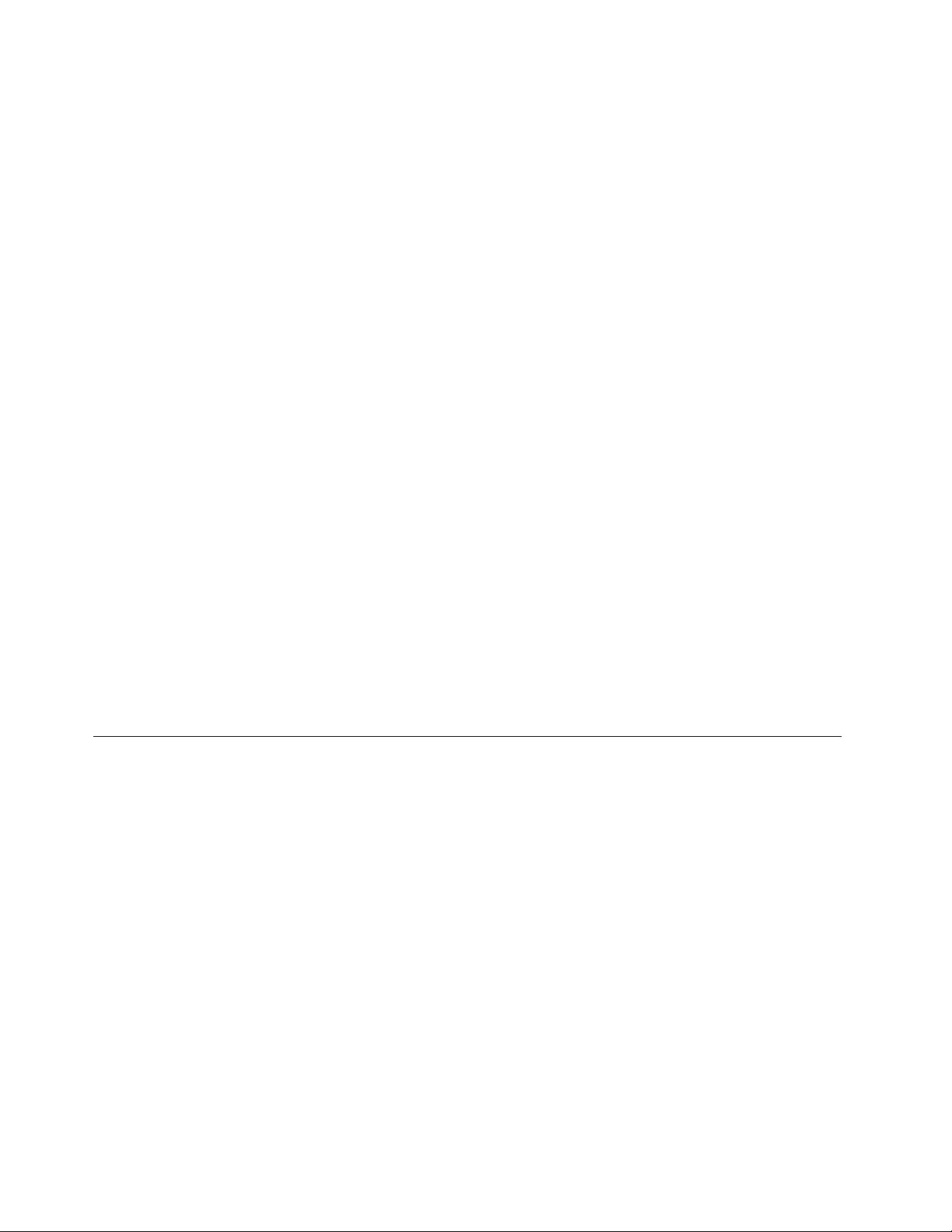
Словарь
Напланшетеестьсловари,которыепомогаютприсозданиисообщенийидокументовнаразных
языках.Соответствующийсловарьактивируетсяавтоматическипривызовеподдерживаемой
клавиатуры.
Активныйсловарьпредлагаетправильныевариантысловилизавершаетихпривводетекста.Чтобы
принятьпредлагаемоеслово,ненужнопрерыватьввод.
•Принятиеиотклонениепредлагаемыхсловаремвариантов
Чтобыпринятьвариант,предложенныйсловарем,нажмитекнопкупробеланаклавиатуре,
кактольковариантпоявитсянаэкране.Чтобыотклонитьпредложенныйвариант,завершите
вводслованужнымобразоминажмитенапредложенныйвариант,чтобызакрытьего,азатем
продолжайтевводтекста.
•Исправлениесловаприпомощипредложенногословаремправильноговарианта
Есливыдопустиливсловеопечатку,онобудетподчеркнутопунктирнойлинией.Нажмитенаслово
сопечаткой—инаэкранепоявитсясписокпредлагаемыхправильныхвариантов.Выберите
подходящийвариант.Онзаменитсловосопечаткой.
ТакжеможносоздатьсобственныйсловарьприпомощифункцииПользовательскийсловарь.
Чтобыдобавитьслововсловарь,выполнитеуказанныенижедействия.
1.НаглавномэкраненажмитеназначокпараметровAndroidвобластиLenovoLaunchZone
илинажмитеназначокприложений
экранпараметровAndroid.
2.Чтобыдобавитьслово,нажмитеЯзыкиввод➙Пользовательскийсловарь➙Добавить.
напанеликомандивыберитеПараметры.Откроется
Отключениеэкраннойклавиатуры
Чтобывоспользоватьсяфизическойклавиатурой,простоподключитекпланшетувнешнюю
USB-клавиатуруилибеспроводнуюBluetooth-клавиатуру.Экраннаяклавиатурабудетавтоматически
отключена.
ИспользованиепераThinkPadTabletPen
ПероThinkPadTabletPenспитаниемотбатареипозволяетотрукивводитьвпланшеттекстирисунки.
ПероThinkPadTabletPenвходитвстандартныйкомплектнекоторыхпланшетов.Дляпланшетов,
вкомплектекоторыхотсутствуетпероThinkPadTabletPen,последнееможнозаказатьукомпании
Lenovoнавеб-сайтепоадресуhttp://www.lenovo.com/accessories/services/index.html.
Рис.5.ОбзорпераThinkPadT abletPen
18Руководствопользователя
Page 29

ДляиспользованияThinkPadTabletPenнаведитепероиаккуратнокоснитесьегокончикомэкрана,
чтобывыполнитьоперациюнажатия,нажатияиудержания,перетаскиванияилипрокручивания.
Крометого,чтобыимитироватьоперациюнажатияиудержания,нажмитенаэлементилипустую
областьэкранакончикомпера,азатемнажмитеактивнуюкнопку
1.
Когдавбатареезакончитсязаряд,активнаякнопка
батарейногоотсека
Примечание:ВпереThinkPadT abletPenиспользуетсяоднащелочнаябатареятипаAAAA.
Пририсованиииливводетекстаприпомощиперадляполучениямаксимальногокачествадержите
перовертикально.
Пероможноиспользоватьдляуправленияпланшетомвместопальцеввследующихситуациях.
•Необходимаособаяточностьввода(например,пририсованиирисункаиливрежимеввода
текстаотруки).
•Наэкранеслишкоммногообъектов(например,виграх).
•Требуетсязащититьэкранототпечатковпальцевипятен.
•Длинныеногтимешаютвводутекста.
ПланшетоснащенгнездомдляхраненияпераThinkPadTabletPenиотверстиямидляшнурка.Пока
вынеиспользуетепероThinkPadTabletPen,хранитееговнутрипланшета.Еслипероиспользуется
часто,прикрепитеегозашнуроккотверстиям,чтобынепотерять.Инструкциипопоискугнездадля
пераиотверстийдляшнуркасм.вразделе“Расположениеэлементовпланшета”настранице1
2изаменитебатарею.
1перестанетработать.Отвинтитекрышку
.
Режимблокировкиэкрана
Чтобыпредотвратитьнесанкционированноеиспользованиеданныхидоступкним,можно
заблокироватьпланшетнапериод,покаэтоустройствонеиспользуется.Приприкосновениик
экранузаблокированногопланшетаничегонепроисходит,однакоприэтомможнослушатьмузыкуи
пользоватьсякнопкамирегулировкигромкости.
Чтобызаблокироватьпланшет,нажмитекнопкупитанияодинраз.Врезультатеэкранпланшета
будетотключен.
Чтобыразблокироватьэкран,снованажмитекнопкупитанияилиперетащитепоэкранузначок
разблокировки
Еслинапланшетезаданпароль,личныйидентификационныйномер(PIN-код)илирисунок
разблокирования,тодляразблокированияэкранапотребуетсяввестиправильныйпарольили
PIN-кодлибонарисоватьправильныйрисунок.Дополнительнуюинформациюсм.вразделе
“Блокированиеэкранапланшета”настранице69
влюбомнаправлении.
.
Загрузкаигриприложений
Расширитьфункциональныевозможностипланшетаможнопутемзагрузкииустановкиприложений
изкаталоговAndroidMarketиLenovoAppShop.Вэтихкаталогахможнолегкоибыстрокупить
игрыиприложениядлямобильныхустройств.
ЗагрузкаигриприложенийизкаталогаAndroidMarket
ЧтобызагрузитьилиприобрестиприложениеилиигрувкаталогеAndroidMarket,выполните
указанныенижедействия.
Глава2.Приступаякработе19
Page 30
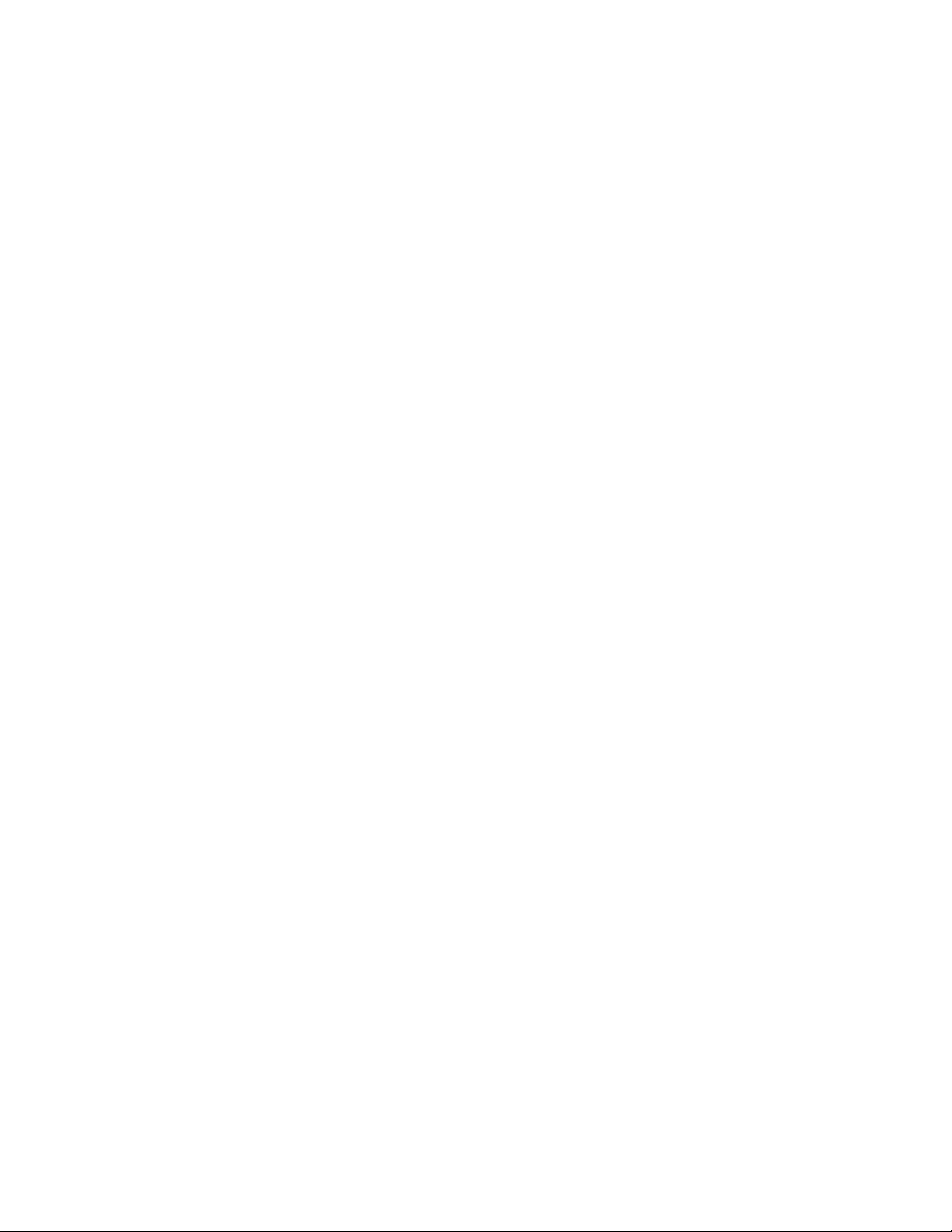
1.Напанеликоманднажмитеназначокприложений,чтобыоткрытьбиблиотекуприложений.
2.НажмитеназначокAndroidMarket,чтобызапуститьприложение.
3.ВойдитевкаталогAndroidMarketсучетнойзаписьюGoogle.Еслиуваснетучетнойзаписи
Google,создайтеее,следуяинструкциямнаэкране.
4.Припервомзапускеприложенияознакомьтесьсусловиямииположениямиинажмитекнопку
Принять.ОткроетсяэкранAndroidMarket.
5.Найдитевспискенужныеприложенияиигры.Чтобыпросмотретьподробнуюинформациюо
приложенииилиигре,нажмитенанее.
6.НаэкранесведенийоприложениинажмитеЗАГРУЗИТЬилиКУПИТЬиследуйтеинструкциямна
экранепозагрузкеиустановке.Значокзагрузкипоявитсянасистемнойпанели.
7.Послезавершениязагрузкинажмитенаобластьчасовнасистемнойпанели,чтобыоткрыть
уведомления.
8.Выберитевспискеустановленноеприложениеиследуйтеинструкциямнаэкране,чтобы
воспользоватьсяим.
ЗагрузкаиустановкаигриприложенийизкаталогаLenovoAppShop
ЧтобызагрузитьилиприобрестиприложениеилиигрувкаталогеLenovoAppShop,выполните
указанныенижедействия.
1.НаглавномэкраненажмитеназначокпараметровAndroidвобластиLenovoLaunchZone
илинажмитеназначокприложений
экранпараметровAndroid.
2.НажмитеПриложения➙Неизвестныеисточники,чтобыразрешитьустановкуприложенийиз
каталогаLenovoAppShop.
напанеликомандивыберитеПараметры.Откроется
Примечание:Разрешитьустановкуизнеизвестныхисточниковпотребуетсятолькопри
загрузкепервогоприложенияизкаталогаLenovoAppShopлибопослевосстановления
заводскихнастроек.
3.Напанеликоманднажмитеназначокприложений,чтобыоткрытьбиблиотекуприложений.
4.НажмитеназначокLenovoAppShop,чтобызапуститьприложение.
5.Найдитевспискенужныеприложенияиигры.
6.Выберитеприложениеилиигруиследуйтеинструкциямнаэкранедлязагрузкииустановки.
Настройкаглавныхэкранов
Посколькуглавныеэкраныявляютсяотправнойточкойприработеспланшетом,ихрекомендуется
настроитьвсоответствиисличнымипредпочтениями.Вэтомразделеописанпорядокнастройки
главныхэкрановпутемихпереупорядочивания,добавлениянанихэлементов,восстановления
основногоглавногоэкрана,сменыфоновогорисункаинастройкиобластиLenovoLaunchZone.
Добавлениеэлементанаглавныйэкран
Чтобыдобавитьнаглавныйэкранярлык,виджетилидругойэлемент,выполнитеуказанныениже
действия.
1.НажмитеназначокНастройканапанеликоманд,чтобыоткрытьпредставлениенастройки
главногоэкрана.
2.ОткройтевкладкуЯрлыкиприложений,ВиджетыилиДругоеивыберитенужныйэлемент.
20Руководствопользователя
Page 31

3.Перетащитеэлементнаглавныйэкран,накоторыйеготребуетсядобавить.Еслипри
перетаскиванииэлементанаэкранзадержатьпалецинеотпускатьего,главныйэкран
увеличится,иэлементможнобудетрасположитьвнужномместе.Впротивномслучаеэлемент
располагаетсянапервомдоступномместе.Еслипростокоснутьсяэлемента,неперетаскивая
его,этотэлементбудетдобавленнаглавныйэкран,скоторогобылооткрытопредставление
настройки.
Примечание:Придобавлениинесколькихэлементовможетбытьпредложеновыбрать
дополнительныепараметры,преждечемэлементбудетдобавленнаглавныйэкран.
Перемещениеэлементанаглавномэкране
Чтобыпереместитьэлементнаглавномэкране,выполнитеуказанныенижедействия.
1.Нажмитенаэлемент,которыйтребуетсяпереместить,иудерживайтеего,покаоннеувеличится
инебудетготовкперемещению.Неотпускайтепалец.
2.Перетащитеэлементвновоеместонатомжеглавномэкранеиотпуститепалец.Чтобы
переместитьэлементнадругойглавныйэкран,удерживайтеегоиперетащитеналевыйили
правыйкрайдругогоглавногоэкрана,поканепоявитсянужныйэкран,азатемотпуститепалец.
Удалениеэлементасглавногоэкрана
1.Нажмитенаэлемент,которыйтребуетсяудалить,иудерживайтеего,покаоннеувеличитсяи
небудетготовкперемещению.Неотпускайтепалец.Значокприложенийвправомверхнем
углупревратитсявзначоккорзины.
2.Перетащитеэлементназначоккорзины.
3.Кактолькозначоккорзиныокажетсявыделенкраснымцветом,отпуститепалец.
Изменениефоновогорисункаглавногоэкрана
1.НажмитеназначокНастройканапанеликоманд,чтобыоткрытьпредставлениенастройки
главногоэкрана.
2.ОткройтевкладкуФоновыерисункиивыберитеисточник(“Галерея”,“Живыефоновыерисунки”
или“Фоновыйрисунок”)фоновогорисунка.
3.Нажмитенаизображениенужногофоновогорисунка.
Изменениеосновногоглавногоэкрана
1.НажмитеназначокНастройканапанеликоманд,чтобыоткрытьпредставлениенастройки
главногоэкрана.
2.ОткройтевкладкуПараметры.
3.НажмитеназначокГлавныйиудерживайтеего,азатемперетащитеегонаместонад
главнымэкраном,которыйтребуетсясделатьосновным.Выбранныйглавныйэкранбудет
выделензеленымцветом.
4.Отпуститепалец.Выбранныйглавныйэкранстанетосновным.
Изменениепорядкаглавныхэкранов
Чтобыизменитьпорядокглавныхэкранов,выполнитеуказанныенижедействия.
1.НажмитеназначокНастройканапанеликоманд,чтобыоткрытьпредставлениенастройки
главногоэкрана.
2.ОткройтевкладкуПараметры.
3.Нажмитенаглавныйэкран,и,удерживаяего,перетащитевновоеместо.Выбранноеместо
выделяетсязеленойлинией.
Глава2.Приступаякработе21
Page 32

4.Отпуститепалец.Главныйэкранбудетперемещенвновоеместо.
НастройкаобластиLenovoLaunchZone
ОбластьLenovoLaunchZoneможнонастроить,изменивеефоновыйцвет,уровеньпрозрачностии
другиепараметрывсоответствиисличнымипредпочтениями.
ЧтобыизменитьфоновыйцветиуровеньпрозрачностиLenovoLaunchZone,выполнитеуказанные
нижедействия.
1.НажмитеназначокпараметровLenovoLaunchZoneвобластиLenovoLaunchZone.Будут
отображеныдоступныепараметры.
2.НажмитеИзменитьцветLaunchZone.
3.Выберитеподходящийцветизадайтеуровеньпрозрачностиприпомощиползунка.
Чтобызадатьдляоднойизчетырехустановленныхзондругоеприложение,выполнитеуказанные
нижедействия.
1.НажмитеназначокпараметровLenovoLaunchZoneвобластиLenovoLaunchZone.Будут
отображеныдоступныепараметры.
2.Выберитезону,длякоторойтребуетсязаменитьприложение.
3.НажмитеВыбратьприложение.
4.НажмитеОбзор.
5.Найдитевспискеприложенийнужноеивыберитеего.Теперьэтоприложениеможнобудет
запускатьизсоответствующейзоны.
Чтобыпревратитьцентральнуюобласть(браузер)всредствопросмотраизображений,выполните
указанныенижедействия.
1.НажмитеназначокпараметровLenovoLaunchZoneвобластиLenovoLaunchZone.Будут
отображеныдоступныепараметры.
2.НажмитеЗона5:настройка.
3.Выберитеодинизперечисленныхнижевариантов.
•Показыватьодноизображение:выберитеизображениеизгалереиизображений.
•Показыватьслайд-шоу:выберитеисточникизображенийинастройтечастотуихсмены.
Чтобыизменитьдругиепараметры,откройтепредставлениепараметровLenovoLaunchZoneи
выберитеэлемент,которыйтребуетсянастроить.
Примечание:НаборприложенийпоумолчаниювобластиLenovoLaunchZoneзависитот
географическогоместоположения.Такимобразом,параметрыLaunchZoneнавашемпланшете
могутотличатьсяотпараметров,описанныхвтаблицениже.
Табл.1.ПараметрыLenovoLaunchZone
МенюПараметры
Зона1:просмотр
Заранееустановленные
видеопроигрыватели
Выбратьприложение
Описание
Выберитевидеопроигрывательизспискаилинажмите
Выбратьприложениеивыберитедругоеприложение,
котороебудетзапускатьсяиззоны1.
22Руководствопользователя
Page 33

Табл.1.ПараметрыLenovoLaunchZone(продолж.)
МенюПараметры
Зона2:электронная
почта
ПриложениеGmail
Электроннаяпочта
Выбратьприложение
Зона3:чтение
Заранееустановленные
программыдлячтения
электронныхкниг
Выбратьприложение
Зона4:
прослушивание
Заранееустановленные
аудиопроигрыватели
Выбратьприложение
Зона5:настройка.
Запускбраузера
Показыватьодно
изображение
Показыватьслайд-шоу
Изменитьцвет
LaunchZone.
Сообщенияот
Lenovo
Описание
ПривыбореэлементаЭлектроннаяпочтапоявляется
дополнительныйпараметр:Показыватьсчетчик
непрочитанныхсообщенийвглавномокне.При
еговыборевзоне2отображаетсяколичество
непрочитанныхсообщенийэлектроннойпочты.
Чтобызаменитьэлектроннуюпочтудругим
приложением,нажмитеВыбратьприложение.
Выберитепрограммудлячтенияэлектронныхкнигили
нажмитеВыбратьприложениеивыберитедругое
приложение,котороебудетзапускатьсяиззоны3.
Выберитемузыкальныйпроигрывательилинажмите
Выбратьприложениеивыберитедругоеприложение,
котороебудетзапускатьсяиззоны4.
Зону5можнонастроитьдлязапускабраузераили
просмотраизображений.
Выборфоновогоцветаиуровняпрозрачности.
Выборкатегорийдляполученияуведомлений
(например,игры,фильмы,дополнительныеустройства
иликниги).
Глава2.Приступаякработе23
Page 34

24Руководствопользователя
Page 35

Глава3.Подключениекбеспроводнымсетями устройствам
Планшетможетподключатьсякмножествуразличныхсетейиустройств,включаясетиоператоров
мобильнойсвязи(2Gи3G),Wi-Fi-сетидляобменаданнымииBluetooth-устройства.
Примечание:Некоторыепланшетымогутподключатьсякакксетяммобильнойсвязи(2Gи3G),таки
кWi-Fi-сетям,втовремякакдругиепланшеты—толькокWi-Fi-сетям.Еслипланшетподдерживает
толькосоединенияWi-Fi,информацияосетяхмобильнойсвязикнемунеотносится.
Определениеиспользуемыхмобильныхсетей
Длянекоторыхсетеймобильнойсвязиможнопросмотретьназваниеиопределитьееоператора.
Чтобыпроверитьназваниесети,выполнитеуказанныенижедействия.
1.НаглавномэкраненажмитеназначокпараметровAndroidвобластиLenovoLaunchZone
илинажмитеназначокприложений
экранпараметровAndroid.
2.НажмитеБеспроводныесоединенияисети➙Мобильныесети,чтобыувидетьназвание
сети,ккоторойподключены.
Отключениероумингаданныхвмобильныхсетях
напанеликомандивыберитеПараметры.Откроется
Отключениефункциироумингаданныхпозволяетизбежатьнежелательныхрасходоввпоездках,
когдапланшетнаходитсявзонедействиясетейдругихоператоровмобильнойсвязи.
Чтобыотключитьфункциюроумингаданных,выполнитеуказанныенижедействия.
1.НаглавномэкраненажмитеназначокпараметровAndroidвобластиLenovoLaunchZone
илинажмитеназначокприложений
экранпараметровAndroid.
2.НажмитеБеспроводныесоединенияисети➙МобильныесетииснимитефлажокРоуминг
данных.
напанеликомандивыберитеПараметры.Откроется
Ограничениевозможностейподключениякмобильнымканалам обменаданнымисетями2G
Еслизарядаккумуляторанедостаточенизарядитьегонетвозможности,ограничьтевозможности
подключениякмобильнымканаламобменаданнымисетями2G,чтобыпродлитьвремяработыот
аккумулятора.Чеммедленнееподключениексети,темменьшеэнергиионопотребляет.
Примечание:Врежимеподключенияксети2Gрекомендуетсяотложитьвсеоперации,связанные
спередачейбольшихобъемовданных(например,отправка,выгрузкаизагрузкаизображенийи
видео),поканеудастсязарядитьаккумуляториподключитьпланшеткболеебыстроймобильнойили
другойбеспроводнойсети.
Чтобыограничитьвозможностиподключениясетями2G,выполнитеуказанныенижедействия.
©CopyrightLenovo2011
25
Page 36

1.НаглавномэкраненажмитеназначокпараметровAndroidвобластиLenovoLaunchZone
илинажмитеназначокприложенийнапанеликомандивыберитеПараметры.Откроется
экранпараметровAndroid.
2.НажмитеБеспроводныесоединенияисети➙Мобильныесети.
3.НажмитеИспользоватьтолькосеть2G.
ИзменениеисозданиеточкидоступаGSM
ЕслипланшетподключаетсякмобильнойсетиGSM(2Gили3G)инеобходимоизменитьпараметры
существующейточкидоступа(accesspointname—APN)илисоздатьновую,нужнополучитьее
данныеиподробныепараметрыуоператорамобильнойсвязи.
ЧтобыизменитьилисоздатьAPN,выполнитеуказанныенижедействия.
1.НаглавномэкраненажмитеназначокпараметровAndroidвобластиLenovoLaunchZone
илинажмитеназначокприложений
экранпараметровAndroid.
2.НажмитеБеспроводныесоединенияисети➙Мобильныесети➙Точкидоступа.
3.Нажмитенасуществующуюточкудоступа,чтобыизменитьее,иливыберитекомандуНовый
APN,чтобысоздатьновую.ВведитепараметрыAPN,полученныеуоператорамобильнойсвязи,
нажимаянаэлементы,которыетребуетсяизменить.
4.Завершиввводданных,нажмитекнопкуСохранить.
напанеликомандивыберитеПараметры.Откроется
Подключениекмобильнымканаламобменаданными2Gи3G
ДляподключениякмобильнойсетинеобходимаSIM-карта.ИнструкциипоустановкеSIM-картысм.
вразделе“УстановкаплатыSIM”настранице9
Примечание:НекоторыепланшетыподдерживаютдоступтолькоксетямWi-Fi.Инструкциипо
подключениюксетиWi-Fiсм.вразделе“ПодключениексетиWi-Fi”настранице27
Взависимостиотмоделипланшетаиместаегоприобретенияинструкциипоподключениюк
мобильнойсетимогутпоявитьсяуженаэтапепервоговключенияпланшетаиегопервоначальной
настройки.ЕсливходеэтойнастройкивпланшетеобнаруженаSIM-карта,выможетеактивировать
своюучетнуюзаписьвсетиоператорамобильнойсвязи.
Еслинаэтомэтапеучетнаязаписьвмобильнойсетинебылаактивирована,ееможноактивировать
позжепослеустановкиSIM-картыприпомощиприведенныхнижеинструкций.
1.НаглавномэкраненажмитеназначокпараметровAndroidвобластиLenovoLaunchZone
илинажмитеназначокприложений
экранпараметровAndroid.
2.НажмитеБеспроводныесоединенияисети➙Мобильныесети.
3.НажмитеДанныевключены,еслиониотключены.
4.НажмитеАктивироватьустройствои,следуяинструкциямнаэкране,активируйтесвоюучетную
записьиподключитеськмобильнойсети.
.
.
напанеликомандивыберитеПараметры.Откроется
Чтобывыбратьсетьвручную,выполнитеуказанныенижедействия.
26Руководствопользователя
Page 37

1.НаглавномэкраненажмитеназначокпараметровAndroidвобластиLenovoLaunchZone
илинажмитеназначокприложенийнапанеликомандивыберитеПараметры.Откроется
экранпараметровAndroid.
2.НажмитеБеспроводныесоединенияисети➙Мобильныесети➙Операторымобильной
связи➙Поисксетей.Наэкранепоявитсясписокмобильныхсетей,доступныхвданныймомент.
3.Выберитесетьвспискеиустановитесоединениеснейприпомощиинструкцийнаэкране.
ПодключениексетиWi-Fi
Wi-Fi—беспроводнаясетеваятехнология,котораяобеспечиваетдоступксетинарасстояниидо
100метроввзависимостиотмаршрутизатораWi-Fiиокружающихусловий.КсетиWi-Fiможно
подключитьлюбойпланшетThinkPadTablet.
ДляподключенияксетиWi-Fiнеобходимдоступкдействующейточкебеспроводногодоступа(ОК
AccessPoint—WAP).Некоторыеточкидоступаоткрытыдлявсехпользователей,однаковомногих
реализованастрогаясистемазащиты,благодарякоторойдоступкточкемогутполучитьлишь
определенныелицаилигруппылиц.
Примечание:НарадиусдействияимощностьсигналаWi-Fiвлияетколичествоподключенных
устройств,инфраструктураиобъекты,черезкоторыепроходитсигнал.
ПодключениексетиWi-Fi
ЧтобыустановитьсоединениессетьюWi-Fi,выполнитеуказанныенижедействия.
1.НаглавномэкраненажмитеназначокпараметровAndroidвобластиLenovoLaunchZone
илинажмитеназначокприложений
экранпараметровAndroid.
2.НажмитеБеспроводныесоединенияисети➙ПараметрыWi-Fi.НажмитеWi-Fi,чтобы
включитьсоответствующуюфункцию.
3.Появитсясписокдоступныхсетей—СетиWi-Fi.ВыберитесетьWi-Fi,ккоторойтребуется
подключиться.
4.Еслисетьобщедоступна,вамбудетпредложеноподтвердитьподключениекнейприпомощи
кнопкиПодключиться.Еслисетьзащищена,будетпредложеноввестипарольилиуказать
другиеучетныеданные.
ПодключившиськсетиWi-Fi,нажмитенаееназваниенаэкранепараметровWi-Fi,чтобыувидеть
подробныесведенияоскорости,безопасности,адресеидругуюинформацию.
ДобавлениесетиWi-Fi
ЧтобыподключитьсяксетиWi-Fi,котораянераскрываетсвоегоимени(идентификаторбеспроводной
сети,илиSSID),необходимосначаладобавитьеевсписок.
ЧтобыдобавитьсетьWi-Fi,выполнитеуказанныенижедействия.
1.НаглавномэкраненажмитеназначокпараметровAndroidвобластиLenovoLaunchZone
илинажмитеназначокприложений
экранпараметровAndroid.
2.НажмитеБеспроводныесоединенияисети➙ПараметрыWi-Fi➙Wi-Fi,чтобывключитьэту
функцию.
3.ПрокрутитесодержимоеэкранапараметровWi-FiвнизинажмитеДобавитьсетьWi-Fi.
напанеликомандивыберитеПараметры.Откроется
напанеликомандивыберитеПараметры.Откроется
Глава3.Подключениекбеспроводнымсетямиустройствам27
Page 38

4.Введитенеобходимуюинформациюосети.
5.НажмитеСохранить.Информацияосетибудетсохранена.СоединениеWi-Fiможетбыть
установленоавтоматическивследующийразприпопаданиивзонудействияэтойсети.
ОтключениеавтоматическогосоединенияWi-Fi
ЧтобыпланшетнеподключалсяавтоматическикнастроеннойранеесетиWi-Fi,выполнитеуказанные
нижедействия.
1.НаглавномэкраненажмитеназначокпараметровAndroidвобластиLenovoLaunchZone
илинажмитеназначокприложений
экранпараметровAndroid.
2.НажмитеБеспроводныесоединенияисети.
3.ЕслифункцияWi-Fiотключена,нажмитеWi-Fi,чтобывключитьее.
4.НажмитенаназваниесетиWi-Fi.
5.НажмитеУдалить.ВрезультатеданныеэтойсетиWi-Fiбудутудалены.
напанеликомандивыберитеПараметры.Откроется
ИспользованиеBluetooth-устройств
Bluetooth—беспроводнаятехнологияобменаданныминамалыхрасстояниях.Сеепомощью
можноустановитьбеспроводноесоединениесдругимBluetooth-устройством(например,
Bluetooth-клавиатуройилигарнитурой)нарасстояниидо10метров.
ВключениеиотключениефункцииBluetooth
ЧтобывключитьилиотключитьфункциюBluetooth,выполнитеуказанныенижедействия.
1.НаглавномэкраненажмитеназначокпараметровAndroidвобластиLenovoLaunchZone
илинажмитеназначокприложений
экранпараметровAndroid.
2.НажмитеБеспроводныесоединенияисети➙Bluetooth,чтобывключитьилиотключить
функциюBluetooth.Когдаонавключена,вполестоитзеленыйзначокгалочки,анасистемной
панелиотображаетсязначокBluetooth.
ВыключайтефункциюBluetooth,еслинеиспользуетеее;этопродлитсрокработыпланшетаот
аккумулятора.
ИзменениеBluetooth-именипланшета
ПланшетупоумолчаниюприсваиваетсястандартноеBluetooth-имя,котороевидятдругиеустройства
припопыткеустановитьсоединениесними.Этоимяможноизменить,чтобысделатьегоболее
осмысленным.
Чтобыизменитьэтоимя,выполнитеуказанныенижедействия.
1.НаглавномэкраненажмитеназначокпараметровAndroidвобластиLenovoLaunchZone
илинажмитеназначокприложений
экранпараметровAndroid.
2.НажмитеБеспроводныесоединенияисети.
3.ЕслифункцияBluetoothотключена,нажмитеBluetooth,чтобывключитьее.
4.НажмитеПараметрыBluetooth.
5.НажмитеИмяустройства.
напанеликомандивыберитеПараметры.Откроется
напанеликомандивыберитеПараметры.Откроется
28Руководствопользователя
Page 39

6.ВведитеновоеимяинажмитекнопкуОК.
СозданиепарысBluetooth-устройством
ВпервыйразприустановкесоединениямеждупланшетомиBluetooth-устройствомнеобходимо
создатьсэтимустройствомпарудлябезопасногообменаданными.
ЧтобысоздатьпарумеждупланшетомиBluetooth-устройством,выполнитеуказанныенижедействия.
1.НаглавномэкраненажмитеназначокпараметровAndroidвобластиLenovoLaunchZone
илинажмитеназначокприложений
напанеликомандивыберитеПараметры.Откроется
экранпараметровAndroid.
2.НажмитеБеспроводныесоединенияисети.
3.ЕслифункцияBluetoothотключена,нажмитеBluetooth,чтобывключитьее.
4.НажмитеОбнаруживается,чтобысделатьпланшетвидимымдлядругихустройств.
5.НажмитеПоискустройствпоблизости.ПоявитсясписокНайденныеустройствас
идентификаторамиустройств.
Примечание:НажмитеПоискустройств,чтобыобновитьрезультатыпоиска.
6.ВыберитеидентификаторBluetooth-устройства,скоторымхотитеустановитьсоединение.
7.НажмитеСоздатьпару.
8.ЕслибудетпредложеноввестипарольилиPIN-коддляаутентификации,введитеодинаковый
парольилиPIN-коднаобоихустройствах.Впротивномслучаенайдитевдокументациик
целевомуустройствуинформациюопаролеилиPIN-кодедляподключенияпоумолчаниюили
описаниепроцедурысозданияпары.
9.Вслучаеуспешногосозданияпарыдлясоответствующегоустройстваотображаетсянадпись
Парасоздана,соединениенеустановлено.
ПодключениекBluetooth-устройству
ЧтобыустановитьсоединениесBluetooth-устройством,выполнитеуказанныенижедействия.
1.СначаласоздайтепарусцелевымBluetooth-устройством.Смотритераздел“Созданиепарыс
Bluetooth-устройством”настранице29
.
2.ВпредставлениипараметровBluetoothвыберитесоответствующееустройствовсписке,чтобы
установитьснимсоединение.
3.Еслицелевоеустройствотребуетвыполнениядополнительныхдействий,найдитевдокументации
кнемуописаниепроцедурыподключениякBluetooth-устройствулибоследуйтеинструкциям
наегоэкране.
4.Послеустановкисоединениямеждупланшетомиустройствомрядомсидентификатором
устройствапоявляетсянадписьСоединено.
ОбменданнымимеждупланшетомиBluetooth-устройством
ПослеустановкисоединениямеждупланшетомиBluetooth-устройствомспланшетанаустройствои
обратноможнопередаватьданные.
ЧтобыотправитьфайлнаподключенноеBluetooth-устройство,выполнитеуказанныенижедействия.
1.Нажмитеиудерживайтесоответствующийэлемент,чтобыоткрытьегоменю.
2.НажмитеназначокОткрытьдоступилиОтправить,азатемнажмитеBluetooth.
3.ПолучитефайлнаподключенномBluetooth-устройстве.Инструкциипополучениюфайласм.в
документациикэтомуустройству.
Глава3.Подключениекбеспроводнымсетямиустройствам29
Page 40

ЧтобыполучитьфайлсподключенногоBluetooth-устройства,выполнитеуказанныенижедействия.
1.ОтправьтенапланшетфайлпоканалуBluetoothсподключенногоустройства.Подробные
инструкциипоотправкефайласм.вдокументациикэтомуустройству.
2.НаэкранепланшетапоявитсясообщениеовходящемфайлепоканалуBluetooth,анасистемной
панели—значок.
3.Нажмитеназначокнасистемнойпанели,чтобыоткрытьуведомление.
4.Нажмитенасообщениесуведомлением.ПоявитсядиалоговоеокноПередачафайла.
5.Чтобыпринятьфайл,нажмитеПринять.
6.Послеприемафайланапанелизадачпоявитсязначокиуведомлениеотом,чтофайл
успешнополучен.
7.Нажмитеназначок,азатем—насообщениесуведомлением,чтобыоткрытьсписокфайлов,
полученныхпоканалуBluetooth.
8.Нажмитенанужныйфайлиследуйтеинструкциямнаэкране,чтобыоткрытьего.
Чтобыпросмотретьвсефайлы,полученныепоканалуBluetooth,выполнитеуказанныенижедействия.
1.НаглавномэкраненажмитеназначокпараметровAndroidвобластиLenovoLaunchZone
илинажмитеназначокприложений
напанеликомандивыберитеПараметры.Откроется
экранпараметровAndroid.
2.НажмитеБеспроводныесоединенияисети.
3.ЕслифункцияBluetoothотключена,нажмитеBluetooth,чтобывключитьее.
4.НажмитеПараметрыBluetooth➙Показатьпринятыефайлы.Появитсясписокполученных
файлов.
НастройкапараметровBluetooth
Bluetooth-устройствафункциональносовместимысовсемипродуктами,которыеподдерживают
технологиюBluetoothсогласноспецификацииBluetoothSpecication2.1+EDR,разработанной
организациейBluetoothSpecialInterestGroup(SIG).ВразныхBluetooth-устройствахиспользуются
различныепрофили,такиекакFileTransfer(передачафайлов),GenericAccess(стандартныйдоступ),
AudioGateway(аудиошлюз)иBasicImage(простоеизображение).
ПослеустановкисоединениямеждупланшетомиBluetooth-устройствомвыберитедляэтого
устройстванужныйпрофильприпомощиинструкцийниже.
1.НаглавномэкраненажмитеназначокпараметровAndroidвобластиLenovoLaunchZone
илинажмитеназначокприложений
напанеликомандивыберитеПараметры.Откроется
экранпараметровAndroid.
2.НажмитеБеспроводныесоединенияисети.
3.ЕслифункцияBluetoothотключена,нажмитеBluetooth,чтобывключитьее.
4.НажмитеПараметрыBluetooth.
5.НайдитеBluetooth-устройство,котороетребуетсянастроить,инажмитеназначокНастроить
.Откроетсяокнососведениямиобустройстве,включаясписокегопрофилей.
6.Выберитепрофиль,чтобыоткрытьегопараметры.
7.Нажмитенасоответствующуюфункцию,чтобывключитьилиотключитьее.
30Руководствопользователя
Page 41

ОтключениеBluetooth-устройства
ЧтобыразорватьсоединениесBluetooth-устройством,выполнитеуказанныенижедействия.
1.НаглавномэкраненажмитеназначокпараметровAndroidвобластиLenovoLaunchZone
илинажмитеназначокприложений
напанеликомандивыберитеПараметры.Откроется
экранпараметровAndroid.
2.НажмитеБеспроводныесоединенияисети➙ПараметрыBluetooth.
3.Нажмитенаназваниеподключенногоустройства.
4.Чтобыотключитьустройство,нажмитекнопкуОКвпоявившемсядиалоговомокне.
УдалениепарысBluetooth-устройством
ЧтобыудалитьпарусBluetooth-устройством,выполнитеуказанныенижедействия.
1.НаглавномэкраненажмитеназначокпараметровAndroidвобластиLenovoLaunchZone
илинажмитеназначокприложений
напанеликомандивыберитеПараметры.Откроется
экранпараметровAndroid.
2.НажмитеБеспроводныесоединенияисети➙ПараметрыBluetooth.
3.НайдитеBluetooth-устройство,котороетребуетсянастроить,инажмитеназначокНастроить.
4.НажмитеУдалитьпару,чтобыудалитьвсюинформациюопаресэтимустройством.
ПросмотрсостоянияBluetooth
ПроверитьсостояниеBluetoothможноприпомощисоответствующегозначканасистемнойпанели.
серогоцвета:функцияBluetoothвключена.
•
•
синегоцвета:установленосоединениемеждупланшетомиBluetooth-устройством.
:сBluetooth-устройствапоступаетфайл.
•
Глава3.Подключениекбеспроводнымсетямиустройствам31
Page 42

32Руководствопользователя
Page 43

Глава4.Аккумуляторипитаниеотсети
Даннаяглавасодержитинструкциипозарядкеаккумулятора,продлениюсрокаработыотодного
зарядааккумулятораипросмотрусостоянияаккумулятора.
Зарядкааккумулятора
ВкомплектпоставкипланшетавходитзарядноеустройствоThinkPadTabletACCharger,
предназначенноедлязарядкипланшетаотстандартнойэлектрическойрозетки.
Примечание:Аккумуляторвкомплектенепоставляетсяполностьюзаряженным.
Чтобызарядитьаккумулятор,выполнитеуказанныенижедействия.
1.Вставьтевилкувкорпусзарядногоустройства.Проверьтенадежностьконтакта.
Рис.6.Установказарядногоустройства
2.ПодсоединитеодинконецпроводаUSBкзарядномуустройству,авторой—кразъемуMicroUSB
планшета.
©CopyrightLenovo2011
33
Page 44

Рис.7.Подключениезарядногоустройствакпланшету
3.Подключитезарядноеустройствокстандартнойэлектрическойрозетке.
4.Когдааккумуляторбудетполностьюзаряжен,зарядноеустройствоможноотсоединитьот
планшеталибооставитьегоподключеннымиработатьотэлектросети.
Крометого,безопаснуюзарядкувнутреннегоаккумуляторапланшетаможнопроизводитьлюбымиз
перечисленныхнижеспособов.
Способзарядки
ThinkPadTabletDock(самый
быстрыйспособзарядки)
ThinkPadT abletACChargerОдобрено,ноаккумулятор
ThinkPadT abletDCChargerОдобрено,ноаккумулятор
Соединениепоинтерфейсу
USBмеждуразъемомMicro
USBпланшетаиразъемомUSB
персональногокомпьютераили
другогоустройства,которое
отвечаетстандартамUSB2.0
(самыймедленныйспособзарядки)
Планшетвключен
(дисплейвключен)
ОдобреноОдобрено
заряжаетсямедленно
заряжаетсямедленно
Можетнезаряжатьсяиз-за
ограниченийпомощности
интерфейсаUSB2.0.
Еслиуровеньэнергопотребления
планшетапревышаетограничения
помощностиинтерфейсаUSB2.0,
аккумуляторбудетразряжаться,
чтобывосполнитьнедостатокв
энергопитаниипланшета.
Планшетвыключенили
находитсяврежимеблокировки
экрана
(дисплейвыключен)
Одобрено
Одобрено
Одобрено
Внимание:Используйтетолькозарядныеустройства,одобренныекомпаниейLenovo.Использование
другихзарядныхустройствможетпривестиксерьезномуповреждениюпланшета.
34Руководствопользователя
Page 45

Продлениесрокаработыпланшетаотодногозарядааккумулятора
Есливыспланшетомнаходитесьвпутиинеможетезарядитьегоотэлектрическойсети,продлить
срокегоработыотаккумулятораможноприпомощиперечисленныхнижедействий.
•ОтключайтефункцииBluetoothиWi-Fi,когданеиспользуетеих.
ЧтобыотключитьфункцииBluetoothиWi-Fi,выполнитеуказанныенижедействия.
1.Нажмитенаобластьчасовнасистемнойпанели.Врезультатеоткроетсяпанельсведенийо
состоянии.
2.Нажмитенаэкранвлюбомместепанели.Откроетсяпанельбыстройнастройкипараметров.
3.НажмитеАвтономныйрежим,чтобыотключитьвсебеспроводныесоединения,илиотдельно
BluetoothиWi-Fi,чтобыотключитьсоответствующиефункции.
•Настройтеполитикуотключенияотбеспроводнойсети,чтобыуменьшитьэнергопотребление.
Дополнительныесведенияонастройкеполитикиотключенияотбеспроводнойсетисм.вразделе
“Настройкаполитикиотключенияотбеспроводнойсети”настранице43
•ОтключитеавтоматическуюсинхронизациюданныхсослужбойGmail,календарем,
контактамиидругимиприложениями,еслиониненужны.
Чтобыотключитьфункциюавтоматическойсинхронизации,выполнитеуказанныенижедействия.
1.НаглавномэкраненажмитеназначокпараметровAndroidвобластиLenovoLaunchZone
илинажмитеназначокприложений
экранпараметровAndroid.
2.НажмитеУчетныезаписиисинхронизация➙Автоматическаясинхронизация,чтобы
отключитьэтуфункцию.
•Уменьшитеяркостьэкрана.
Снизитьуровеньяркостиэкранаможноприпомощиоднойизописанныхнижепроцедур.
1.Нажмитенаобластьчасовнасистемнойпанели.Врезультатеоткроетсяпанельсведенийо
состоянии.
2.Нажмитенаэкранвлюбомместепанели.Откроетсяпанельбыстройнастройкипараметров.
3.Найдитезначокнастройкияркостиэкранаиперетащитеползуноквлево,чтобыуменьшить
яркость.
-ИЛИ-
напанеликомандивыберитеПараметры.Откроется
.
1.НаглавномэкраненажмитеназначокпараметровAndroidвобластиLenovoLaunchZone
илинажмитеназначокприложений
экранпараметровAndroid.
2.НажмитеЭкран➙Яркость.
3.Перетащитеползуноквлево,чтобыуменьшитьяркостьэкрана.
•Отключайтеэкран,еслипланшетнеиспользуется.
Чтобыотключитьэкран,нажмитекнопкупитания.
•Отключитепланшет,еслинепланируетеиспользоватьеговтечениеопределенноговремени.
Чтобыотключитьпланшет,выполнитеуказанныенижедействия.
1.Нажмитеиудерживайтекнопкупитания,поканепоявитсяменюВыключение.
2.НажмитекнопкуОК.
напанеликомандивыберитеПараметры.Откроется
Глава4.Аккумуляторипитаниеотсети35
Page 46

Проверкасостоянияаккумулятора
Определитьпримерноесостояниеаккумулятораможновлюбоймоментпосредствомзначка
состоянияаккумуляторанасистемнойпанели.
Чтобыпроверитьточноесостояние,нажмитеназначоксостоянияаккумуляторанасистемной
панели.Врезультатеоткроетсяпанельсведенийосостоянии.Нанейотображаетсяоставшийся
зарядаккумуляторавпроцентах.
Крометого,припомощиинструкцийнижеможнополучитьнамногоболееподробныесведения
осостоянииаккумулятора.
1.НаглавномэкраненажмитеназначокпараметровAndroidвобластиLenovoLaunchZone
илинажмитеназначокприложений
экранпараметровAndroid.
2.НажмитеИнформацияопланшете.
3.НажмитеИспользованиеаккумулятора,чтобыпроверить,какиеименноприложения
потребляютзарядаккумулятора.
Проверитьработоспособностьаккумулятораиопределить,нуждаетсялионвзаменепосле
длительногоиспользования,можнооднимизперечисленныхнижеспособов.
1.НаглавномэкраненажмитеназначокпараметровAndroidвобластиLenovoLaunchZone
илинажмитеназначокприложений
экранпараметровAndroid.
2.НажмитеСведенияопланшете➙Состояние.
3.НажмитеСостояниеаккумулятора.Еслиаккумуляторнаходитсявплохомсостоянии,
обратитесьзадополнительнымиинструкциямивкомпаниюLenovo.Вэтомслучае,возможно,
аккумуляторследуетзаменитьновым.
напанеликомандивыберитеПараметры.Откроется
напанеликомандивыберитеПараметры.Откроется
36Руководствопользователя
Page 47

Глава5.Использованиепланшета
Вэтойглавеописанынекоторыеизпредустановленныхприложенийипредлагаютсяинструкции
поихиспользованию.
Частозадаваемыевопросы
Инструкцииповыполнениюосновныхоперацийможнонайтивсоветахпоработесглавнымэкраном.
Чтобывключитьсоветы,выполнитеуказанныенижедействия.
1.НажмитеназначокНастройканапанеликоманд,чтобыоткрытьпредставлениенастройки
главногоэкрана.
2.НажмитеВиджеты.
3.Найдитевспискевиджет“Советыпоработесглавнымэкраном”инажмитенанего.Виджет
“Советыпоработесглавнымэкраном”будетдобавленнаглавныйэкран.
4.Перейдитенаглавныйэкран,накоторыйбылдобавленвиджетсоветов,инажмитенаэтот
виджетдляпросмотрасоветов.
Нижеприведенынекоторыесоветы,которыепомогутоптимальнымобразомиспользоватьпланшет.
Можнолинайтируководствопользователянадругомязыке?
Загрузитьруководствопользователянадругомязыкеможносвеб-сайта
http://www.lenovo.com/ThinkPadUserGuides.Следуйтеинструкциямнаэкране.
Какболееэффективноиспользоватьзарядаккумуляторавпоездке?
Советыпооптимизацииэнергопотреблениясм.вразделе“Продлениесрокаработыпланшетаот
одногозарядааккумулятора”настранице35
Обеспокоеныбезопасностьюинформации?
Инструкциипозащителичнойинформациисм.вразделеГлава8“Безопасность”настранице69
Хотитеподключитьсяксетииздругогоместа?
ИнструкциипоподключениюкИнтернетуоткудаугодносм.вразделе“Использованиерасширенных
функцийбеспроводногоподключения”настранице41
Хотитепоказатьпрезентациюилиподключитьвнешниймонитор?
Дополнительнуюинформациюсм.вразделе“ИспользованиеустройствHDMI”настранице54
.
.
ПросмотрстраницвИнтернете
ЭтотразделсодержитсведенияопросмотрестраницвИнтернете.
ПодключениекИнтернету
Дляпросмотравеб-страницидоступакинтернет-функциям,такимкакобменмгновенными
сообщениями,необходимоодноизперечисленныхнижесетевыхподключений.
.
.
©CopyrightLenovo2011
37
Page 48

•Мобильнаясеть(2Gили3G)
•Wi-Fi
•GeneralPacketRadioService(GPRS)
Дляиспользованиямобильногоканалаобменаданнымиможетпотребоватьсяподключитьсяк
тарифномупланусвозможностьюпередачиданныхуместногооператорамобильнойсвязи.У
некоторыхоператоровможновыбрать,изменитьилиотменитьтарифныйпланиконтролировать
объемполученныхипереданныхданных.Внекоторыхпланахтарифицируетсяобъемполученных
ипринятыхданных,втовремякаквдругихпланахиспользуетсяфиксированныйтариф,аобъем
доступныхданныхнеограничен.
ПодробныеинструкциипоподключениюкИнтернетусм.вразделеГлава3“Подключениек
беспроводнымсетямиустройствам”настранице25
.
Использованиебраузера
Открытьбраузерможнолюбымизперечисленныхнижеспособов.
•НажмитеназначокБраузервуженастроеннойобластиLenovoLaunchZone.
•Нажмитекнопкувызовабраузеранаправойсторонепланшета.
•Нажмитеназначокприложений
напанеликомандивыберитеэлементБраузер.
.
ПросмотрстраницвИнтернете
•Использованиепанелиуправлениябраузером
Рис.8.Панельуправлениябраузером
1Назад
2Вперед
3ОбновитьОбновлениетекущейвеб-страницы.
4Полевеб-адреса
5ЗакладкаДобавлениетекущейвеб-страницывзакладки.
6Поиск
7Закладки
Переходкпредыдущейвеб-странице.
Переходвпередкпоследнейпосещеннойвеб-странице.
Нажмитенаэтополеивведитеадресвеб-страницы,ккоторойтребуется
перейти.
ПоискинформацииприпомощислужбыGoogleSearch.
Просмотрвсехзакладокижурналапросмотров.
•Использованиеменюбраузера
Припросмотревеб-страницынажмитеназначокМеню
вправомверхнемуглу,чтобыоткрыть
списокперечисленныхнижепараметров.
–Новаявкладка:открытиеновойвкладкидляновойвеб-страницы.
–Новаяанонимнаявкладка:веб-страница,открытаяприпомощиэтойвкладки,небудет
сохраненавжурналепросмотров.
38Руководствопользователя
Page 49

–Найтинастранице:поисктекстаисодержаниянатекущейвеб-странице.
–Поделитьсястраницей:предоставлениедоступаквеб-страницедрузьямиколлегампоканалу
Bluetooth,электроннойпочте,припомощисообщенияилидругимиспособами.
–Сохранитьстраницу:сохранениетекущейстраницы.
–Сведенияостранице:просмотрсведенийотекущейвеб-странице.
–Загрузки:просмотрзагруженныхфайловиуправлениеими.
–Параметры:настройкапараметровбраузера(установкадомашнейстраницы,очисткакэша,
настройкаразмератекстаит.д.).
•Просмотрвеб-страниц
Чтобыпросмотретьопределеннуювеб-страницу,выполнитеуказанныенижедействия.
1.НажмитеназначокприложенийнапанеликомандивыберитеэлементБраузер.
2.Нажмитенаполевеб-страницыивведитеадресстраницы,ккоторойтребуетсяперейти.По
меревводаадресапредлагаетсясписокподходящихвеб-адресов.
3.Выполнитеодноизуказанныхнижедействий.
–Выберитеадреснаэкране,чтобыперейтинепосредственноксоответствующей
веб-странице.
–Завершитевводадресавеб-страницы.ЗатемнажмитекнопкувводанаклавиатуреAndroid
(илинажмитеПерейтинаклавиатуреFlexT9).
4.Чтобыувидетьдругиечастивеб-страницы,пролистывайтесодержимоеэкранапальцемпо
горизонталиивертикали.Чтобыуменьшитьмасштабвеб-страницы,сдвиньтедвапальцав
соответствующейобластиэкрана.Чтобыувеличитьмасштабвеб-страницы,разведитедва
пальцавсоответствующейобластиэкрана.
Чтобывыбратьэлементнавеб-странице,выполнитеуказанныенижедействия.
–Текст:нажмитеиудерживайтеслово,поканепоявятсязакладкивыделениятекстаименю
редактирования.Длявыделениятекстаиспользуютсядвезакладкивыделения.Чтобывыделить
нужнуюобластьтекста,перетащитесоответствующуюзакладку.Затемскопируйтетекстпри
помощименюредактированиявверхнейчастиэкрана.
–Гиперссылкииадресавеб-страницы:нажмитенанужнуюгиперссылкуиливеб-адрес,чтобы
перейтинасоответствующуюстраницу.
Установкадомашнейстраницы
Чтобыустановитьтекущуювеб-страницувкачестведомашней,выполнитеуказанныенижедействия.
1.НажмитеназначокМенювправомверхнемуглу.
2.НажмитеПараметры➙Общие➙Установитьдомашнююстраницу.
3.НажмитеТекущаястраница,азатем—ОК.
Чтобывручнуюввестиадресдомашнейвеб-страницы,выполнитеуказанныенижедействия.
1.НажмитеназначокМенювправомверхнемуглу.
2.НажмитеПараметры➙Общие➙Установитьдомашнююстраницу.
3.Введитеадресвеб-страницы,которуюхотитеустановитьвкачестведомашней,инажмите
кнопкуОК.
Чтобыустановитьвеб-страницуиззакладоквкачестведомашней,выполнитеуказанныениже
действия.
1.НажмитеназначокЗакладкинапанелиуправлениябраузером.
Глава5.Использованиепланшета39
Page 50

2.Нажмитеиудерживайтесоответствующуюзакладку,чтобыоткрытьменюкоманд,азатем
нажмитеУстановитьдомашнююстраницу.
ЗагрузкаприложенийизИнтернета
Примечание:Источникиприложений,загружаемыхизИнтернета,могутбытьнеизвестными.Чтобы
защититьпланшетиличныеданные,загружайтеприложениятолькоизнадежныхисточников,таких
каккаталогиAndroidMarketиLenovoAppShop.
Чтобызагрузитьвеб-приложение,выполнитеуказанныенижедействия.
1.НаглавномэкраненажмитеназначокпараметровAndroidвобластиLenovoLaunchZone
илинажмитеназначокприложений
напанеликомандивыберитеПараметры.Откроется
экранпараметровAndroid.
2.НажмитеПриложения➙Неизвестныеисточники,чтобыразрешитьустановкуприложенийс
веб-сайтов.
3.Впоявившемсядиалоговомокне“Внимание”нажмитекнопкуОК.
4.Вернитесьнаэкранбраузераинажмитенаприложение,котороетребуетсязагрузить.
5.Загрузитеприложениеприпомощиинструкцийнаэкране.
Управлениезакладкамиижурналом
Чтобыдобавитьвеб-страницувзакладки,выполнитеуказанныенижедействия.
1.НажмитеназначокЗакладканавеб-странице.Откроетсядиалоговоеокно“Добавление
текущейстраницывзакладки”.
2.ВведитеимязакладкивполеМеткаинажмитеОК,чтобысохранитьизменения.
Управлениезакладками
1.НажмитеназначокЗакладкинавеб-странице.
2.Чтобыпросмотретьсписоквсехзакладок,откройтевкладкуЗакладки.
3.Нажмитеназакладку,чтобыперейтинасоответствующийвеб-сайт,илинажмитеиудерживайте
закладку,чтобыоткрытьсписокдополнительныхпараметров.
Вседобавленныевзакладкивеб-страницытакжедоступныприпомощивиджетазакладокLenovo.
ВиджетзакладокLenovoможнодобавитьнаглавныйэкрандляудобногопросмотразакладоки
переходакнужномусайтупрямосглавногоэкрана.Инструкцииподобавлениювиджетасм.в
разделе“Настройкаглавныхэкранов”настранице20
.
Управлениежурналомпросмотров
1.НажмитеназначокЗакладкинавеб-странице.
2.Чтобыпросмотретьсписоквсехпосещенныхвеб-сайтов,откройтевкладкуЖурнал.
3.НавкладкеЖурналможновыполнитьперечисленныенижедействия.
•Чтобыоткрытьвеб-сайт,нажмитенаегоадрес.
•Чтобыпросмотретьсписоквеб-страницзаопределенныйдень,нажмитенасоответствующую
дату.
•Чтобыдобавитьвеб-страницувзакладки,нажмитеназначокзвездочкирядомсней.
•Чтобыочиститьжурналпросмотров,нажмитеназначокМеню
ивыберитекоманду
Очиститьжурнал.
•Чтобыоткрытьсписокдополнительныхпараметров,нажмитенастраницуиудерживайтеее.
40Руководствопользователя
Page 51

Настройкапараметровбраузера
Чтобынастроитьпараметрыбраузера,выполнитеуказанныенижедействия.
1.НаэкранебраузеранажмитеназначокМеню.
2.НажмитеПараметры.
3.Выберитепараметр,которыйтребуетсянастроить.
ПоискинформациивИнтернете
ИскатьинформациювИнтернетеможноприпомощислужбGoogleSearchиGoogleVoiceSearchв
текстовомилиголосовомрежиме.
GoogleSearch
Чтобывыполнитьпоисквтекстовомрежиме,воспользуйтесьинструкцияминиже.
1.НаглавномэкраненажмитеназначокGoogleSearchнапанеликоманд.
2.Введитеключевоесловоилитекстприпомощиэкраннойклавиатуры.Померевводанаэкранев
менюподполемпоискабудутпоявлятьсярезультатыпоиска,которыечастичноиливточности
соответствуютвводимомутексту.
3.Выполнитеодноизуказанныхнижедействий.
•Нажмитенаодинизрезультатовпоискавменю.
•ЗавершитевводинажмитекнопкувводанаклавиатуреAndroid(илинажмитеПерейтина
клавиатуреFlexT9).
GoogleVoiceSearch
ИскатьинформациювИнтернететакжеможновголосовомрежимеприпомощислужбыGoogle
VoiceSearch.
Чтобывыполнитьпоисквголосовомрежиме,воспользуйтесьинструкцияминиже.
1.НаглавномэкраненажмитеназначокGoogleVoiceSearchнапанеликоманд.
Примечание:ПервыенесколькоразпривызовеслужбыGoogleVoiceSearchнаэкране
появляютсясоветыпоееиспользованиюивводноевидео.
2.НажмитеГоворитьипроизнеситеназваниеилиключевоесловодляпоисковогозапроса.
3.Когдавызакончитеговорить,службаGoogleVoiceSearchпроанализируетполученныеречевые
данныеиоткроетсябраузерсрезультатамипоиска.
Примечание:ЕслислужбеGoogleVoiceSearchнеудалосьпонять,чтобылосказано,она
предложитсписокпоисковыхзапросовспохожимзвучанием,изкоторыхможновыбрать
нужныйипродолжитьпоиск.
Использованиерасширенныхфункцийбеспроводногоподключения
Чтобысделатьуправлениебеспроводнымисоединениямиизразныхместудобнеедляпользователя,
компанияLenovoдобавилаперечисленныенижерасширенныефункциибеспроводногоподключения.
•Функцияимпортаиэкспортапрофилейбеспроводныхсетей.Смотритераздел“Импортпрофилей
Wi-FiнапланшетсноутбукаThinkPad”настранице42.
•Расширенныевозможностиуправлениеэлектропитаниембеспроводногоустройства.Смотрите
раздел“Настройкаполитикиотключенияотбеспроводнойсети”настранице43
.
Глава5.Использованиепланшета41
Page 52

ИмпортпрофилейWi-FiнапланшетсноутбукаThinkPad
ЕслиуваснастроенонесколькопрофилейWi-FiнаноутбукеThinkPad,ихможносохранитьи
импортироватьнапланшет.Сохранивиимпортировавсуществующиепрофили,высможетене
настраиватьпараметрыбеспроводногосоединениянапланшетевручную.Послезавершения
процессапланшетсможетавтоматическиподключатьсяктемжесетямWi-Fi,чтоисоответствующий
ноутбукThinkPad.
ЧтобыимпортироватьнапланшетпрофилиWi-FiсноутбукаThinkPad,можносохранитьэтипрофили
наноутбукесамостоятельнолибопопроситьИТ-администраторавручнуюсоздатьразвертываемые
профилиWi-Fiиимпортироватьихнапланшет.Заинструкциямипоиспользованиювторогоспособа
обращайтеськИТ-администратору.
СохранениепрофилейWi-FiнаноутбукеThinkPad
Примечания:ДлясохраненияпрофилейWi-FiноутбукThinkPadдолженотвечатьприведенным
нижетребованиямкпрограммномуобеспечению.
•ОперационнаясистемаWindows7
•ПоследняяверсияпрограммыAccessConnections™.
ЕслинаноутбукеThinkPadнеустановленапоследняяверсияпрограммыAccessConnections,ее
можнозагрузитьнавеб-сайтеhttp://support.lenovo.com.
ЧтобысохранитьпрофилиWi-FiнаноутбукеThinkPad,выполнитеуказанныенижедействия.
1.Вставьтевпланшетфлэш-карту.НанейбудутсохраненыпрофилиWi-Fi.Инструкциипо
установкефлэш-картысм.вразделе“Использованиеустройствасчитываниямультимедийных
карт3-в-1”настранице54
2.ПодключитепланшетккомпьютеруприпомощивходящеговкомплектпроводаUSBивыберите
Передачафайлов(протоколMTP).
3.ЗапуститепрограммуAccessConnectionsнакомпьютереиперейдитеврасширенное
представление.
4.ОткройтевкладкуИнструментыивыберитекомандуЭкспортвAndroid.Появитсясписок
профилейWi-Fi.
5.ВыберитевспискенужныепрофилиWi-FiинажмитекнопкуОК.
6.УстановитепереключательСохранитьпрофильWiFi-соединения.
7.ДлясохраненияпрофилейWi-Fiвыберитеустановленнуювпланшетфлэш-карту.
8.НажмитеOK.ПрофилиWi-Fiбудутсохраненынафлэш-карте,установленнойвпланшет.
9.Когдабудетпредложеноподтвердитьоперацию,нажмитекнопкуОКещераз.
.
ИмпортпрофилейWi-Fiнапланшет
ЧтобыимпортироватьпрофилиWi-Fiнапланшет,выполнитеуказанныенижедействия.
1.НаглавномэкраненажмитеназначокпараметровAndroidвобластиLenovoLaunchZone
илинажмитеназначокприложений
экранпараметровAndroid.
2.НажмитеБеспроводныесоединенияисети➙ПараметрыWi-Fi➙Импорт.Откроетсяэкран
параметровимпортаWi-Fi.
3.ВыберитепрофилиWi-Fi,котороетребуетсяимпортировать,инажмитекнопкуОК.
4.ВыбранныепрофилиWi-Fiбудутимпортированынапланшет,аназваниясетейWi-Fiпоявятсяв
спискеСетиWi-FiнаэкранепараметровWi-Fi.ПопаввзонудействияоднойизэтихсетейWi-Fi,
планшетможетавтоматическиподключитьсякней.
42Руководствопользователя
напанеликомандивыберитеПараметры.Откроется
Page 53

Настройкаполитикиотключенияотбеспроводнойсети
Чтобыпродлитьсрокработыотодногозарядааккумулятора,настройтепараметрыэкономного
использованиябеспроводныхсоединенийприпомощиполитикиотключенияотбеспроводнойсети.
Чтобынастроитьполитикуотключенияотбеспроводнойсети,выполнитеуказанныенижедействия.
1.НаглавномэкраненажмитеназначокпараметровAndroidвобластиLenovoLaunchZone
илинажмитеназначокприложений
экранпараметровAndroid.
2.НажмитеБеспроводныесоединенияисети➙ПараметрыWi-Fi.
3.НажмитеназначокменюивыберитеДополнительно.
4.НажмитеРасширенныепараметрыбеспроводнойсвязи.
5.Доступныперечисленныенижепараметры.Чтобывключитьсоответствующуюфункциюили
настроитьее,нажмитенанужныйпараметр.
•ОтключатьWi-Fiпривыключенномдисплее
Когдаэтафункциявключена,соединениеWi-Fiразрываетсяприблокировкеэкрана.Чтобы
настроитьвремясмоментаблокировкиэкрана,черезкотороебудетотключатьсямодуль
Wi-Fi,нажмитеЗадатьминуты.
•НикогданеотключатьWi-Fi,еслиустановленосоединениес[SSID]
Еслиэтафункциявключена(дажевсочетанииспервойфункцией—ОтключатьWiFiпри
выключенномдисплее),подключениексетисуказаннымидентификаторомSSIDне
разрываетсядажепослеблокировкиэкрана.
•ОтключатьWi-Fiпорасписанию
Припомощиэтойфункцииможнозадатьграфикотключениябеспроводныхсоединений
(например,с11:30до14:00каждыйрабочийдень).
напанеликомандивыберитеПараметры.Откроется
Примечание:ВтечениепериодазапланированногоотключенияWi-Fiвключитьэтуфункцию
невозможно.
Использованиепланшетавразвлекательныхцелях
Вэтомразделерассказанообиспользованиинаушников,камер,просмотреизображенийи
видеозаписей,прослушиваниимузыкиипередачемультимедийныхфайловсвнешнихустройств
напланшетиобратно.
Головныетелефоныинаушники
Планшетоснащенразъемомдляподключениянаушников,ккоторомуможноподключатьразличные
устройствадляпрослушивания,такиекакголовныетелефоныинаушники.Прослушиваниезвуковых
материаловприслишкомгромкомзвукевтечениедлительноговремениможетпривестикпотере
слуха.Симптомыпотерислухамогутразвиватьсяпостепенноипоначалубытьнезаметными.
Принимайтеприведенныенижемерыпредосторожности.
1.Непрослушивайтезвуковыематериалыпосредствомголовныхтелефонов,наушниковидругих
устройств,вставляемыхнепосредственновуши,втечениедлительноговремени.
2.Непытайтесьзаглушитьокружающийшумпутемувеличениязвука.
3.Уменьшитезвук,есливынеслышителюдейвокруг.
4.Чтобынепревыситьбезопасныйуровеньзвуковогодавления,используйтетолькоголовные
телефоныинаушники,соответствующиеспецификацииEN50332-2(ограниченияподпункта7).
Глава5.Использованиепланшета43
Page 54

Использованиекамер
Планшетоснащендвумякамерами(переднейизадней)сфункциейавтофокуса,котораяпозволяет
создаватьвысококачественныеизображенияизаписыватьвидео.
Дляиспользованиякамерынажмитеназначокприложений
элементКамера,чтобывключитькамеру.
Элементыуправлениякамерой
напанеликомандивыберите
Рис.9.Элементыуправлениякамерой
1ИзменениемасштабаИзменениемасштабадлярегулировкифокуса.
2Элементыуправления
параметрамикамеры
3Кнопкасъемкиилизаписи
4Переключательрежима
камеры
5Переключателькамеры
6Последняяфотографияили
видео
Длявыводанаэкраниизмененияпараметровкамерынажмитена
соответствующийэлемент.
Созданиефотографииилизаписьвидео.
Припомощиэтогопереключателяможновыбратьрежимфотоаппарата
длясозданияфотографийилирежимвидеозаписидлязаписивидео.
Позволяетпереключатьсямеждупереднейизаднейкамерами.
Нажмитенаэскизпоследнейсделаннойфотографиииливидеозаписи,
чтобыперейтивсоответствующуюгалереюдляпросмотрафотографийи
видеозаписей,сделанныхприпомощикамеры,иуправленияими.
Созданиефотографии
Чтобысделатьфотографию,выполнитеуказанныенижедействия.
1.НажмитеназначокприложенийнапанеликомандивыберитеэлементКамера,чтобы
включитькамеру.
2.Переведитекамеруврежимфотографий.
3.Выберитепереднююилизаднююкамеру.
44Руководствопользователя
Page 55

4.Припомощисоответствующихэлементовуправленияустановитепараметрыинажмитекнопку
Съемка.Изображениебудетавтоматическисохраненовгалерееизображенийипоявитсяв
левомнижнемуглуэкрана.
Записьвидео
Чтобызаписатьвидео,выполнитеуказанныенижедействия.
1.НажмитеназначокприложенийнапанеликомандивыберитеэлементКамера,чтобы
включитькамеру.
2.Переведитепереключательрежимакамерыврежимвидеозаписи.
3.Выберитепереднююилизаднююкамеру.
4.Припомощисоответствующихэлементовуправленияустановитепараметрыинажмитекнопку
Запись.ПосленачалазаписикнопкаЗаписьпревращаетсявкнопкуОстановить.
5.Чтобыостановитьзапись,нажмитекнопкуОстановить.Видеобудетавтоматическисохраненов
галереевидеозаписей.
Отключениекамер
Чтобыотключитькамеры,выполнитеуказанныенижедействия.
1.НаглавномэкраненажмитеназначокпараметровAndroidвобластиLenovoLaunchZone
илинажмитеназначокприложений
экранпараметровAndroid.
2.СнимитефлажокКонфиденциальность➙Камеры.
напанеликомандивыберитеПараметры.Откроется
Просмотризображений
Изображения,которыехранятсянапланшете,можнопросматривать,управлятьими,выполнятьс
нимипростейшиеоперацииредактирования,атакжеустанавливатьвкачествефоновогорисункаили
рисункаконтакта.Крометого,изображениямиможноделитьсясдрузьямипосредствомприложения
дляработысэлектроннойпочтойилиобменамгновеннымисообщениями,атакжепутемихотправки
навеб-сайтYouT ube.
Чтобыпросмотретьизображения,которыехранятсянапланшете,выполнитеуказанныениже
действия.
•Нажмитеназначокприложений
•НажмитеИзображенияивидео➙Толькоизображения,чтобыпросмотретьвсеизображения.
•Выберитеальбоминажмитенаизображение,чтобыпросмотретьего.
Вовремяпросмотраизображенияможнонажатьнаэкран,чтобыоткрытьменюсперечисленными
нижекомандами.
•
:просмотризображенийврежимеслайд-шоу.
:отправкавыбранныхизображенийпоканалуBluetooth,электроннойпочтеилиприпомощи
•
приложениядляобменамгновеннымисообщениями.
•
:удалениевыбранныхизображений.
•Нажмитеназначокменю,чтобыпросмотретьсведенияобизображении,повернуть,обрезатьего
либоустановитьвкачествефоновогорисункаилифотографииконтакта.
напанеликомандивыберитеэлементГалерея.
Глава5.Использованиепланшета45
Page 56

Просмотрвидео
Напланшетеприпомощиодногоизпредустановленныхприложенийдляпросмотравидеоможно
просматриватьфильмынепосредственноизИнтернета,воспроизводитьвидеозаписи,сделанные
камерами,атакжеделитьсявидеофайламиYouTubeсдрузьямипоэлектроннойпочте,посредством
системыобменамгновеннымисообщениямиипутемихотправкинавеб-сайтYouTube.
Чтобызапуститьвидеопроигрывательпоумолчанию,нажмитеПросмотрвобластиLenovoLaunch
Zone.Затемнайдитевспискефильм,которыйхотитепросмотреть.
Чтобывоспроизвестивидеозаписьизгалереивидеозаписей,выполнитеуказанныенижедействия.
1.Нажмитеназначокприложенийнапанеликоманд.
2.НажмитеГалерея.
3.НажмитеИзображенияивидео➙Тольковидео,чтобыпросмотретьвсевидео,сделанные
припомощикамер.
4.Нажмитенавидео,котороехотитевоспроизвести.
5.Дляуправлениявоспроизведениемиспользуйтеэкранныеэлементыуправления.
Чтобыподелитьсявидеозаписьюсдрузьями,нажмитеиудерживайтевидеовгалерее.Нажмитена
значокОткрытьдоступ
ивыберитеспособпередачиданных.
Прослушиваниемузыки
НапланшетустановленыприложенияAmazonMP3иmSpotMusic.Сихпомощьюможно
прослушивать,загружатьиприобретатьмузыкунавеб-сайтах.
Чтобызапуститьмузыкальныйпроигрывательпоумолчанию,нажмитеПрослушиваниевобласти
LenovoLaunchZone.
Чтобыпрослушатьмузыку,котораяхранитсянапланшете,выполнитеуказанныенижедействия.
1.Нажмитеназначокприложенийнапанеликоманд,чтобыоткрытьбиблиотекуприложений.
2.НажмитеМузыка.БудетзапущенмузыкальныйпроигрывательAndroid.
3.Выберитеальбомикомпозициюдлявоспроизведения.
-ИЛИВрежимепросмотраспискаальбомов,исполнителейисписковвоспроизведениянажмитена
треугольнуюкнопкуменюрядомсэлементомивыберитеВоспроизведение.Откроетсяэкран
воспроизведения,икомпозицииизтекущегоспискавоспроизведениябудутвоспроизводитьсяв
указанномпорядке,покасписокнезакончится,еслиневключенафункцияповтора.Еслиона
включена,воспроизведениебудетпродолжатьсядотехпор,тольковысамиегонеостановите
(дажеприпереключенииприложений).
4.Дляуправлениявоспроизведениемиспользуйтеэкранныеэлементыуправления.
Примечание:ПриложениеAndroidдлявоспроизведениямузыкинаходитвсемузыкальныефайлына
планшете.
Чтобывернутьсянаэкранвоспроизведенияизлюбогоприложения,откройтепанельуведомленийи
нажмитенауведомлениеовоспроизведениимузыки.Чтобыоткрытьпанельуведомлений,нажмите
наобластьчасовнасистемнойпанели:списокуведомленийнаходитсяподсведениямиосостоянии.
Чтобысоздатьсписоквоспроизведениялюбимыхкомпозицийилиотсортироватьихпотипу,
выполнитеуказанныенижедействия.
46Руководствопользователя
Page 57

1.Нажмитенатреугольнуюкнопкуменюсправаотальбома,исполнителя,композицииилижанра,а
затемнажмитеДобавитьвсписоквоспроизведения.
2.НаэкранедобавлениявсписокнажмитеСоздать.
3.ВведитеимяновогоспискавоспроизведениявтекстовоеполеинажмитеСохранить.
Чтобыудалитьпеснюизспискавоспроизведения,нажмитеиудерживайтеее,азатемвыберите
командуУдалитьвпоявившемсяменю.
Чтениекниг
НапланшетустановленапрограммыдлячтенияэлектронныхкнигижурналовAmazonKindleи
ZinioReader.
Чтобызапуститьпрограммудлячтенияпоумолчанию,нажмитеЧтениевобластиLenovoLaunch
ZoneилиоткройтебиблиотекуприложенийивыберитеприложениеAmazonKindle,ZinioReaderили
любуюдругуюпрограммудлячтениякниг,загруженнуюизкаталогаAndroidMarket.
Получениемультимедийныхфайлов
Получитьизображения,музыку,книгиифильмыможнолюбымизперечисленныхнижеспособов.
•СкопируйтенужныефайлыскомпьютераприпомощифункцииПередачафайлов(протоколMTP)
приподключениипланшетаккомпьютеручерезпортMicroUSB.Смотритераздел“Использование
разъемаMicroUSB”настранице52
•ЗагрузитемультимедийныефайлыизИнтернета.Смотритераздел“Загрузкаприложенийиз
Интернета”настранице40
•СкопируйтефайлысдругогоUSB-накопителя.Смотритераздел“РаботасUSB-накопителями”
настранице52
•ПолучитефайлысдругихBluetooth-устройств.Смотритераздел“Обменданнымимежду
планшетомиBluetooth-устройством”настранице29
.
.
.
.
Примечание:ИспользуйтеканалBluetoothдляпередачинебольшихфайлов,напримеркартинки
илимузыкальнойкомпозиции.Передачабольшогофайлапоэтомуканалузанимаетмного
времени.
Работасэлектроннойпочтой
Посредствомприложениядляработысэлектроннойпочтойможночитатьиотправлятьэлектронные
письмаиуправлятьвсемиучетнымизаписямиэлектроннойпочты.
Крометого,можнонастроитьучетнуюзаписьMicrosoftExchangeдлячтенияисозданияэлектронной
почтынаработеточнотакже,какинаобычномкомпьютере.Дополнительнуюинформациюсм.в
разделеГлава7“Использованиепланшетавкомпании”настранице67
Созданиеучетнойзаписиэлектроннойпочты
Впервыйразпризапускеприложения“Электроннаяпочта”предлагаетсясоздатьучетнуюзапись
электроннойпочты.Дляэтоговыполнитеуказанныенижедействия.
1.НаосновномглавномэкраненажмитеЭлектроннаяпочтавобластиLenovoLaunchZone(или
нажмитеназначокприложений
2.Введитеадресэлектроннойпочтыипаролькучетнойзаписи,которуютребуетсядобавить,и
нажмитеВойти.
3.Следуяинструкциямнаэкране,настройтеучетнуюзаписьэлектроннойпочты.
напанеликомандивыберитеЭлектроннаяпочта).
.
Глава5.Использованиепланшета47
Page 58

Чтениесообщенияэлектроннойпочты
1.Запуститеприложениедляработысэлектроннойпочтой.
2.Еслиуваснесколькоучетныхзаписейэлектроннойпочты,нажмитенаадресвлевомверхнем
углу,чтобыоткрытьсписокдобавленныхучетныхзаписей.Затемвыберитеэлектронный
почтовыйящик.
3.Чтобыпрочитатьсообщениеэлектроннойпочты,нажмитенанего.
Отправкасообщенияэлектроннойпочты
Чтобыответитьнаполученноесообщениеэлектроннойпочты,нажмитенаиливверхней
частиполученногосообщения.
Чтобысоздатьновоесообщениеэлектроннойпочты,выполнитеуказанныенижедействия.
1.НажмитеназначокСоздатьсообщениеэлектроннойпочтызначок.
2.Введитеадресполучателя,темуитекстсообщения.Чтобыдобавитькопиюилискрытуюкопию,
нажмите+Cc/Bcc.
3.НажмитеОтправить,чтобыотправитьсообщение.
Управлениеучетнымизаписями
Чтобыдобавитьучетнуюзаписьвприложение“Электроннаяпочта”,выполнитеуказанныениже
действия.
1.НажмитеназначокМенювпредставлениилюбойучетнойзаписиэлектроннойпочты.
2.НажмитеПараметры.Откроетсяокнопараметров.
3.НажмитеДобавитьучетнуюзапись.
4.Припомощиинструкцийнаэкранедобавьтеучетнуюзапись.
Чтобыудалитьучетнуюзапись,выберитееенаэкранесосписком.ЗатемнажмитеУдалитьучетную
запись,чтобыудалитьее.
Чтобыизменитьпараметрыучетнойзаписи,выполнитеуказанныенижедействия.
1.Выберитеучетнуюзаписьнаэкранесосписком.
2.НажмитеназначокМеню,азатемнажмитеПараметры.
3.Выберитеэлектронныйпочтовыйящик,параметрыкотороготребуетсянастроить.
Управлениеконтактами
Приложение“Контакты”позволяетсоздавать,хранитьииспользоватьинформациюодрузьями,
коллегахичленахсемьи.
Добавлениеконтакта
1.Напанеликоманднажмитеназначокприложений,чтобыоткрытьбиблиотекуприложений.
2.НажмитеКонтакты,чтобызапуститьприложение.
3.НажмитеСоздать.
4.Выберитеучетнуюзапись,вкоторуютребуетсядобавитьконтакт.
5.ВведитеконтактныеданныеинажмитеГотово.
48Руководствопользователя
Page 59

Изменениеконтактов
•Чтобыизменитьконтакт,выберитееговспискеинажмитеназначокИзменить.
•Чтобыудалитьконтакт,выберитееговсписке,нажмитеназначокМенюивыберитекоманду
Удалитьконтакт.
•Чтобыимпортироватьконтактысфлэш-картыилиUSB-накопителя,выполнитеуказанныениже
действия.
1.НажмитеназначокМенюнаэкранеконтактов.
2.НажмитеИмпорт/экспортивыберитеместо,изкотороготребуетсяимпортировать
контактныеданные.
3.Выберитевариантимпорта:одинфайлсконтактами,несколькофайловсконтактамииливсе
файлысконтактами.Врезультатеконтактыбудутимпортированы.
•Чтобыэкспортироватьконтактынафлэш-картуилиUSB-накопитель,выполнитеуказанныениже
действия.
1.НажмитеназначокМенюнаэкранеконтактов.
2.НажмитеИмпорт/экспортивыберитеместо,вкотороетребуетсяэкспортироватьконтактные
данные.
3.НажмитеОК,чтобыподтвердитьоперацию.Врезультатебудутэкспортированывсеконтакты.
Использованиеконтактов
Припомощиконтактовможнобыстросвязатьсяснужнымилюдьмиилиподелитьсяконтактной
информациейсдрузьями.
•Чтобыотправитьконтактусообщениеэлектроннойпочты,выберитееговспискеконтактови
нажмитенаадресэлектроннойпочты.
•Чтобыподелитьсяконтактнойинформацией,выберитеконтактвсписке,нажмитеназначок
МенюивыберитекомандуПредоставитьдоступоконтакте,чтобыподелитьсяконтактной
информациейсдрузьямипоэлектроннойпочтеиликаналуBluetooth.
Работасизбраннымиприложениями
Программа“Избранныеприложение”служитдлябыстроговызоваизбранныхприложенийсглавного
экрана.ПоумолчаниюзначокИзбранныеприложения
насистемнойпанели.ПринажатииназначокИзбранныеприложенияоткрываетсяпрограмма
“Избранныеприложения”.Онапоявляетсявправомнижнемуглуэкрана.
Примечание:Приотсутствиидальнейшихдействийчерездвесекундыпослезапускапрограмма
“Избранныеприложения”сноваисчезнетсэкрана.Чтобывернутьеенаэкран,снованажмите
назначокИзбранныеприложения.
Изпрограммы“Избранныеприложения”можнозапуститьдошестиприложений.Каждаяизточек
запускасодержитизображениесоответствующегоприложенияизначокзапускавлевомнижнем
углу.Чтобызапуститьприложение,нажмитенаточкузапуска.
Чтобыдобавитьприложениевпрограмму“Избранныеприложения”,выполнитеуказанныениже
действия.
1.НажмитеназначокИзбранныеприложениянасистемнойпанелииудерживайтеего,
чтобыоткрытьокнодобавленияиудаленияприложений.Внижнейчастиэкранапоявится
панельпрограммы“Избранныеприложения”,авверхней—библиотекапредустановленных
приложений.
отображаетсякакосновнойярлык
Глава5.Использованиепланшета49
Page 60

2.Найдитевспискеприложенийнужноеиперетащитеегозначоквсвободнуюзонунапанели
программы“Избранныеприложения”.Врезультатеприложениябудетдобавлено.
Чтобыудалитьприложениеизпрограммы“Избранныеприложения”,выполнитеуказанныениже
действия.
1.НажмитеназначокИзбранныеприложениянасистемнойпанелииудерживайтеего,чтобы
открытьокнодобавленияиудаленияприложений.
2.Перетащитеточкузапускасоответствующегоприложенияспанелипрограммы“Избранные
приложения”вбиблиотекуприложений.Врезультатесоответствующаязонаосвободится.
Управлениепоследнимизапущеннымиприложениями
Еслизапущенонесколькоприложений,топереключатьсямеждунимиможноприпомощи
приложения“Последниеприложения”.
Чтобызапустить“Последниеприложения”,нажмитеназначокПоследниеприложения
системнойпанели.Откроетсяпанельсоспискомнедавнозапущенныхприложений.Найдитевнем
приложение,ккоторомутребуетсяперейти,инажмитенанего.
Крометого,припомощиприложения“Последниеприложения”можнозакрытьприложение,нажав
накрасныйкрестиквправомверхнемуглусоответствующегозначкавсписке.
Чтобыпросмотретьсписоквсехзапущенныхприложений,выполнитеуказанныенижедействия.
1.НаглавномэкраненажмитеназначокпараметровAndroidвобластиLenovoLaunchZone
илинажмитеназначокприложений
экранпараметровAndroid.
2.НажмитеПриложения➙Запущенныеслужбы.Появитсясписокзапущенныхприложений.
Чтобызакрытьприложениевпредставлениизапущенныхслужб,выполнитеуказанныениже
действия.
1.Выберитеприложение,котороетребуетсязакрыть,инажмитекнопкуОстановить.
2.НажмитеОК,чтобыподтвердитьоперацию.
напанеликомандивыберитеПараметры.Откроется
на
Предоставлениедоступакмобильномуканалуобменаданными
Доступкмобильномуканалуобменаданнымипланшетаможнопредоставитьодномукомпьютерув
режимеUSB-илиBluetooth-модема.Крометого,доступкканалуможнопредоставитьнескольким
устройствамодновременно,превративпланшетвпереноснуюточкудоступаWi-Fi.
Примечание:Функциимодемаиточкидоступамогутнеподдерживатьсянекоторымиоператорами.
ЧтобыпредоставитьдоступкмобильномуканалуобменаданнымипланшетапоканалуUSB,
выполнитеуказанныенижедействия.
1.ПрипомощипроводаUSB,входящеговкомплект,подсоединитепланшетккомпьютеру.
2.НаглавномэкраненажмитеназначокпараметровAndroidвобластиLenovoLaunchZone
илинажмитеназначокприложений
экранпараметровAndroid.
3.НажмитеБеспроводныесоединенияисети➙Режиммодемаипереноснаяточкадоступа➙
СвязьчерезпортUSB(тетеринг).
50Руководствопользователя
напанеликомандивыберитеПараметры.Откроется
Page 61

4.Планшетоткроетдоступксвоемумобильномуканалуобменаданнымиподключенному
компьютеру.
5.Чтобыотменитьдоступкканалуобменаданными,снимитефлажокСвязьчерезпортUSB
(тетеринг).Крометого,можнопростоотсоединитьпроводUSB.
Чтобыпредоставитьдоступкмобильномуканалуобменаданнымипланшетапоканалу
Bluetooth,выполнитеуказанныенижедействия.
1.Создайтепарумеждупланшетомикомпьютером.Смотритераздел“Использование
Bluetooth-устройств”настранице28
.
2.НаглавномэкраненажмитеназначокпараметровAndroidвобластиLenovoLaunchZone
илинажмитеназначокприложений
напанеликомандивыберитеПараметры.Откроется
экранпараметровAndroid.
3.НажмитеБеспроводныесоединенияисети➙Режиммодемаипереноснаяточкадоступа➙
РежиммодемачерезBluetooth.
4.Планшетоткроетдоступксвоемумобильномуканалуобменаданнымиподключенному
компьютеру.
5.Чтобыотменитьдоступкканалуобменаданными,снимитефлажокРежиммодемачерез
Bluetooth.
Чтобыпредоставитьдоступкмобильномуканалуобменаданнымипланшета,сделавего
переноснойточкойдоступаWi-Fi,выполнитеуказанныенижедействия.
1.НаглавномэкраненажмитеназначокпараметровAndroidвобластиLenovoLaunchZone
илинажмитеназначокприложений
напанеликомандивыберитеПараметры.Откроется
экранпараметровAndroid.
2.НажмитеБеспроводныесоединенияисети➙Режиммодемаипереноснаяточкадоступа➙
ПереноснаяточкадоступаWi-Fi.
3.ЧерезнесколькосекундпланшетначнетпередачуименисвоейсетиWi-Fi(SSID).Теперькего
каналуобменаданнымимогутподключитьсядругиекомпьютерыиустройства.
4.ЧтобыотменитьдоступкканалуобменаданнымипоWi-Fi,снимитефлажокПереноснаяточка
доступаWi-Fi.
ЧтобызащититьпереноснуюточкудоступаWi-Fi,выполнитеуказанныенижедействия.
1.НаглавномэкраненажмитеназначокпараметровAndroidвобластиLenovoLaunchZone
илинажмитеназначокприложений
напанеликомандивыберитеПараметры.Откроется
экранпараметровAndroid.
2.НажмитеБеспроводныесоединенияисети➙Режиммодемаипереноснаяточкадоступа➙
НастроитьпереноснуюточкудоступаWi-Fi.
3.ОткройтеменюБезопасностьивыберитедлясетизащитуWPA2спредварительнымключом
(WPA2PSK).
ПринажатииWPA2PSKвдиалоговомокненастройкипереноснойточкидоступаWi-Fi
появляетсяполепароля.Введенныйпарольпотребуетсяподтвердитьприподключениикточке
доступапланшетакомпьютераилидругогоустройства.Чтобыудалитьпароль,нажмитеОткрыть
вменюБезопасность.
4.НажмитеСохранить.
Глава5.Использованиепланшета51
Page 62

РаботасUSB-устройствами
ПланшетоснащенразъемомMicroUSBиполноразмернымразъемомUSBдляподключения
USB-совместимыхустройств.Этотразделсодержитинструкциипоподключениюразличных
устройствккаждомуизэтихразъемов.
ИспользованиеразъемаMicroUSB
РазъемMicroUSBвместеспроводомUSB,входящимвкомплект,используетсядляподключения
планшетакноутбукудлязарядкиаккумуляторапланшета,передачифайловидоступакмобильному
каналуобменаданными.
ПриподключениипланшетаккомпьютеруприпомощиразъемаMicroUSBнаэкранепланшета
появляетсяменюсперечисленныминижепараметрами.
•Толькодлязарядкинизкоймощности.(Отключитеэкранпланшета.)
Есливыбранэтотвариант,тоэкранпланшетаможноотключитьприпомощикнопкипитания.
•ПросмотрсодержимогоSD-карты(монтировать)
Есливпланшетустановленафлэш-карта,тодляпросмотраданныхнанейвыберитеэтотвариант.
•Передачафайлов(протоколMTP)
ПротоколMTPподдерживаетвозможностьпередачимультимедийныхданныхбезустановки
дополнительныхдрайверовустройств.КомпонентMTPвходитвсоставплатформыWindows
®
Media
использоватьпроигрывательWindowsMedia.
Выберитеэтотвариантдлякопированияилиперемещенияизображений,документовидругих
файловскомпьютераилинанего.
,поэтомудлясинхронизациифайловмеждукомпьютеромипланшетомможно
Примечание:Еслинапланшетезаданпароль,PIN-кодилирисунокразблокированияэкрана,топри
выборелюбогоизуказанныхвышепараметровдляпродолженияработыбудетпредложеноввести
пароль,PIN-кодилиповторитьрисунок.
Чтобыотключитьпоказэтоговсплывающегоменюприкаждомподключениипланшетаккомпьютеру,
выполнитеуказанныенижедействия.
1.НаглавномэкраненажмитеназначокпараметровAndroidвобластиLenovoLaunchZone
илинажмитеназначокприложений
экранпараметровAndroid.
2.НажмитеПараметрыUSB.
3.ВыберителюбойварианткромеЗапросподключения.
напанеликомандивыберитеПараметры.Откроется
ИспользованиеполноразмерногоразъемаUSB.
ПрипомощиполноразмерногоразъемаUSBкпланшетуможноподключитьсовместимоеустройств
USB,напримерUSB-накопительилиUSB-клавиатуру.Инструкциипопоискунапланшете
полноразмерногоразъемаUSBсм.вразделе“Расположениеэлементовпланшета”настранице1
Примечание:ПолноразмерныйразъемUSBсовместимсостандартомUSB2.0.
РаботасUSB-накопителями
ПодключивкпланшетуUSB-накопитель,припомощипрограммыдляобменафайламис
USB-устройствомможнокопироватьфайлысодногоустройстванадругое,удалятьих,
просматриватьсвойстваисведенияоколичествесвободногоместананакопителе.
.
52Руководствопользователя
Page 63

ПриподключениикпланшетуUSB-накопителяпоявляетсявсплывающеесообщение,предлагающее
запуститьпрограммудляобменафайламисUSB-устройством.Чтобызапуститьее,нажмите
Запуститьпрограмму.ВпротивномслучаевыберитеНезапускать.
ПослевыборавовсплывающемменюкомандыЗапуститьпрограммуоткроетсяэкранпрограммы
дляобменафайламисUSB-устройством.Нанемможнобудетувидетьсодержимоекаквнутренней
памятипланшета,такиподключенногоUSB-накопителя.
ЧтобыскопироватьэлементспланшетанаUSB-устройствоилиобратно,выполнитеуказанные
нижедействия.
1.Нажмитенанаименованиенакопителявнапанелирасположения,чтобыоткрыть
соответствующийсписокфайлов.
2.Нажмитенаназваниянужныхфайлов.Выбранныефайлыпомечаютсязеленойгалочкойв
левомнижнемуглу.
3.НажмитеКопироватьнапанеликоманд.Появитсясообщениесоспискомдоступныхмест
дляхраненияданных.
4.Выберитеместоположение.Файлыбудутскопированыввыбранноеместо.
Примечание:ДажеесликпланшетунеподключеноUSB-устройство,припомощипрограммыдля
обменафайламисUSB-устройствомможноуправлятьфайламинапланшетеинаустановленнойв
негофлэш-карте.
ОтсоединитьUSB-накопительможнооднимизперечисленныхнижеспособов.
•ОтсоединитеUSB-устройствоилипроводнепосредственно.
•Отсоединитеустройствопрограммно,азатемфизическиприпомощиописанныхнижедействий.
1.НаглавномэкраненажмитеназначокпараметровAndroidвобластиLenovoLaunchZone
илинажмитеназначокприложений
напанеликомандивыберитеПараметры.Откроется
экранпараметровAndroid.
2.НажмитеПамять➙ОтсоединитьUSB-устройстводляхраненияданных.
3.ВыполнитебезопасноеотключениеUSB-устройства.
РаботасдругимиUSB-устройствами
Пользователи,которыепривыклиработатьсобычнойфизическойклавиатурой,могутподключитьк
планшетуUSB-клавиатуру.Приееподключенииэкраннаяклавиатураавтоматическиотключается,и
USB-клавиатураоказываетсясразужеготовакиспользованию.
КлавиатурытакжеможноподключатькразъемуUSBдок-станцииThinkPadT abletDock,
икомпанияLenovoпредлагаетдляподключениякэтомупортукакUSB-клавиатуру
ThinkPadсманипуляторомTrackPoint
®
,такибеспроводнойкомплектклавиатурыс
мышьюThinkPadEdge.Приобрестиэтидополнительныеаксессуарыможнонавеб-сайте
http://www.lenovo.com/accessories/services/index.html.
ИнформациюоблокеклавиатурныхвозможностейThinkPadTabletсм.вразделе“Использование
пакетаклавиатурныхвозможностейThinkPadTablet”настранице63
.
КпланшетутакжеможноподключитьUSB-мышь.Приееподключениинаэкранепоявляется
указатель,которыйговоритотом,чтомышьактивнаиготовакприменению.
Глава5.Использованиепланшета53
Page 64

ИспользованиеустройствHDMI
ПланшетоснащенразъемомMiniHDMI,ккоторомудлявыводаизображенияможноподключить
внешнийдисплей.ИнструкциипопоискуразъемаMiniHDMIсм.вразделе“Расположениеэлементов
планшета”настранице1
Длявыводаизображениянавнешнийдисплейнеобходимосначалавключитьфункцию
подключенногодисплея,выполнивуказанныенижедействия.
1.НаглавномэкраненажмитеназначокпараметровAndroidвобластиLenovoLaunchZone
илинажмитеназначокприложений
экранпараметровAndroid.
2.НажмитеЭкран➙Подключенныйдисплей,чтобывключитьсоответствующуюфункцию.Когда
онавключена,вполеотображаетсязеленыйзначокгалочки.
ПриподключениивнешнегодисплеякразъемуHDMIпланшетасодержимоеэкранапланшета
автоматическикопируетсянавнешнийдисплейсмаксимальнымразрешением,которое
поддерживаетсяустройством.
Вслучаеподключениявнешнегодисплеяпривоспроизведениивидеоизображениевыводитсяна
дисплейвполноэкранномальбомномрежиме,однакоэлементыуправлениявоспроизведением
остаютсянапланшете.
Чтобыотключитьвыводизображениянаприкрепленныйдисплей,отсоединитевнешнийдисплейот
планшета.
.
напанеликомандивыберитеПараметры.Откроется
Использованиеустройствасчитываниямультимедийныхкарт3-в-1
Планшетоснащенустройствомсчитываниямультимедийныхкарт3-в-1,котороеподдерживает
такиетипыкарт:
•КартаSecureDigital(SD)
•КартаSecureDigitalHigh-Capacity(SDHC)
•КартаMultiMediaCard(MMC)
Припомощилюбойизэтихкартможнорасширитьобъемпамятипланшетадляхраненияданных.
Крометого,припомощиэтихкартможнообмениватьсяданнымискомпьютеромидругими
устройствами,которыеподдерживаюткартытакогоформата.
Инструкциипопоискуустройствасчитываниямультимедийныхкарт3-в-1см.вразделе
“Расположениеэлементовпланшета”настранице1
Вставкафлэш-карты
Внимание:Преждечембратьврукифлэш-карту,прикоснитеськметаллическомустолуили
заземленномуметаллическомупредмету.Этосниметзарядстатическогоэлектричества,
накопившийсянателе.Разрядстатическогоэлектричестваможетповредитькарту.
Чтобывставитьфлэш-картувразъемустройствасчитываниямультимедийныхкарт3-в-1,выполните
указанныенижедействия.
1.Откройтекрышкуустройствасчитываниямультимедийныхкарт3-в-1инайдитеего.
2.Расположитекартуметаллическимиконтактамивнизивсторонупланшета.
.
54Руководствопользователя
Page 65

3.Плотновставьтекартувгнездоустройствасчитываниямультимедийныхкарт3-в-1дощелчка.
Картаможетостановитьсядотого,какполностьювойдетвустройство.
Привставкекартывустройствосчитываниямультимедийныхкарт3-в-1появляетсявсплывающее
сообщение,предлагающеепросмотретьсодержимоекарты.Чтобыпросмотретьего,нажмите
Запуститьпрограмму.ВпротивномслучаевыберитеНезапускать.
ИзвлечениекартыFlashMedia
ЧтобыизвлечькартуFlashMedia,выполнитеуказанныенижедействия.
1.Снимитекрышкугнезда.
2.Слегканажмитенафлэш-картудощелчкаиотпуститеее.Флэш-картавыскочитизгнезда.
3.Осторожновытащитекартуизустройствасчитывания.
Глава5.Использованиепланшета55
Page 66

Защитафлэш-карты
Чтобызащититьинформациюотнесанкционированногодоступа,содержимоефлэш-карты
можнозашифровать.Дополнительнуюинформациюсм.вразделе“Шифрованиесодержимого
флэш-карты”настранице71.
Использованиечасов
Приложение“Часы”выводитнаэкрандатуивремякрупнымшрифтом,атакжепозволяетнастроить
однократныеилиповторяющиесяоповещения.
Установкадатыивремени
ПоумолчаниюпланшетавтоматическисинхронизируетдатуивремясИнтернетом.Чтобыустановить
датуивремявручную,выполнитеуказанныенижедействия.
1.НаглавномэкраненажмитеназначокпараметровAndroidвобластиLenovoLaunchZone
илинажмитеназначокприложений
экранпараметровAndroid.
2.НажмитеДатаивремя➙Автоматически,чтобыотключитьфункциюавтоматической
синхронизации.
3.УстановитедатуивремяприпомощиэлементовЗадатьдату,Задатьвремя,Выбратьчасовой
поясидругихэлементов.
Установкаоповещения
Чтобыустановитьоповещение,выполнитеуказанныенижедействия.
1.Запуститеприложение“Часы”.
2.НажмитеЗадатьоповещение,азатем—Добавитьоповещение,чтобызадатьвремя.
3.НажмитеУстановить.Появитсядиалоговоеокнодлявводапараметровоповещения.
4.НажмитеПовторять,чтобыоткрытьдиалоговоеокнодлявыборадней,вкоторыедолжно
срабатыватьоповещение.
5.НажмитеЗвонок,чтобывыбратьтипсигналадляоповещения.Привыборесигналаонбудет
воспроизведен.
6.НажмитеМетка,чтобызадатьдляоповещенияметку.
7.НажмитеГотово,чтобысохранитьпараметры.
напанеликомандивыберитеПараметры.Откроется
ИспользованиеGoogleMapsиGPS
ПрипомощиприложенияGoogleMapsможноопределитьсвоетекущееместоположение,найти
маршрутдонужногоместаиполучитьдругуюинформацию,связаннуюсместоположением.
ДляпоискаразличныхместиопределениятекущегоместоположенияприпомощьюGoogleMaps
активируйтересурсы,необходимыедляпостроениякарт,выполнивуказанныенижедействия.
1.НаглавномэкраненажмитеназначокпараметровAndroidвобластиLenovoLaunchZone
илинажмитеназначокприложений
экранпараметровAndroid.
2.НажмитеМестоположениеибезопасность.
3.ВключитефункциюИспользоватьбеспроводныесетиилиИспользоватьспутникиGPSлибо
обеэтихфункции.
56Руководствопользователя
напанеликомандивыберитеПараметры.Откроется
Page 67

Примечание:ВрежимеиспользованияспутниковGPSпланшетопределяетместоположениес
точностьюдоулицы.Однакодляиспользованияэтойфункциинеобходимосвободноенебо;кроме
того,онсвязансболеевысокимэнергопотреблением.
ОпределениеместоположениянакартахGoogleMaps
Чтобыопределитьсобственноеместоположениенакарте,выполнитеуказанныенижедействия.
1.Напанеликоманднажмитеназначокприложений.Откроетсябиблиотекаприложений.
2.ЧтобызапуститьGoogleMaps,нажмитеMaps.
3.Нажмите.Накартепоявитсясиняямигающаяточка,указывающаянавашеприблизительное
местоположение.
Примечание:ЭтафункцияподдерживаетсядажеприотсутствиивпланшетемодуляGPS.
ПоископределенногоместанакартахGoogleMaps
1.Напанеликоманднажмитеназначокприложений.Откроетсябиблиотекаприложений.
2.ЧтобызапуститьGoogleMaps,нажмитеMaps.
3.Укажитевполепоиска,какоеименноместохотитенайти,илипроизнеситеегоназвание,
воспользовавшисьфункциейGoogleVoiceSearch.
4.Чтобыначатьпоиск,нажмитенатреугольныйзначок.Результатыпоискапоявятсянакартеи
будутобозначеныбуквами.
Поискмаршрутов
1.Напанеликоманднажмитеназначокприложений.Откроетсябиблиотекаприложений.
2.ЧтобызапуститьGoogleMaps,нажмитеMaps.
3.Нажмитеивведитеадресаначальногоиконечногоместоположений.
4.Выберитеспособперемещения(наавтомобиле,автобусеилипешком)инажмитеПерейти.На
экранепоявитсямаршрутсподробнымиуказаниями.
ИспользованиедругихфункцийGoogleMap
Нажмитенаивыберитережимпросмотракарты:слойПробки,Спутник,РельефилиЗемля.
Дляпоискадостопримечательностей,предприятий,ресторановидругихмествокрестностяхсвоего
текущегоместоположениянажмитена
.
GoogleTalk
GoogleTalk—программадляобменамгновеннымисообщениями.Онапозволяетобщатьсясдругими
пользователямивтекстовом,голосовомивидеорежимах.
ЧтобызапуститьприложениеGoogleTalk,нажмитеназначокприложений
выберитеGoogleTalk.ВойдитечерезсвоюучетнуюзаписьGoogle.
напанеликоманди
Примечание:ЕслиуваснетучетнойзаписиGoogle,нажмитеДобавитьучетнуюзапись,чтобы
создатьее.
ПослевходавGoogleT alkслеванаэкранепоявитсясписоквашихдрузей,авосновнойобласти
экрана—ваштекущийстатусидругаяинформация.
Глава5.Использованиепланшета57
Page 68

Добавлениедругавсписок
Чтобыдобавитьдруга,выполнитеуказанныенижедействия.
1.ВрежимепросмотраспискадрузейнажмитеназначокДобавитьдругавправомверхнем
углуэкрана.
2.Введитеадресэлектроннойпочтыдруга.ЭтоможетбытьадресGmailилилюбойдругойадрес,
настроенныйдляиспользованияGoogleTalk.
3.НажмитеОтправитьприглашение.
Друзья,принявшиеприглашение,будутдобавленыввашсписокдрузей.Высможетеобщаться
слюбымизегоучастников.
Началоразговора
Чтобыначатьсдругомразговорвтекстовомрежиме,выполнитеуказанныенижедействия.
1.Выберитедругавсписке.Откроетсяэкранчата.
2.ВведитесообщениеинажмитеОтправить,чтобыотправитьего.
Чтобыначатьголосовойчат,выполнитеуказанныенижедействия.
1.Выберитеимядругавсписке,чтобыоткрытьэкранчата.
2.НажмитеназначокМикрофонвправойчастиэкраначата.
3.Вашдругполучитприглашениевголосовойчат.Еслионприметего,высможетеобщаться
другсдругомсголосовомрежимепосредствомвстроенногомикрофонаидинамикапланшета
либогарнитуры.
Чтобыпригласитьдругаввидеочат,выполнитеуказанныенижедействия.
1.Выберитеимядругавсписке,чтобыоткрытьэкранчата.
2.НажмитеназначокВидеовправойчастиэкраначата.
3.Вашдругполучитприглашениеввидеочат.Еслионприметего,откроетсяэкранвидеочата.
4.Выувидитедругдругаприпомощивстроеннойкамерыпланшетаисможетепообщатьсяпри
помощьювстроенногомикрофонаидинамикалибогарнитуры.
ДополнительныесведенияобиспользованиислужбыGoogleTalkможнонайтинавеб-сайтеGoogleпо
адресуhttp://www.google.com/mobile/.
YouT ube
YouTube—службакомпанииGoogleдляпросмотрапотоковоговидеоизагрузкисобственных
видеозаписей,которымиможноподелитьсясдругимипользователями.
ПросмотрвидеонаYouTube
ДляпросмотравидеозаписейYouTubeвыполнитеуказанныенижедействия.
1.Напанеликоманднажмитеназначокприложений,чтобыоткрытьбиблиотекуприложений.
2.НажмитеY ouTube,чтобызапуститьприложение.
3.НаглавномэкранеY ouT ubeвыберитевидеодляпросмотра.
4.ДляпоискавидеозаписейпокатегориямнажмитеОбзор.
5.Дляпереходанаэкрансизбраннымивидео,собственнымидобавленнымивидеозаписямии
другимиданнымиY ouTubeнажмитеКанал.
58Руководствопользователя
Page 69

6.ДляпоискавидеозаписейвтекстовомилиголосовомрежименажмитеПоискнаY ouTube.
ОтправкавидеонаYouTube
ДляотправкивидеовслужбуYouTubeнеобходимаучетнаязаписьYouT ube.Чтобывойтивучетную
записьYouTube,нажмитеназначокМенювправомверхнемуглуэкранаивыберитеВойти.Если
однаизучетныхзаписейGoogleнапланшетеявляетсяучетнойзаписьюYouT ube,будетпредложено
использоватьеедлявхода.ВпротивномслучаедобавьтеучетнуюзаписьY ouT ubeприпомощи
командыДобавитьучетнуюзапись.
ДляотправкисобственныхвидеозаписейвслужбуY ouTubeвыполнитеуказанныенижедействия.
1.ЗапуститеприложениеY ouT ubeинажмитеКанал.
2.НажмитеДобавить.Откроетсягалереявидеосальбомамивидеозаписей.
3.Откройтеальбоминажмитенавидео,котороетребуетсядобавить.
4.Введитеназваниевидеоиприжеланиизадайтедополнительныепараметры.Например,можно
указать,будетлиэтавидеозаписьобщедоступнойиличастной.
5.НажмитеДобавить.Видеозаписьбудетдобавленанаканал.
ДополнительныесведенияобиспользованиислужбыYouTubeможнонайтинавеб-сайтепоадресу
http://www.google.com/mobile.
Глава5.Использованиепланшета59
Page 70

60Руководствопользователя
Page 71

Глава6.ДополнительныепринадлежностиThinkPadT ablet
ВкомплектпланшетаможетвходитьпакетклавиатурныхвозможностейThinkPadTabletили
док-станцияThinkPadTabletDock.Есливыкупилипланшетбезэтихпринадлежностей,ихможно
приобрестинавеб-сайтеLenovoпоадресуhttp://www.lenovo.com/accessories/services/index.html.
ПакетклавиатурныхвозможностейThinkPadTabletидок-станцияThinkPadTabletDock—это
дополнительныеаксессуары,созданныекомпаниейLenovoспециальнодляпланшетовThinkPad
Tablet.Ониповышаютудобствоработыспланшетомиегоиспользованиедляработы,учебыи
развлечения.
ПакетклавиатурныхвозможностейThinkPadT ablet
КлавиатурныйблокнепростопредставляетсобойпохожийнакнигуфутлярсклавиатуройThinkPad.
Этораскрывающаясяподставка,котораяудерживаетпланшетввертикальномположениии
позволяетработатьсним,каксноутбуком.
Рис.10.ОбзорпакетаклавиатурныхвозможностейThinkPadTablet
1Клавиатура
ДействуеткакUSB-клавиатурасманипуляторомOpticalTrackPointибыстрымиклавишами.
24OpticalTrackPoint
OpticalTrackPoint—этоманипулятордляуправлениякурсором,припомощикоторогоможно
указывать,выбиратьиперетаскиватьобъекты,приэтомудерживаяпальцывположениидляпечати.
Дополнительнуюинформациюсм.вразделе“Использованиепакетаклавиатурныхвозможностей
ThinkPadTablet”настранице63
©CopyrightLenovo2011
.
61
Page 72

3Быстрыеклавиши
Быстрыеклавишинаклавиатурномблокепозволяютуправлятьразличнымифункциямипланшета.
Дополнительнуюинформациюсм.вразделе“Использованиепакетаклавиатурныхвозможностей
ThinkPadTablet”настранице63.
ThinkPadT abletDock
Док-станцияThinkPadTabletDockудерживаетпланшетввертикальномположении,благодарячемуу
пользователяосвобождаютсяруки.Крометого,онаупрощаетдоступкразъемамдляподключения
устройствUSB,передачифайловизарядки,атакжекаудиовходуаудио.
Рис.11.Док-станцияThinkPadT abletDock,видспередиисправа
1Разъемдок-станции
Кэтомуразъемуподключаетсяпланшетприегоустановкевдок-станцию.
2РазъемUSB
ИспользуетсядляподключенияустройствUSB,такихкакUSB-клавиатураилиUSB-накопитель.
Примечание:ЭтотразъемсовместимсостандартомUSB2.0.
Рис.12.Док-станцияThinkPadTabletDock,видсзади
1РазъемMicroUSB
ИспользуетсядляподключенияноутбукапопроводуUSBдляпередачиданных.
2Разъемдлянаушников
Используетсядляподключениянаушниковилидинамиковспитаниемдлявыводананихзвука.
3Микрофон
Используетсядляподключениямикрофонадлязаписизвука.
62Руководствопользователя
Page 73

4Разъемпитания
Используетсядляподключенияадаптерапитаниямощностью65Втизкомплектадок-станциидля
питанияпланшетаизарядкиаккумулятора.
ИспользованиепакетаклавиатурныхвозможностейThinkPadT ablet
Чтобыподключитькпланшетуклавиатурныйблок,выполнитеуказанныенижедействия.
1.ОткройтекрышкуразъемаUSBнапланшете,сдвинувеевлево.
Рис.13.ОткрытиекрышкиразъемаUSB
2.СовместитеразъемUSBнапланшетессоответствующимразъемомнаклавиатурномблокеи
сдвиньтепланшетвниз,чтобысоединитьразъемы.
Рис.14.Установкапланшетавклавиатурныйблок
3.Послеустановкисоединенияэкраннаяклавиатураавтоматическиотключаетсяиактивируется
клавиатурныйблок.
Использованиебыстрыхклавиш
Клавиатурныйблокоснащеннесколькимибыстрымиклавишами.Сихпомощьюможнобыстро
вызыватьсоответствующиефункции.Инструкциипопоискубыстрыхклавишсм.вразделе“Пакет
клавиатурныхвозможностейThinkPadTablet”настранице61
.
Регулированиегромкостииотключениезвука
•
Отключениезвукадинамиков
Глава6.ДополнительныепринадлежностиThinkPadTablet63
Page 74

•Уменьшениегромкостидинамиков
•
•Отключениемикрофона
Управлениеприложениями
•
•
•
•
•
Управлениеэкраном
•
•
•
•
Увеличениегромкостидинамиков
Переходнаосновнойглавныйэкран
ПросмотруведомленийотLenovo
ВызовэкранапараметровAndroid
Вызовменюдлятекущегоприложения
ЗапускGoogleSearch
Переходнапредыдущийэкран
Блокированиеэкрана
Увеличениемасштаба
Уменьшениемасштаба
Управлениезвукомивидео
•
•
•
Переходкпредыдущейдорожкеилиэпизоду
Воспроизведениеилипауза
Переходкследующейдорожкеилиэпизоду
64Руководствопользователя
Page 75

ИспользованиеманипулятораOpticalT rackPoint
Рис.15.ИспользованиеманипулятораOpticalTrackPoint
МанипуляторOpticalTrackPointсостоитизсенсорногоуказателя
1наклавиатуреидвухкнопок23
внижнейчастиклавиатуры.Чтобыпереместитьуказатель4поэкрану,проведитекончикомпальца
податчику-указателю
выбратьэлементилиоткрытьприложение,наведитеуказатель
левуюкнопку
3.Чтобыоткрытьменюдлятекущегоприложения,нажмитеправуюкнопку2.
1втомнаправлении,вкоторомтребуетсяпереместитьуказатель.Чтобы
4нанужныйэлементинажмите
Дополнительнуюинформациюоклавиатурномблокесм.вдокументациивкомплектеклавиатуры.
Использованиедок-станцииThinkPadT abletDock
Чтобыподключитьпланшеткдок-станции,выполнитеуказанныенижедействия.
1.Расположитепланшетсторонойсразъемомдок-станциивниз.
2.Совместитеразъемдок-станциинапланшетесразъемомнадок-станции.
3.Осторожновставьтепланшетвдок-станциюдоупора,какпоказанонарисункениже.
Глава6.ДополнительныепринадлежностиThinkPadTablet65
Page 76

Рис.16.Установкапланшетавдок-станцию
Установкапланшетавдок-станциюпозволяет:
•работатьспланшетомввертикальномположении,неудерживаяего;
•использоватьдок-станциюдляудержанияпланшетаввертикальномположенииприработе
сBluetooth-илиUSB-клавиатурой;
•подключатьдок-станциюкноутбукуприпомощивходящеговкомплектпроводаUSBдляпередачи
файлов;
•подключатьдок-станциюкстереосистемеилидинамикамприпомощиаудиокабелядля
воспроизведениямузыкиврежиместерео;
•подключатьдок-станциюкэлектрическойрозеткеприпомощиадаптерапитанияна65Втиз
комплектадок-станциидлязарядкиаккумуляторапланшета.
66Руководствопользователя
Page 77

Глава7.Использованиепланшетавкомпании
ПланшетподдерживаетвозможностьбезопасногодоступаккорпоративнымсетямиMicrosoft
Exchange.Крометого,нанегопредустановленонесколькобизнес-приложенийдляработыс
документами.
Примечание:Дляиспользованияпланшетавкомпанииможетпотребоватьсядополнительная
настройкасостороныИТ-администратора.Задополнительнойинформациейобращайтеськ
администратору.
НастройкаучетныхзаписейMicrosoftExchange
MicrosoftExchange—этослужбадлясовместнойработыиобменаэлектроннойпочтойоткомпании
Microsoft.СоздавучетнуюзаписьMicrosoftExchange,можноподключитьпланшетксистемеобмена
электроннойпочтойкомпанииииспользоватьегодляработы.
ЧтобысоздатьучетнуюзаписьMicrosoftExchange,выполнитеуказанныенижедействия.
1.НаглавномэкраненажмитеназначокпараметровAndroidвобластиLenovoLaunchZone
илинажмитеназначокприложений
экранпараметровAndroid.
2.НажмитеУчетныезаписиисинхронизация➙Добавитьучетнуюзапись➙Корпоративная.
3.Укажитенеобходимуюинформациюи,следуяинструкциямнаэкране,настройтеучетнуюзапись.
напанеликомандивыберитеПараметры.Откроется
Примечание:ДляиспользованияучетнойзаписиMicrosoftExchangeможетпотребоватьсяучастие
IT-администраторакомпании,которыйнастроитдлянеедополнительныеполитикибезопасности.За
дополнительнойинформациейобращайтеськадминистратору.
ДоступксетиVPNкомпании
Виртуальнаячастнаясеть(virtualprivatenetwork—VPN)обеспечиваетдоступкресурсамвнутри
защищеннойлокальнойсети,такойкаксетькомпании.
НастройкапараметровVPN
ДлядоступакVPNкомпаниинеобходимополучитьподробныепараметрыVPNуадминистратора
сетикомпании,азатемнастроитьсетьVPNнапланшете,выполнивуказанныенижедействия.
1.НаглавномэкраненажмитеназначокпараметровAndroidвобластиLenovoLaunchZone
илинажмитеназначокприложений
экранпараметровAndroid.
2.НажмитеБеспроводныесоединенияисети➙ПараметрыVPN➙ДобавитьVPN.
3.ВыберитетипсетиVPN,которуюхотитедобавить.ИнформациюотипахVPNсм.вразделе
“Беспроводныесоединенияисети”настранице79
4.Наоткрывшемсяэкранеприпомощиинструкций,полученныхотадминистраторасети,настройте
параметрыVPN.
5.НажмитеназначокМеню,азатемнажмитеСохранить.СетьVPNбудетдобавленавсписок
VPN.
напанеликомандивыберитеПараметры.Откроется
.
©CopyrightLenovo2011
67
Page 78

ПодключениексетиVPNкомпании
ЧтобыпосленастройкипараметровсетиVPNподключитьсякней,выполнитеуказанныениже
действия.
1.НаглавномэкраненажмитеназначокпараметровAndroidвобластиLenovoLaunchZone
илинажмитеназначокприложенийнапанеликомандивыберитеПараметры.Откроется
экранпараметровAndroid.
2.НажмитеБеспроводныесоединенияисети➙ПараметрыVPN.НаэкранепараметровVPN
появятсясписоксовсемидобавленнымисетямиVPN.
3.ВыберитеVPNкомпании.
4.Еслиоткроетсядиалоговоеокно,введитевнемучетныеданныеинажмитеСоединение.
ПослеустановкисоединенияссетьюVPNнасистемнойпанелислеваотчасовпоявляетсязначок
уведомления.ЧтобыотключитьсяотсетиVPN,нажмитеназначокуведомлениянасистемнойпанели.
ИзменениеилиудалениеVPN
ЧтобыизменитьпараметрысетиVPN,выполнитеуказанныенижедействия.
1.НаэкранепараметровVPNнажмитеиудерживайтесетьVPN,чтобыоткрытьвложенноеменю.
2.НажмитеИзменитьсеть.Внеситеизменениявпараметры.
3.НажмитеназначокМенюивыберитеСохранить,чтобысохранитьизменения.
ЧтобыудалитьсетьVPN,выполнитеуказанныенижедействия.
1.НаэкранепараметровVPNнажмитеиудерживайтесетьVPNивыберитекомандуУдалитьсеть.
2.НажмитеОК,чтобыподтвердитьоперацию.
Подключившиськсетикомпании,можноиспользоватьофисныеприложения,установленныена
планшете(например,DocumentsToGoиCitrixReceiver).
DocumentsToGoпозволяетпросматривать,редактироватьисоздаватьдокументыMicrosoft
Word,ExcelиPowerPoint,атакжеPDF-файлы.CitrixReceiverобеспечиваетдоступспланшетак
виртуальнымрабочимстоламиприложениям.Крометого,этоприложениепозволяетиспользовать
защищенныецентрализованныеслужбы,настроенныеотделомИТ.
ЗадополнительнойинформациейобиспользованииприложенияCitrixReceiverвсвоейрабочей
средеобращайтеськIT-администраторукомпании.
68Руководствопользователя
Page 79

Глава8.Безопасность
Вэтойглаверассказано,какзащититьинформациюнапланшете.
Защитаданныхотвирусов
НапланшетустановленыантивирусныепрограммыMcAfeeдляпоискаиудалениявирусов.
McAfeeWaveSecure—службабезопасностидлямобильныхустройств,котораяпомогаетзащищать
данные,безопасноподключатьсякИнтернету,просматриватьсайтыисовершатьпокупки.Онтакже
обеспечиваетконфиденциальностьвслучаекражииповышаетвероятностьнайтипланшет.
ДляиспользованияслужбыMcAfeeWaveSecureнеобходимосначалазарегистрироватьсявMcAfee,
выполнивуказанныенижедействия.
1.Нажмитеназначокприложенийнапанеликоманд.
2.НажмитеназначокMcAfeeWaveSecure.
3.Следуяинструкциямнаэкране,зарегистрируйтесьвMcAfee.
Еслипланшетиспользуетсявкорпоративнойсреде,припомощисистемыMcAfeeEnterpriseMobility
ManagementсотрудникиотделаИТкомпаниисмогутуправлятьпланшетоминастроитьегодля
безопасногоиудобногодоступаккорпоративныммобильнымприложениям.
ЧтобызагрузитьпрограммныйпакетMcAfeeEnterpriseMobilityManagement,нажмитеназначок
приложений
значокMcAfeeBusiness.ЗатемнажмитеЗагрузитьздесь.Заинструкциямипоиспользованию
программыобратитеськадминистраторуИТ.
напанеликоманд;врезультатеоткроетсябиблиотекаприложений.Нажмитена
Блокированиеэкранапланшета
Чтобызащититьданныевпланшетеотнесанкционированногодоступа,заблокируйтеэкранизадайте
условиеегоразблокирования.Условиемразблокированияэкранаможетбытьвводличногоили
корпоративногопароляилиPIN-кодалиборисунок.Послеблокированияэкранасустановленным
условиемразблокированияприпервомвключениипланшетаиливозвратесистемыизрежимасна
потребуетсяввестипарольилиPIN-кодлибонарисоватьрисунокразблокирования.
Настройкафункцииразблокированияэкрана
Чтобыактивироватьфункциюразблокированияэкранаизадатьпароль,PIN-кодилирисунок
разблокирования,выполнитеуказанныенижедействия.
1.НаглавномэкраненажмитеназначокпараметровAndroidвобластиLenovoLaunchZone
илинажмитеназначокприложений
экранпараметровAndroid.
2.НажмитеМестоположениеибезопасность➙Настройкаэкранаблокировки,чтобыоткрыть
списокпараметров.
3.Выберитеодноизперечисленныхнижеусловийразблокированияэкрана.
•Незащищено:дляразблокированияэкрананеустановленынипароль,ниPIN-код,нирисунок.
напанеликомандивыберитеПараметры.Откроется
©CopyrightLenovo2011
69
Page 80

•Рисунок:этоуникальныйспособзадатьвкачествеусловияразблокированияэкранарисунок,
изображаемыйпальцемнаэкране.Впервыйразприустановкерисункапредлагаютсякраткие
пошаговыеинструкциипоегосозданию.
•PIN-код:наборцифр.
•Пароль:наборзнаков,цифрилиихсочетание.
•Корпоративныйвход:этотрежимпозволяетиспользоватьдляразблокированияэкрана
планшетаидентификаторипарольпользователя,скоторымвыполняетсявходвдоменActive
Directoryкомпании.
Примечание:Сохранитепароль,PIN-кодилирисунокнаслучай,еслизабудетеего.
4.НажмитеОК,чтобысохранитьпараметры.Вследующийразпривключениипланшетаили
возвратесистемыизрежимаснапотребуетсяввестипарольилиPIN-кодлибонарисовать
рисунокразблокирования.
Внимание:
•ВрежимеКорпоративныйвходпосле10неудачныхпопытокразблокированиявыполняется
сброспланшетадозаводскогосостояния.Врезультатеспланшетаудаляютсявсесозданные
пользователемданные,включаяпараметрыучетнойзаписиGoogleидругихучетныхзаписей
электроннойпочты,данныеипараметрысистемыиприложений,атакжезагруженные
приложения.
•Еслидляпланшетавыбранодругоеусловиеразблокирования,товслучаепотерипароля,PIN-кода
илирисункаобратитесьвслужбуподдержкиLenovoзаинструкциямипосбросусистемы.
Сменапароля,PIN-кодаилирисункаразблокированияэкрана
Чтобыизменитьпароль,PIN-кодилирисунокразблокированияэкрана,выполнитеуказанныениже
действия.
1.НаглавномэкраненажмитеназначокпараметровAndroidвобластиLenovoLaunchZone
илинажмитеназначокприложений
экранпараметровAndroid.
2.НажмитеМестоположениеибезопасность➙Настройкаэкранаблокировки.
3.ВыберитетекущееусловиеразблокированияэкранаивведитепарольилиPIN-кодлибо
нарисуйтерисунок.ЗатемнажмитекнопкуОК.
4.ВведитеновыйпарольилиPIN-кодлибонарисуйтеновыйрисунок.Подтвердитеизменения,
повториввводилирисунок.
5.НажмитеОК,чтобысохранитьизменения.
Отключениефункцииразблокированияэкрана
Чтобыотключитьфункциюразблокированияэкрана,выполнитеуказанныенижедействия.
1.НаглавномэкраненажмитеназначокпараметровAndroidвобластиLenovoLaunchZone
илинажмитеназначокприложений
экранпараметровAndroid.
2.НажмитеМестоположениеибезопасность➙Настройкаэкранаблокировки.
3.НажмитеНезащищено.Врезультатефункцияразблокированияэкранабудетотключена.
напанеликомандивыберитеПараметры.Откроется
напанеликомандивыберитеПараметры.Откроется
Шифрованиесодержимоговнутреннейпамятипланшета
Чтобызащититьотнесанкционированногодоступаданные,которыехранятсявовнутреннейпамяти
планшета,еесодержимоеможнозашифровать,выполнивуказанныенижедействия.
70Руководствопользователя
Page 81

Важно:Преждечемначинатьшифрование,подсоединитепланшеткэлектрическойсети,чтобы
обеспечитьстабильныйисточникпитания.
1.НаглавномэкраненажмитеназначокпараметровAndroidвобластиLenovoLaunchZone
илинажмитеназначокприложенийнапанеликомандивыберитеПараметры.Откроется
экранпараметровAndroid.
2.НажмитеМестоположениеибезопасность➙Зашифроватьпланшет.
3.Следуяинструкциямнаэкране,зашифруйтеданныесвоихучетныхзаписей,параметры,
загруженныеприложенияит.д.
Шифрованиесодержимогофлэш-карты
Еслифлэш-картаиспользуетсядляхранениянапланшетеконфиденциальнойилиличной
информации,ееможнозашифровать,чтобызащититьэтиданныенаслучайпотерииликражикарты.
Шифрованиефлэш-карты
Чтобызашифроватьфлэш-карту,выполнитеуказанныенижедействия.
Важно:Преждечемначинатьшифрование,подсоединитепланшеткэлектрическойсети,чтобы
обеспечитьстабильныйисточникпитания.
1.ЗадайтепарольилиPIN-кодблокированияэкрана,еслиониещенезаданы.Смотритераздел
“Блокированиеэкранапланшета”настранице69
.
2.НаглавномэкраненажмитеназначокпараметровAndroidвобластиLenovoLaunchZone
илинажмитеназначокприложений
экранпараметровAndroid.
3.НажмитеМестоположениеибезопасность➙ШифроватьSD-карту.Появитсясообщениео
том,чтовседанныенафлэш-картебудутзашифрованы.
4.ВведитеустановленныйпарольилиPIN-коддляразблокированияэкрана.
5.НажмитеОК,чтобыподтвердитьоперациюшифрования.Появитсяокносостояния,вкотором
будетотображатьсяходшифрования.
6.Послезавершенияшифрованияокносостояниязакрывается.Послеэтогоможнопродолжить
работуспланшетом.
Примечания:
•Покавыполняетсяшифрование,работатьспланшетомнельзя.Время,необходимоена
шифрование,зависитотобъемапамятинафлэш-карте,размера,типаиколичествафайловит.д.
•Входешифрованияданныесначалакопируютсясфлэш-картывовнутреннююпамятьпланшета.
Поэтомуеслиместавпланшетеменьше,чемданныхнаустановленнойкарте,будетпредложено
перенестичастьданныхскартынадругойноситель.
Чтениеданныхсзашифрованнойфлэш-карты
Данныхсзашифрованнойкартывпланшетесчитываютсяобычнымобразом.Например,для
прослушиваниязвуковыхфайловипросмотраизображенийназашифрованнойкартепросто
вставьтееевпланшетиприпомощимузыкальногопроигрывателяAndroidпрослушивайте
аудиофайлы,просматривайтеизображениявгалереелибооткрывайтефайлыдругойпрограммой,
такойкакDocumentsToGo.Однакоприпопыткепрочестьданныесзашифрованнойкартывдругом
планшетебудетпредложеноввестипарольилиPIN-кодразблокированияэкранадляпланшета,на
которомкартабылазашифрована.ПослевводаправильногопароляилиPIN-кодаданныенакарте
можнобудетпрочитать.
напанеликомандивыберитеПараметры.Откроется
Глава8.Безопасность71
Page 82

Примечание:Просмотретьсодержимоезашифрованнойфлэш-картынакомпьютереневозможно.
72Руководствопользователя
Page 83

Глава9.Выивашпланшет
Этаглавасодержитинформациюоспециальныхвозможностяхпланшета,атакжеинструкциипоего
обслуживаниюииспользованиювпоездках.
Удобствоработыиспециальныевозможности
Этотразделсодержитсоветыотносительноготого,каксделатьработуспланшетомудобной,а
такжеинструкциипоиспользованиюспециальныхреабилитационныхвозможностей.
Удобствоработыспланшетом
Наборудобныхиполезныхфункцийпланшетапозволяетработатьснимииспользоватьегодля
развлечениявтечениевсегоднявразличныхместах.Всвязисэтимдляудобстваработыважно
всегдасохранятьправильнуюпосадкуиосанкуиобеспечиватьхорошееосвещение.
Меняйтерабочуюпозуиделайтеперерывы.Чемдольшевыработаетеспланшетомсидя,тем
внимательнеевыдолжныследитьзаосанкой.Периодическименяйтесвоеположениенаместе
иделайтечастыекороткиеперерывы,еслиработаетеспланшетомвтечениедолгоговремени.
Планшет—легкаяимобильнаясистема.Незабывайте,чтоегорасположениеможнолегкоизменить
взависимостиотвыбраннойпозы.
Используйтевозможностидляулучшениярабочегопространства.Изучитевозможности
мебелинасвоемрабочемместе,которыепозволяютприспособитьрабочийстол,местои
другиерабочиеинструментывсоответствиисосвоимипредставлениямиобудобстве.Есливы
работаетеневофисе,обратитевниманиенарекомендации,связанныесосменойрабочейпозы
иперерывамивработе.Помнитеотом,чтонастроитьпланшетирасширитьеговозможности
всоответствиисвашимипредставлениямиобудобствевампомогутразличныерешениядля
продуктовThinkPad.Дополнительнуюинформациюобэтихвозможностяхможнонайтинастранице
http://www.lenovo.com/accessories/services/index.html.Ознакомьтесьспредлагаемымидок-станциями
ивнешнимиустройствами,позволяющиминастраиватькомпьютериобеспечивающиедоступк
полезнымфункциям.
Информацияоспециальныхвозможностях
Реабилитационныетехнологиипозволяютпользователямснарушениямислуха,зренияи
подвижностиработатьсинформациейподходящимдлянихспособомисмаксимальной
эффективностьюиспользоватьвозможностипланшета.
Масштабирование
Функцияувеличениямасштабапозволяетувеличитьразмертекста.Чтобыувеличитьмасштаб,
коснитесьэкранадвумяпальцамиираздвиньтеих.
Чтобыуменьшитьразмертекста,уменьшитемасштаб,сведявместепальцынаэкране.
Яркостьэкрана
Чтобыустановитьподходящийуровеньяркостиэкрана,выполнитеуказанныенижедействия.
1.Нажмитенаобластьчасовнасистемнойпанели.Врезультатеоткроетсяпанельсведенийо
состоянии.
2.Нажмитенаэкранвлюбомместепанели.Откроетсяпанельбыстройнастройкипараметров.
©CopyrightLenovo2011
73
Page 84

3.Найдитезначокнастройкияркостиэкранаиотрегулируйтеяркость,перетащивползуноквлево
иливправо.
Голосовыекоманды
Приложение“Голосовыекоманды”позволяетприпомощиголосауправлятьпланшетом(отправлять
сообщения,работатьвИнтернете,слушатьмузыкуиактивироватьприложения).
Примечание:Функцииголосовыхкомандподдерживаютсяненавсехязыках.
Чтобыиспользоватьголосовыекоманды,выполнитеуказанныенижедействия.
1.НажмитеназначокGoogleVoiceSearchнапанеликомандлибонажмитеназначокприложений
наэтойпанелиивыберитеVoiceSearch.
2.Произнеситекоманду.Вотнесколькопримеров.
•“КартапаркаGoldenGatePark,Сан-Франциско”
•“Маршрутдо1299ColusaAvenue,Беркли,Калифорния”
•“ПерейтинаGoogle.com”
•“ОтправитьсообщениеэлектроннойпочтыИвануАлексееву,тема,новыетуфли,немогу
дождаться,покасмогупоказатьтебесвоиновыетуфли,точка”
•“Напоминаниесебе:незабытькупитьмолоко”
•“Установитьоповещениена19:45,метка,выключитьстиральнуюмашину”
•“СлушатьForever”
Считывательэкрана
Технологиичтенияэкранавпервуюочередьрассчитанынаработусинтерфейсамиприкладных
программ,справочнымисистемамииразличнымиэлектроннымидокументами.Еслисчитыватель
экрананеможетпрочестьдокумент,этотдокументнужнопреобразовать.Однимизрешений
являетсяпреобразованиефайловAdobePDFвформат,которыймогутпрочестьприложениядля
считыванияэкрана.КомпанияAdobeSystemsIncorporatedпредоставляеттакоерешениекак
веб-службу.Насайтеhttp://www.adobe.comрассказано,какпреобразоватьдокументыAdobePDF
вHTML-текстиливобычныйтекстнанесколькихязыках.Одинизвариантовпреобразования
преобразуетдокументыPDFвИнтернете.Второйвариантдаетпользователямвозможность
отправитьURLPDF-файлаAdobeпоэлектроннойпочтедляпреобразованияеговHTML-или
ASCII-текст.МожнотакжепреобразоватьPDF-файлыAdobe,находящиесяналокальномустройстве
дляхраненияданныхиливлокальнойсети(LAN),отправивэтифайлывприложенииксообщению
электроннойпочты.
Чтобызагрузитьприложение-считывательэкрана,выполнитеуказанныенижедействия.
1.НаглавномэкраненажмитеназначокпараметровAndroidвобластиLenovoLaunchZone
илинажмитеназначокприложений
напанеликомандивыберитеПараметры.Откроется
экранпараметровAndroid.
2.НажмитеСпециальныевозможности.Появитсясообщениеспредложениемзагрузить
считывательэкрана.
3.НажмитеОКизагрузитеприложение,следуяинструкциямнаэкране.
Другиереабилитационныетехнологии
Нижеперечисленыприложениядлядоступакспециальнымвозможностям,которыетакже
поддерживаются,нонеустановленынапланшете.Ихможнобесплатнозагрузитьизкаталога
AndroidMarket.
74Руководствопользователя
Page 85

•KickBack:реализуетобратнуюсвязьпланшетаспользователемприпомощикороткойвибрации
приработеспользовательскиминтерфейсом,нажатиикнопокит.д.
•T alkBack:планшетозвучиваетназванияэлементовприработеспользовательскиминтерфейсом
(например,пунктыменю,названияприложенийиконтакты).
•SoundBack:планшетиздаетзвукприкасанииэкрана.
ПослезагрузкиэтихприложенийсоответствующиеэлементыдоступнывразделеПараметры
➙Специальныевозможности.Чтобывоспользоватьсянужнойфункцией,нажмитена
соответствующийэлемент.
Получениеобновлений
Планшетподдерживаетфункциюавтоматическогоуведомленияодоступныхобновленияхдля
операционнойсистемыAndroidидругихобновленияхотLenovo.
ПолучениеобновленийотLenovo
Напланшетужеустановленоприложениедляоповещений,котороеинформируетпользователяо
появленииобновленийдляПОотLenovo.
ЗначокприложенийотображаетсявобластиLenovoLaunchZoneтолькоприналичиинепрочитанных
системныхуведомленийотLenovo.См.раздел“LenovoLaunchZone”настранице12
значок,чтобыоткрытьсообщениесподробнойинформациейобобновлениях,азатем,следуя
инструкциям,установитеихпринеобходимости.
.Нажмитена
ПолучениеобновленийдляAndroid
Планшетполучаетавтоматическиеуведомленияоналичииобновленийдляоперационнойсистемы
Android.Получивтакоеуведомление,нажмитеУстановить,УстановитьпозжеилиДополнительная
информациявовсплывающемменюпараметров.
Крометого,можнопроверитьналичиеобновленийвручную.Чтобыпроверитьналичиесвежих
обновлений,выполнитеуказанныенижедействия.
1.НаглавномэкраненажмитеназначокпараметровAndroidвобластиLenovoLaunchZone
илинажмитеназначокприложений
экранпараметровAndroid.
2.НажмитеСведенияопланшете➙Обновлениясистемы.
3.ОткроетсяэкрансоспискомвсемдоступныхобновленийдлясистемыAndroid.
Примечание:Еслидоступныхобновленийнет,появитсясообщениеотом,чтосистема
полностьюобновлена.
4.Чтобыприменитьобновление,нажмитеПерезапуститьиустановитьиследуйтеинструкциям
длязавершенияустановки.ВпротивномслучаенажмитекнопкуНазад.
напанеликомандивыберитеПараметры.Откроется
Использованиепланшетавпоездке
Этотразделсодержитрекомендацииотносительноперевозкипланшетаиегоиспользования
впоездке.
Советывпоездку
Приведенныенижесоветыпомогутвамсделатьработуспланшетомвпоездкеудобнееипроще.
Глава9.Выивашпланшет75
Page 86

1.Рентгеновскиелучи,используемыедляпроверкибагажаваэропортах,безопасныдляпланшета,
однаконеобходимопостоянноследитьзаустройством,чтобызащититьегооткражи.
2.Когдапланшетнеиспользуется,хранитееговзащитномчехле,чтобыизбежатьповреждения
ицарапин.
3.Припоездкезаграницуотключайтефункциюроумингаданных,чтобыизбежатьнежелательных
расходов.Смотритераздел“Отключениероумингаданныхвмобильныхсетях”настранице25.
Советыавиапассажирам
Беряпланшетвсамолет,следуйтеприведеннымнижерекомендациям.
1.Есливыпланируетеиспользоватьбеспроводнуюсвязь,уточняйтеналичиекаких-либо
ограниченийукомпании-авиаперевозчика.
2.Вслучаееслинабортусамолетазапрещеноиспользоватьмодулибеспроводнойсвязи,
переводитепланшетвавтономныйрежим.Чтобысделатьэто,выполнитеуказанныениже
действия.
a.Нажмитенаобластьчасовнасистемнойпанели.Врезультатеоткроетсяпанельсведенийо
состоянии.
b.Нажмитенаэкранвлюбомместепанелисведенийосостоянии.Откроетсяпанельбыстрой
настройкипараметров.
c.НажмитеАвтономныйрежим.
3.Всамолетеследитезанаклономспинкисиденьяпередвами.Располагайтепланшеттаким
образом,чтобыпассажир,сидящийпередвами,неповредилего,откидываяспинкусвоего
сиденья.
Дорожныеаксессуары
Нижеприведенсписоквещей,которыестоитвзятьссобойвпоездку.
Важныедорожныепринадлежности
•ЗарядноеустройствоThinkPadTabletACChargerизкомплектапланшета
•ПроводUSBизкомплекта
•Качественнаясумкадляпереноскикомпьютера,обеспечивающаяхорошуюамортизациюи
надежнуюзащиту
Дополнительныеаксессуарыдляпоездкизаграницуиливдругойрегион
•ЗарядноеустройствоThinkPadTabletACChargerдлястраны,вкоторуювысобираетесь.
•SIM-картаместногооператорамобильнойсвязи
Другиеаксессуары
•НаушникиThinkPad
•Дополнительныенакопителиилифлэш-карты
•ЗарядноеустройствоThinkPadTabletDCCharger,есливыпутешествуетенаавтомобиле
•ПакетклавиатурныхвозможностейThinkPadTablet
Уходиобслуживание
Обращайтесьспланшетомаккуратно,чтобыпродлитьсрокегослужбы.
76Руководствопользователя
Page 87

Чисткапланшета
Чтобыочиститьпланшет,отсоединитеотнеговсепроводаиотключитеустройство,нажави
удерживаякнопкупитаниявтечениенесколькихсекунд.Затемпротритеэкранпланшетамягкой
сухойтканьюбезворса,чтобыудалитьпятнаиотпечатки.
Примечания:
•Неиспользуйтедляочисткипланшетачистящиесредства,бытовыеочистители,распылители,
растворители,спирт,нашатырьишлифующиематериалы.
•Экранпланшетаимеетолеофобноепокрытие.Егоспособностьотталкиватьжирсовременем
уменьшается,ашлифованиеэкранаповреждаетпокрытиеиприводитквозникновениюцарапин.
Защитаэкранасменнойпленкой
Планшетоснащенчувствительныммультисенсорнымэкраном.Любаяцарапинаилиповреждение
нанемповлияютнакачествоегоработы.Чтобызащититьэкранотцарапин,очиститеегои
наклейтенанегосменнуюпленку.Сменныепленкиможнозаказатьнавеб-сайтеLenovoпоадресу
http://www.lenovo.com/accessories/services/index.html.
Хранениепланшетавтечениедлительноговремени
Еслипланшетнебудетиспользоватьсявтечениедлительноговремени,извлекитеизнегоSIM-карту
ифлэш-карту,упакуйтевзащитныйчехолипоместитенахранениевхорошовентилируемоеисухое
место,защищенноеотвоздействияпрямыхсолнечныхлучей.
Глава9.Выивашпланшет77
Page 88

78Руководствопользователя
Page 89

Глава10.Параметры
Вэтомразделеописаныразличныепараметры,припомощикоторыхможнонастроитьпланшети
оптимизироватьегоработу.
ВтаблиценижеперечисленыосновныеэлементыменюнаэкранепараметровAndroid.
Табл.2.ОсновныеэлементыменюнаэкранепараметровAndroid
Главноеменю
Беспроводныесоединения исети
ЗвукНастройкагромкостиитипазвука;установкасигналовиоповещений.
ЭкранРегулировкаяркостиинастройкадругихпараметровэкрана.
Местоположениеи
безопасность.
Приложения
Учетныезаписии
синхронизация
КонфиденциальностьРезервноекопированиеисбросданныхпланшета.
ПараметрыUSBНастройкарежимаUSBприподключениикпланшетуUSB-накопителя.
Хранение
Языкиввод
Специальные
возможности
OpticalTrackPointНастройкафункцийкнопокустройстваOpticalT rackPoint.
ДатаивремяУстановкадатыивремени.
ИнформацияопланшетеПросмотринформацииопланшете.
Описание
НастройкаиспользованияподключенийксетямиустройствампоканаламWi-Fi,
Bluetoothичерезмобильныесети.
Настройкапорядкаопределенияпланшетомсвоегоместоположения,атакже
обменаданнымиссерверамиGoogleидругимислужбами.
Просмотрподробныхсведенийобустановленныхнапланшетеприложениях,
управлениеданнымиприложений,закрытиеприложений,атакженастройка
разрешенийнаустановкуприложений,загруженныхсвеб-сайтовиполученных
поэлектроннойпочте.
Добавление,удалениеучетныхзаписейGoogleидругихучетныхзаписейи
управлениеими.
Контрольиспользуемогоидоступногоместавовнутреннейпамятикомпьютера.
Выборязыка,накоторомбудетвестисьработаспланшетом,инастройка
методаввода.
Включениеиотключениереабилитационныхтехнологий.
Примечание:Этоменюдоступнолишьвтомслучае,еслипланшетподключенк
пакетуклавиатурныхвозможностейThinkPadTablet.
Чтобывызватьтотилиинойэлементменю,выполнитеуказанныенижедействия.
1.НаглавномэкраненажмитеназначокпараметровAndroidвобластиLenovoLaunchZone
илинажмитеназначокприложений
напанеликомандивыберитеПараметры.Откроется
экранпараметровAndroid.
2.Выберитеэлементглавногоменю.Дляэтогоэлементаоткроетсявложенноеменю.
Беспроводныесоединенияисети
Припомощипараметровбеспроводныхсоединенийисетейможнонастроитьииспользовать
подключенияксетямиустройствампоканаламWi-Fi,Bluetooth,черезмобильныесетииинтерфейс
USB.Крометого,параметрыбеспроводныхсоединенийисетейпозволяютнастроитьсоединения
междупланшетомивиртуальнымичастнымисетями(VPN),подключатьдругиеустройствак
©CopyrightLenovo2011
79
Page 90

Интернетучерезмобильныйканалобменаданнымипланшетаиотключатьвсесредстварадиосвязи
дляпереходававтономныйрежим.
Чтобыактивироватьопределенныйпараметр,нажмитенанегоиустановитесоответствующий
флажок.Когдапараметрактивирован,вполеотображаетсязеленыйзначокгалочки.Чтобы
отключитьпараметр,нажмитенанегоиснимитесоответствующийфлажок.Еслинеобходимыдругие
действия,следуйтеинструкциямнаэкране.
Втаблиценижеперечисленыпараметры,которыеможнонастроитьприпомощименю
Беспроводныесоединенияисети.
Табл.3.Параметрыбеспроводныхсоединенийисетей
МенюВложенноеменю
Режим“Всамолете”Привключениирежима“Всамолете”всебеспроводные
Wi-FiВключениеилиотключениеWi-Fi.
ПараметрыWi-Fi
Дополнительные
параметрыWi-Fi
Примечание:Чтобы
открытьэкран
дополнительных
параметровWi-Fi,
нажмитеназначок
Меню
представлении
параметровWi-Fi,
азатемнажмите
Дополнительно.
BluetoothВключениеилиотключениефункцииBluetooth.
в
Wi-FiВключениеилиотключениеWi-Fi.
УведомлениеосетяхКогдаэтафункциявключена,планшетуведомляето
Импорт
Показать/
Редактировать/
Экспортировать
СетиWi-FiВыводнаэкранспискаранеенастроенныхсетейWi-Fi,а
ДобавитьсетьWi-FiПозволяетвручнуюдобавитьсетьWi-Fi,указавее
Расширенные
параметры
беспроводнойсвязи
Описание
соединенияотключаются;подключитьсяксетям
невозможно.Еслиэторазрешеноавиаперевозчиком,
атакжедействующимизаконамиинормативными
требованиями,можнопродолжатьиспользоватьдругие
функции(например,прослушиватьмузыку,просматривать
видеозаписииизображения,работатьскалендареми
т.д.).
доступностиоткрытойсети.
Этаважнаяфункцияпозволяетимпортироватьнапланшет
профилиспараметрамиWi-FiсноутбукаThinkPad.
Этафункцияпозволяетэкспортироватьпрофилис
параметрамиWi-Fiсодногопланшетанадругойивносить
изменениявуженастроенныепрофилисетейWi-Fi.
Примечание:ЭкспортпрофилейWi-Fiспланшетана
компьютернеподдерживается.
такжесетей,обнаруженныхвходепоследнегопоиска.
идентификаторSSID(передаваемогоеюназвания),тип
защитыидругиесвойства.
Настройкаполитикиотключенияотбеспроводнойсети.
Здесьможноуказать,вкакихименноситуацияхдолжно
отключатьсябеспроводноесоединение.
•ОтключатьWi-Fiпривыключенномдисплее
•НикогданеотключатьWi-Fi,еслиустановлено
соединениес[SSID]
•ОтключатьWi-Fiпорасписанию
80Руководствопользователя
Page 91

Табл.3.Параметрыбеспроводныхсоединенийисетей(продолж.)
МенюВложенноеменю
ПараметрыBluetooth
BluetoothВключениеилиотключениефункцииBluetooth.
Имяустройства
ОбнаруживаетсяПараметрвидимостипланшетадругимиустройствами
Тайм-аутобнаруженияВремя,втечениекоторогоустройстводоступнодля
Показатьпринятые
файлы
ПарысустройствамиСписокранеенастроенныхBluetooth-устройств,атакже
Поискустройств
поблизости
Режиммодемаи
переноснаяточка
доступа
Примечание:Функции
модемаипереносной
СвязьчерезпортUSB
(тетеринг)
Переноснаяточка
доступаWi-Fi
точкидоступамогут
неподдерживаться
некоторыми
Настроитьпереносную
точкудоступаWi-Fi
операторами.
Режиммодемачерез
Bluetooth
СправкаВызовэкранасинформациейорежимемодемачерез
ПараметрыVPN
ДобавитьVPN
VPN
Описание
Наэкранеотображаетсяимяпоумолчаниюдляпланшета.
ВключивфункциюBluetooth,нажмитенаимяпо
умолчанию,чтобыизменитьпоследнее.
Bluetooth.Этафункциядоступнатолькопривключенном
модулеBluetooth.
обнаружения.
Просмотрфайлов,полученныхпоканалуBluetooth.
устройств,обнаруженныхвходепоследнегопоиска.
ПоискнаходящихсяпоблизостиBluetooth-устройств.
Чтобысоздатьпарусопределеннымустройством,
нажмитенанеговспискерезультатов.Дополнительную
информациюсм.вразделе“Использование
Bluetooth-устройств”настранице28
.
Предоставлениекомпьютерудоступакмобильному
каналуобменаданнымипланшетапоUSB-соединению.
Совместноеиспользованиемобильногоканалаобмена
даннымипланшетаврежимепереноснойточкидоступа
Wi-Fi.
Вызовэкранаспараметрами,позволяющимивключить
илиотключитьточкудоступа,задатьееидентификатор
SSID(передаваемоеимя)инастроитьпараметрызащиты.
Предоставлениедругимустройствамдоступак
мобильномуканалуобменаданнымипланшетапо
Bluetooth-соединению.
USB,переносныхточкахдоступаWi-Fi,режимемодема
черезBluetoothидополнительнымисведениями.
ВыбортипадобавляемойсетиVPN.
•ДобавитьVPNPPTPНастройкасоединенияссетьюVPN
попротоколуPPTP.
•ДобавитьVPNL2TPНастройкасоединенияссетьюVPN
попротоколуL2PT.
•ДобавитьVPNL2TP/IPSecPSKНастройкасоединения
ссетьюVPNпопротоколуL2TP/IPsecнаоснове
предварительногоключа.
•ДобавитьVPNL2TP/IPSecCRTНастройкасоединения
ссетьюVPNпопротоколуL2TP/IPsecнаоснове
сертификата.
ВызовспискасетейVPN,настроенныхвданныймомент.
Глава10.Параметры81
Page 92

Табл.3.Параметрыбеспроводныхсоединенийисетей(продолж.)
МенюВложенноеменю
Мобильныесети
Примечание:Этот
параметрдоступен
тольконамоделях,
поддерживающих
возможность
подключенияк
глобальнойсети
(WAN).
Данныевключены
Активировать
устройство
Роумингданных
Точкидоступа
(тольковмобильных
сетяхGSM)
Использоватьтолько
сеть2G
(тольковмобильных
сетяхGSM)
Операторымобильной
связи
(тольковмобильных
сетяхGSM)
Описание
Отключениеэтогопараметразапрещаетпланшету
передаватьданныевкакую-либомобильнуюсеть.Это
позволяетизбежатьрасходовзапередачуданныхвсетях
местныхоператоровмобильнойсвязизапределами
собственнойсетиабонента.
Примечание:Отключениеэтогопараметранезапрещает
планшетупередаватьданныечерездругиебеспроводные
сетииканалы,такиекакWi-FiиBluetooth.
АктивацияадаптераWANиучетнойзаписидля
подключениякмобильнойсети.
Отключениеэтойфункциизапрещаетпланшету
передаватьданныевзонедействиясетейдругих
операторовмобильнойсвязизапределамисетей
собственныхоператоров.
Вызовэкранаспараметрамиточекдоступа(APN)
мобильнойсвязидляихвыбораинастройки.
Заинструкциямипоиспользованиюэтогоэкрана
обращайтеськоператорумобильнойсвязи.
Принизкомзарядеаккумулятораэтотпараметрпозволяет
продлитьвремяработыпланшетапутемзапретана
подключениеквысокоскоростнымсетям.
Поискдоступныхсетейивыбороднойизнихдля
роуминга.
Звук
ПрипомощипараметровЗвукможноуказать,какискакойгромкостьюпланшетбудет
воспроизводитьмузыкуидругиезвуки,сигналыуведомленийиоповещения.Крометого,сих
помощьюможновыбратьсигналуведомленийинастроитьзвуковуюобратнуюсвязьприкасании,
блокировкеиразблокировкеэкрана.
Чтобыактивироватьопределенныйпараметр,нажмитенанегоиустановитесоответствующий
флажок.Когдапараметрактивирован,вполеотображаетсязеленыйзначокгалочки.Чтобы
отключитьпараметр,нажмитенанегоиснимитесоответствующийфлажок.Еслинеобходимыдругие
действия,следуйтеинструкциямнаэкране.
Втаблиценижеперечисленыпараметры,которыеможнонастроитьприпомощименюЗвук.
Табл.4.Параметрызвука
МенюВложенное
Общие
меню
ВибрацияКогдаэтотпараметрвключен,планшетвибрируетприпоступлении
Громкость
МикрофонВключитеэтотпараметр,чтобыразрешитьиспользованиемикрофона.
Описание
новыхуведомлений.
Регулировкагромкостимузыкиидругихзвуков,сигналовуведомлений
иоповещений.
82Руководствопользователя
Page 93

Табл.4.Параметрызвука(продолж.)
МенюВложенное
Уведомление
Обратнаясвязь
меню
Звук
уведомления
Озвучивать
выбор
Звуки
блокирования
экрана
Передача
вибрации
Описание
Выборсигнала,которыйбудетвоспроизводитьсяприполучении
уведомления(например,приходесообщенияэлектроннойпочты).
Когдаэтотпараметрвключен,принажатииназначкиидругиеобъекты
наэкраневоспроизводитсязвук.
Когдаэтотпараметрвключен,приблокировкеиразблокировкеэкрана
воспроизводитсязвук.
Когдаэтотпараметрвключен,планшетвибрируетпринажатиинаэкран
идругихоперациях.
Экран
ПрипомощипараметровЭкранможнонастраиватьяркостьидругиепараметрыэкрана.
Чтобыактивироватьопределенныйпараметр,нажмитенанегоиустановитесоответствующий
флажок.Когдапараметрактивирован,вполеотображаетсязеленыйзначокгалочки.Чтобы
отключитьпараметр,нажмитенанегоиснимитесоответствующийфлажок.Еслинеобходимыдругие
действия,следуйтеинструкциямнаэкране.
Втаблиценижеперечисленыпараметры,которыеможнонастроитьприпомощименюЭкран.
Табл.5.Параметрыдисплея
МенюВложенноеменю
ЯркостьРегулировкаяркостиэкрана.Перетащитеползунокрегулировки
Автоматический
поворотэкрана
Анимация
Тайм-аутXсек./мин.
Подключенный
дисплей
Безанимации
Некоторая
анимация
Всяанимация(по
умолчанию)
Примечание:X
обозначаетчисло.
Описание
яркостипогоризонталилибонажмитенасоответствующуюегочасть.
Длинавыделенногостолбцанаползункеопределяетяркостьэкрана.
ПоумолчаниювключенафункцияАвтоматическаярегулировка
яркостиипланшетавтоматическирегулируетяркостьэкранапри
помощидатчикаосвещенности.
Включениеиотключениефункцииавтоматическогоповоротаэкрана.
Когдаэтафункциявключена,экранприповоротепланшетаменяет
своюориентациюнаальбомнуюиликнижную.
Включениеилиотключениеанимациинапланшетеприоткрытииили
закрытииэкраналибопереключениимеждуними.
Примечание:ПараметрБезанимациинесвязансанимациейв
приложениях.
Установитезначениетайм-аута,втечениекоторогоэкранпродолжает
работатьсмоментапоследнегодействия.Чтобыпродлитьсрок
работыпланшетаотодногозарядааккумулятора,указывайте
небольшоезначениетайм-аута.
Включениеиотключениевозможностииспользованияустройств
HDMI.
Глава10.Параметры83
Page 94

Местоположениеибезопасность.
ПрипомощипараметровМестоположениеибезопасностьможнонастроитьпорядокопределения
планшетомсвоегоместоположения(втомчислееготочность),атакжеобменаданнымиссерверами
Googleидругимислужбами.Крометого,можнонастроитьпараметрызащитыпланшетаиданных
нанем.
Чтобыактивироватьопределенныйпараметр,нажмитенанегоиустановитесоответствующий
флажок.Когдапараметрактивирован,вполеотображаетсязеленыйзначокгалочки.Чтобы
отключитьпараметр,нажмитенанегоиснимитесоответствующийфлажок.Еслинеобходимыдругие
действия,следуйтеинструкциямнаэкране.
Втаблиценижеперечисленыпараметры,которыеможнонастроитьприпомощименю
Местоположениеибезопасность.
Табл.6.Параметрыместоположенияибезопасности
МенюВложенноеменю
Мое
местоположение
Блокировка
экрана
Использовать
беспроводныесети
Использоватьспутники
GPS
Использовать
местоположениедля
GoogleSearch
Настройкаэкрана
блокировки
Тайм-аутУстановкатайм-аутаблокированияэкранапослеотключения
Использовать
контактнуюобратную
связь
ИнформацияовладельцеПрипомощиэтогопараметраможноуказать,будутли
Описание
Включитеэтуфункциюдляопределенияпримерного
местоположенияприпомощисетейWi-Fiимобильныхсетей.
Включитеэтуфункцию,чтобыиспользоватьприемник
глобальнойсистемыпозиционированияGPSдляопределения
местоположениясточностьюдонесколькихметров.На
точностьработыGPSмогутвлиятьатмосферныеусловия,
препятствияидругиефакторы.
Включитеэтуфункцию,чтобыулучшитьрезультатыработы
поискаидругихслужбGoogle.
•Выкл.:никогданеблокироватьэкран.
•Незащищено:дляразблокированияэкрананенужно
выполнятьникакихдействий.
•Рисунок:установкарисункадляразблокированияэкрана.
•PIN-код:установкацифровогоPIN-кодадля
разблокированияэкрана.
•Пароль:установкабуквенно-цифровогопаролядля
разблокированияэкрана.
•Корпоративныйвход:использоватьпарольдоменаActive
Directoryдляразблокированияэкрана.
последнего.Этотпараметрдоступенлишьвтомслучае,если
заданпароль,PIN-кодилирисунокразблокированияэкрана.
Когдаэтотпараметрвключен,планшетвибрируетпривводе
пароляилиPIN-кодаразблокированияэкрана.Этотпараметр
доступенлишьвтомслучае,еслизаданпароль,PIN-кодили
рисунокразблокированияэкрана.
отображатьсяназаблокированномэкранесведенияо
пользователе(например,егоконтактнаяинформация),атакже
выбратьместодлявыводатакоготекста.
84Руководствопользователя
Page 95

Табл.6.Параметрыместоположенияибезопасности(продолж.)
МенюВложенноеменю
Шифрование
Блокирование
SIM-карты
Пароли
Администрирование
устройства
Хранилище
учетныхданных
ЗашифроватьпланшетШифрованиеданныхучетныхзаписей,параметров,
Шифроватьданныена
съемнойSD-карте
Настроитьблокирование
SIM-карты
Показпаролей
Администраторы
устройства
Использоватьучетные
данныедляобеспечения
безопасности
УстановитьсSD-карты
УстановитьпарольУстановкаилиизменениепаролякзащищенномухранилищу
Очиститьучетныеданные
Описание
загруженныхприложенийит.д.Послешифрованияданныхна
планшетедляихрасшифровкипотребуетсявводитьпарольили
PIN-кодкаждыйразпослееговключения.
Шифрованиеданныхнаустановленнойфлэш-карте.После
шифрованиякартыдляеерасшифровкинадругихпланшетах
потребуетсявводитьпарольилиPIN-код.
Примечание:Этотпараметрдоступентольконамоделях,
поддерживающихвозможностьподключениякглобальнойсети
(WAN).
СегопомощьюможнонастроитьтребованиевводаPIN-кода
SIM-картыдляиспользованияпланшета.
Включитеэтуфункциюдляотображенияпароляпомереего
ввода.
Активацияприложениянарольадминистратораустройства
напланшете.СегопомощьюсотрудникиIT-отделасмогут
выполнятьнапланшетеадминистративныезадачи.
Еслиэтафункциявключена,приложениямразрешено
обращатьсякзашифрованномухранилищупланшета,
вкоторомхранятсязащищенныесертификатыи
соответствующиепароли,атакжедругиеучетныеданные.
Установкабезопасногосертификатасфлэш-карты,
вставленнойвпланшет.
учетныхданных.
Удалениевсехзащищенныхсертификатовисоответствующих
учетныхданных,атакжепаролякхранилищуучетныхданных.
Приложения
ПрипомощипараметровПриложенияможнопросматриватьподробныесведенияобустановленных
напланшетеприложениях,управлятьими,выполнятьихпринудительнуюостановкувслучаесбоев,а
такженастраиватьразрешениянаустановкуприложений,загруженныхсвеб-сайтовиполученных
поэлектроннойпочте.
Чтобыактивироватьопределенныйпараметр,нажмитенанегоиустановитесоответствующий
флажок.Когдапараметрактивирован,вполеотображаетсязеленыйзначокгалочки.Чтобы
отключитьпараметр,нажмитенанегоиснимитесоответствующийфлажок.Еслинеобходимыдругие
действия,следуйтеинструкциямнаэкране.
Втаблиценижеперечисленыпараметры,которыеможнонастроитьприпомощименюПриложения.
Глава10.Параметры85
Page 96

Табл.7.Параметрыприложений
МенюВложенноеменю
Управление
приложениями
Запущенные
службы
Использование
памяти
Использование
аккумулятора
Неизвестные
источники
Разработка
ОтладкаUSB
Оставатьсяв
активномрежиме
Разрешить
фиктивные
местоположения
ПроверкаHDCP
Описание
Выводнаэкранспискаустановленныхнапланшетеприложений
дляпросмотрасведенийонихиудаления.
Выводспискаприложений,процессовислужб,запущенныхв
данныймомент.
Чтобыостановитьслужбу,выберитеееинажмитеОстановить,
чтобыподтвердитьоперацию.
Просмотринформацииобиспользованиипамятикаждымиз
приложений.
Просмотрсведенийобиспользованииприложениямизаряда
аккумуляторасмоментапоследнейзарядки.
Включитеэтуфункцию,чтобыразрешитьустановкуприложений
издругихисточников,кромекаталогаAndroidMarket.
Примечание:Этафункциядолжнабытьвключенадляустановки
приложенийизкаталогаLenovoAppShop.
Включитеэтуфункцию,чтобыразрешитьотладкупри
подключениипланшетаккомпьютеруприпомощипроводаUSB.
Когдаэтафункциявключена,экраннеотключается(не
блокируется),показаряжаетсяаккумуляторлибопланшет
подключенккомпьютерупопроводуUSB.
Этотпараметриспользуетсяразработчикамиприсоздании
приложений,использующихданныеоместоположении.
Включитеэтуфункцию,чтобыразрешитьотправкудиспетчеру
местоположенийфиктивныхданныхоместоположенииислужбах
длятестирования.
Включитеэтуфункцию,чтобыразрешитьиспользованиесистемы
защитыHDCPдляпроверкисодержимого,защищенногоDRM.
Учетныезаписиисинхронизация
ПараметрыУчетныезаписиисинхронизацияпозволяютдобавлять,удалятьучетныезаписиGoogle
идругиеучетныезаписииуправлятьими.Крометого,сихпомощьюможноуправлятьпорядком
отправки,полученияисинхронизацииприложениямиданныхпособственнымрасписаниям,атакже
возможностьюавтоматическойсинхронизациипользовательскихданных.
Чтобыактивироватьопределенныйпараметр,нажмитенанегоиустановитесоответствующий
флажок.Когдапараметрактивирован,вполеотображаетсязеленыйзначокгалочки.Чтобы
отключитьпараметр,нажмитенанегоиснимитесоответствующийфлажок.Еслинеобходимыдругие
действия,следуйтеинструкциямнаэкране.
Втаблиценижеперечисленыпараметры,которыеможнонастроитьприпомощименюУчетные
записиисинхронизация.
86Руководствопользователя
Page 97

Табл.8.Параметрыучетныхзаписейисинхронизации
МенюВложенноеменю
Общиепараметры
синхронизации
Управление
учетнымизаписями
Фоновыеданные
Автоматическая
синхронизация
Разрешить
синхронизациюс
компьютером
Описание
Включениеиотключениефоновойсинхронизациибезоткрытия
приложений.
Еслиэтафункциявключена,приложениямразрешено
синхронизироватьданныепособственнымрасписаниям.Если
этотфлажокснят,тодлясинхронизацииданныхсоответствующей
учетнойзаписинеобходимовыбратьеевсписке.
Автоматическаясинхронизацияотключенаинедоступна,если
снятфлажокФоновыеданные.
Включитеэтуфункцию,чтобыразрешитьподключениек
персональномукомпьютерупоразъемуMicroUSB.
ВсеучетныезаписиGoogleидругиеучетныезаписи,добавленные
напланшет,отображаютсявспискеУправлениеучетными
записями.Наборпараметров,отображаемыхпривыборе
учетнойзаписи,зависитотеетипа.
ДлякаждойучетнойзаписиGoogleуказанывсетипыданных,
которыеможносинхронизироватьспланшетом.Чтобыначать
синхронизациюсоответствующеготипаданных,нажмитенаего
название.
Чтобыдобавитьучетнуюзапись,нажмитеДобавитьучетную
записьвправомверхнемуглуэкрана.
Чтобыудалитьучетнуюзапись,выберитеееинажмитеУдалить
учетнуюзаписьвправомверхнемуглуэкрана.
Примечание:Приудаленииучетнойзаписиспланшетатакже
удаляютсявсесообщения,контактыидругиеданные.
Конфиденциальность
Параметрыконфиденциальностипозволяютуправлятьрезервнымкопированиемнастроеки
другихданныхнасерверыGoogleприпомощиучетнойзаписиGoogle.Крометого,припомощи
этихпараметровможноудалитьвседанныенапланшете,выполнивоперациювосстановления
заводскихнастроек.
Чтобыактивироватьопределенныйпараметр,нажмитенанегоиустановитесоответствующий
флажок.Когдапараметрактивирован,вполеотображаетсязеленыйзначокгалочки.Чтобы
отключитьпараметр,нажмитенанегоиснимитесоответствующийфлажок.Еслинеобходимыдругие
действия,следуйтеинструкциямнаэкране.
Втаблиценижеперечисленыпараметры,которыеможнонастроитьприпомощименю
Конфиденциальность.
Глава10.Параметры87
Page 98

Табл.9.Параметрыконфиденциальности
МенюВложенноеменю
Резервное
копированиеи
восстановление
ЛичныеданныеВосстановление
КамерыКамеры
Создатьрезервную
копиюданных
Резервноекопирование
учетнойзаписи
Автоматическое
восстановление
заводскихданных
Описание
Этафункцияпозволяетскопироватьчастьличныхданныхна
серверыGoogleсиспользованиемучетнойзаписиGoogle.Эти
данныеможнобудетвосстановитьнадругомпланшетепри
первомвходенанегосучетнойзаписьюGoogle.
Припомощиэтойфункцииможносоздатьрезервнуюкопию
паролейWi-Fi,закладокбраузера,спискаприложений,
установленныхизкаталогаMarket,слова,добавленныев
пользовательскийсловарь,которыйиспользуетсяэкранной
клавиатурой,атакжебольшинствопараметров,настроенныхв
приложенииПараметры.
Этафункциятакжеможетиспользоватьсянекоторыми
приложенияминезависимыхпроизводителейипозволяет
восстанавливатьданныепослеповторнойустановкиприложения.
Послеснятияэтогофлажкарезервноекопированиеданныхв
учетнуюзаписьпрекращается,авсесуществующиерезервные
копииудаляютсяссерверовGoogle.
ПросмотручетнойзаписиGoogle,сиспользованиемкоторой
создаютсярезервныекопиипараметровидругихданных.С
этойучетнойзаписьюнеобходимовыполнитьвходнановом
планшетеAndroidилидругомустройстведлявосстановленияна
немпараметров,сохраненныхнаэтомпланшете.
Припомощиэтойфункцииможновосстановитьпараметрыи
другиеданныепослеповторнойустановкиприложения.Дляее
использованиянеобходимарезервнаякопияданныхвучетной
записиGoogle,априложениедолжноиспользоватьфункцию
резервногокопирования.
ПрипомощифункцииВосстановлениезаводскихданныхможно
восстановитьдляпараметровзаводскиезначенияпоумолчанию.
Врезультатеспланшетаудаляютсявседанные,включая
параметрыучетнойзаписиGoogleидругихучетныхзаписей
электроннойпочты,данныеипараметрысистемыиприложений,
атакжезагруженныеприложения.Приэтомнеудаляются
установленныесистемныепрограммыипредустановленные
приложения,атакжефайлынаустановленнойфлэш-карте
(например,музыкальныефайлыиизображения).
Включениеиотключениепереднейизаднейкамер.
ПараметрыUSB
ПараметрыUSBпозволяютнастроитьрежимработыпланшетаприегоподключенииккомпьютеру
припомощиразъемаMicroUSB.Планшетможноиспользоватькакустройстводляхраненияданных
илитольковрежимезарядки.
Чтобыактивироватьопределенныйпараметр,нажмитенанегоиустановитесоответствующий
флажок.Когдапараметрактивирован,вполеотображаетсязеленыйзначокгалочки.Чтобы
отключитьпараметр,нажмитенанегоиснимитесоответствующийфлажок.Еслинеобходимыдругие
действия,следуйтеинструкциямнаэкране.
Втаблиценижеперечисленыпараметры,которыеможнонастроитьприпомощименюПараметры
USB.
88Руководствопользователя
Page 99

Табл.10.ПараметрыUSB
МенюВложенное
Micro-USB
Безопасность
мультимедийных
подключений
меню
Толькодля
зарядкинизкой
мощности.
(Отключите
экранпланшета.)
Просмотр
содержимого
SD-карты
(монтировать)
Передача
файлов
(протоколMTP)
Запрос
подключения
Показывать
экран
блокировки
Описание
Еслиэтотпараметрвключен,планшетавтоматическипереводитсяв
режимзарядкиприподключенииккомпьютеру.
Есливпланшетустановленафлэш-карта,топрипомощиэтого
параметраможнопросмотретьеесодержимоеприподключении
планшетаккомпьютеру.
Используйтеэтотпараметрдляпередачифайлов.
Когдаэтотпараметрвключен,каждыйразприподсоединении
планшетаккомпьютерунаэкранепоявляетсявсплывающееменюс
предложениемвыбратьрежимподключениякпортуMicroUSB.
Есливключенаэтафункция,топередпросмотромсодержимого
планшетаскомпьютера,ккоторомуонподключен,будетпредложено
ввестипарольилиPIN-кодлибонарисоватьрисунокразблокирования
экрана.
Примечание:Еслифункцияразблокированияэкрананевыбрана,этот
параметрнедоступен.
Хранение
ПараметрыменюХранениепозволяютконтролироватьобъемиспользуемойисвободнойвнутренней
памятипланшетаинаустановленнойфлэш-карте.
Чтобыактивироватьопределенныйпараметр,нажмитенанегоиустановитесоответствующий
флажок.Когдапараметрактивирован,вполеотображаетсязеленыйзначокгалочки.Чтобы
отключитьпараметр,нажмитенанегоиснимитесоответствующийфлажок.Еслинеобходимыдругие
действия,следуйтеинструкциямнаэкране.
Втаблиценижеперечисленыпараметры,которыеможнонастроитьприпомощименюХранение.
Табл.11.Параметрыхраненияданных
МенюВложенноеменю
КартаSD
USBустройства
дляхранения
данных
ОбщийобъемПросмотробщегоколичестваместанаустановленнойфлэш-карте.
Доступно
Подключить
SD-карту
ОчиститьSD-картуУдалениеданныхнаустановленнойфлэш-картеиееподготовка
РазрешитьSD-карты
USB-устройствадля
храненияданных
Описание
Просмотробъемадоступнойпамятинаустановленнойфлэш-карте.
Подключениефлэш-карты.
киспользованиюспланшетом.
Разрешениеилизапретнаиспользованиефлэш-карт.
Включитеэтотпараметр,чтобыразрешитьиспользование
USB-накопителей.
Глава10.Параметры89
Page 100

Табл.11.Параметрыхраненияданных(продолж.)
МенюВложенноеменю
Внутренняя
память
USBустройства
дляхранения
данных
ОбщийобъемПросмотробщегообъемавнутреннейпамятиустройства.
ПриложенияПросмотробъемапамяти,используемогоприложением.
ЗагрузкиПросмотробъемапамяти,используемогозагруженнымфайломили
Изображения,
видеоролики
Аудио(музыка,
рингтоны,подкасты
ит.д.)
Прочее
Доступно
ОбщийобъемПросмотробщегообъемапамятинавнешнемUSB-накопителе.
Доступно
Подключить
USB-накопитель
Языкиввод
Описание
приложением.
Просмотробъемапамяти,используемогомультимедийнымфайлом.
Просмотробъемадоступнойвнутреннейпамятиустройства.
ПросмотробъемадоступнойпамятинавнешнемUSB-накопителе.
ПодключениеUSB-накопителя.
ПрипомощипараметровЯзыкивводможновыбратьязыкдляработыспланшетоминастроить
параметрыметодаввода.
Чтобыактивироватьопределенныйпараметр,нажмитенанегоиустановитесоответствующий
флажок.Когдапараметрактивирован,вполеотображаетсязеленыйзначокгалочки.Чтобы
отключитьпараметр,нажмитенанегоиснимитесоответствующийфлажок.Еслинеобходимыдругие
действия,следуйтеинструкциямнаэкране.
Втаблиценижеперечисленыпараметры,которыеможнонастроитьприпомощименюЯзыкиввод.
Табл.12.Параметрыязыкаиввода
МенюВложенноеменю
ВыбратьязыкВыборязыка,накоторомотображаетсятекстнапланшете. Параметрыязыка
Пользовательский
словарь
Голосовойввод
(параметры
распознавания
голоса)
ЯзыкВыборязыкадлявводатекставголосовомрежиме.
SafeSearchВключениефильтрацииGoogleSafeSearchдляблокировки
Блокировать
непристойныеслова
Описание
Открытиеспискаслов,добавленныхвсловарь(см.раздел
“Использованиеэкраннойклавиатуры”настранице16
Нажмитенаслово,чтобыизменитьилиудалитьего.Чтобы
добавитьслово,нажмитеДобавить.
определенныхрезультатовпоискаGoogleVoiceSearch.
СистемараспознаванияречиGoogleпривводетекстав
голосовомрежимераспознаетизаписываетслова,которые
считаютсяоскорбительнымиилинепристойными.Когдаэта
функциявключена,системазаменяетэтисловавтексте
местозаполнителемизслучайныхсимволов.
).
90Руководствопользователя
